Blog Unica
Đọc nhiều trong tuần
 Ngứa tai trái là điềm báo gì? Lý giải hiện tượng chi tiết
Ngứa tai trái là điềm báo gì? Lý giải hiện tượng chi tiết
 Cách nhắn tin làm quen bạn gái lần đầu khiến nàng đổ gục
Cách nhắn tin làm quen bạn gái lần đầu khiến nàng đổ gục
 Cách lọc dữ liệu trùng nhau trong 2 cột excel chính xác
Cách lọc dữ liệu trùng nhau trong 2 cột excel chính xác
 Cách quan tâm người yêu qua tin nhắn giúp gắn kết tình cảm
Cách quan tâm người yêu qua tin nhắn giúp gắn kết tình cảm
 Mắt trái giật ở nữ là điềm báo gì? Hên hay xui
Mắt trái giật ở nữ là điềm báo gì? Hên hay xui
 Cách nhắn tin làm quen bạn gái trên Facebook thành công
Cách nhắn tin làm quen bạn gái trên Facebook thành công
Đọc ngay cho nóng
 Phong Thuỷ Dành Cho Người Kinh Doanh - 7 Nguyên Tắc Thực Tế – Không Mê Tín
Phong Thuỷ Dành Cho Người Kinh Doanh - 7 Nguyên Tắc Thực Tế – Không Mê Tín
03/12/2025
40
 Top 10 Công Cụ AI Tạo Video Miễn Phí Tốt Nhất Hiện Nay
Top 10 Công Cụ AI Tạo Video Miễn Phí Tốt Nhất Hiện Nay
28/11/2025
108
.png)
ĐẦU TƯ BẤT ĐỘNG SẢN: BIẾN 300 TRIỆU THÀNH 3 TỶ TRONG 2 NĂM NHƯ THẾ NÀO?
.png)
9 Nguyên tắc đầu tư bất động sản hiệu quả và an toàn trong mọi giai đoạn thị trường
.png)
Phong Thủy 2026 Cho Tuổi Tý: Tài Lộc, Sự Nghiệp, Tình Duyên Có Gì Thay Đổi?

Dự Báo Phong Thuỷ 2026: Tài Lộc, Sự Nghiệp, Tình Duyên 12 Con Giáp
 Phong Thuỷ Dành Cho Người Kinh Doanh - 7 Nguyên Tắc Thực Tế – Không Mê Tín
7 Nguyên Tắc Thực Tế – Không Mê Tín, Không Màu Mè
Rất nhiều chủ doanh nghiệp/chủ shop nghe đến “phong thuỷ” là nghĩ ngay đến: bùa chú, cúng kiếng, đá này đá kia…
Thật ra, phong thuỷ thực chiến cho người kinh doanh đơn giản là:
Thiết kế lại không gian & thói quen để công việc trôi chảy, đầu óc sáng suốt, quyết định chuẩn hơn – từ đó tiền về đều hơn.
Dưới đây Unica xin chia sẻ: 7 nguyên tắc phong thuỷ thực tế, bạn có thể áp dụng ngay cho cửa hàng, văn phòng, nhà kho, bàn làm việc, két sắt của mình.
1. Cửa chính thông thoáng – Đón khách, đón tiền
Cửa chính là nơi “tiền ra – tiền vào” đầu tiên về mặt năng lượng.
Bạn cần:
Không chất thùng hàng, rác, chậu cây héo ngay lối ra vào.
Cửa mở hết cỡ được, không kẹt, không hư bản lề, không ọp ẹp.
Có thảm sạch, ánh sáng đủ, bảng hiệu rõ ràng, buổi tối luôn có đèn.
Hiệu ứng thực tế:
Khách dễ bước vào, dễ nhìn, dễ nhớ. Nhân viên ra vào không bị vướng, shipper giao nhận thuận tiện → giảm ma sát ngay khâu đầu tiên.
=> Nguyên tắc: “Cửa thông – tiền thông”.
2. Bàn làm việc chủ doanh nghiệp = “trạm chỉ huy” phải vững
Chủ kinh doanh ngồi đâu, năng lượng nằm ở đó.
Bố trí cơ bản:
Lưng tựa tường hoặc tủ, không ngồi giữa khoảng trống hoặc lưng quay thẳng ra cửa.
Hạn chế ngồi ngay dưới xà ngang lớn, máy lạnh phà thẳng vào đầu.
Trước mặt nên có không gian mở, ánh sáng tốt, tầm nhìn xa hơn… màn hình máy tính.
Trên bàn:
Giữ gọn: laptop/PC, sổ, bút, 1–2 vật tượng trưng (cây nhỏ, quả cầu, ảnh gia đình).
Không biến bàn làm việc thành kho chứa giấy tờ lộn xộn.
=> Nguyên tắc: “Chủ có chỗ dựa vững → quyết định cứng, nhân sự nể”.
3. Két sắt & quầy thu ngân – Đặt chỗ an toàn, không phô trương
Phong thuỷ kinh doanh cực kỳ chú trọng vị trí tiền thật:
Két sắt, ngăn kéo tiền, quầy thu ngân nên đặt:
Ở vị trí nhìn được cửa, nhưng không lộ hết ruột.
Có tường phía sau (tượng trưng “núi tựa lưng”).
Không bị đường đi đâm thẳng vào, tránh đặt ngay cửa toilet/nhà kho.
Trên hoặc gần két sắt có thể:
Đặt đèn nhỏ ánh vàng (sáng nhẹ, không chói).
Để không gian quanh đó gọn gàng, sạch sẽ, tránh đồ hỏng/giấy vụn.
=> Nguyên tắc: “Tiền cần cảm giác an toàn thì mới chịu ở lại”.
4. Ánh sáng & không khí – Đừng để cửa hàng như “kho chứa”
Phong thuỷ không tách khỏi sức khoẻ & tâm trạng.
Cửa hàng/văn phòng:
Cần đủ ánh sáng, không tối hầm hập.
Nếu không có nhiều ánh sáng tự nhiên, hãy dùng đèn vàng ấm/đèn trung tính, tránh ánh sáng trắng lạnh như bệnh viện.
Không khí:
Tránh mùi ẩm mốc, khói thuốc, mùi khó chịu.
Có thể dùng quạt thông gió, máy lọc không khí, tinh dầu nhẹ (cam, chanh, bạc hà).
Hiệu ứng thực tế:
Nhân viên ít uể oải, khách vào cảm thấy dễ chịu → ở lâu hơn, dễ chốt hơn.
=> Nguyên tắc: “Không gian sống được → kinh doanh mới sống nổi”.
5. Màu sắc & thương hiệu – Đồng bộ = Tập trung năng lượng
Phong thuỷ hiện đại không bắt bạn phải sơn nhà đỏ cho giàu.
Quan trọng là: màu sắc hỗ trợ thương hiệu & cảm xúc khách hàng.
Chọn 2–3 màu chủ đạo (theo brand) rồi dùng xuyên suốt:
Biển hiệu, poster, website
Nội thất chính trong cửa hàng/văn phòng
Hạn chế “loạn màu”: đỏ – xanh – tím – vàng pha trộn lung tung.
Nếu muốn “có tí phong thuỷ”:
Người thiên về Thổ/Kim: màu vàng, nâu, trắng, ánh kim.
Người thiên về Mộc/Thuỷ: xanh lá, xanh dương, đen, gỗ.
=> Nguyên tắc: “Thương hiệu càng rõ – năng lượng càng tập trung”
Năng lượng tập trung = khách dễ nhớ, dễ tin, dễ quay lại.
6. Dọn rác năng lượng – Tối thiểu 1 lần/tháng
Rất nhiều doanh nghiệp mắc kẹt trong “rác vật lý” và “rác năng lượng”:
Góc chứa hàng tồn, đồ hỏng để cả năm không đụng.
Giấy tờ cũ, hợp đồng hết hạn, catalog lỗi thời chất đống.
Khu “chết” trong cửa hàng: chẳng ai lui tới, toàn nhét đồ linh tinh.
Mỗi tháng, hãy:
Chọn 1 ngày, dọn tối thiểu 1 góc: bỏ, tái chế, sắp xếp lại.
Xoá bớt file/drive/rác thông tin – dọn cả rác digital.
Tác dụng:
Giải phóng không gian → dễ bố trí lại line sản phẩm, bàn ghế.
Đầu óc nhẹ hơn → dễ nghĩ ra kế hoạch mới.
=> Nguyên tắc: “Muốn có cái mới vào, phải cho cái cũ ra”.
7. Phong thuỷ bắt đầu từ chính năng lượng của NGƯỜI LÃNH ĐẠO
Bạn có để ý: cùng 1 cửa hàng, nhưng khi bạn trực tiếp có mặt, doanh số thường khác hẳn không?
Đó là vì:
Năng lượng, thái độ, tần số của chủ lan ra toàn bộ không gian.
Nhân viên làm việc theo nhịp của bạn, khách hàng cảm nhận được “khí” của bạn.
Phong thuỷ thực tế cho người kinh doanh không chỉ là:
Sửa cửa, đổi hướng bàn, kê lại kệ hàng…
mà còn là:
Phong thuỷ nội tâm:
Ngủ đủ, bớt thức khuya vô nghĩa
Thể dục nhẹ
Dành thời gian tĩnh, lên kế hoạch, review tuần/tháng
Không mang toàn bộ stress về “đổ” vào nhân viên & khách hàng
=> Nguyên tắc cuối cùng:
“Chủ vững – khí ổn – doanh nghiệp mới bền.”
Phong Thuỷ = Thiết Kế Lại Môi Trường Để Kinh Doanh Dễ Thành Công Hơn
Nếu nhìn phong thuỷ theo cách thực tế – không mê tín, bạn sẽ thấy:
Đây là nghệ thuật sắp xếp không gian & nhịp sống,
Để bớt sai, bớt hao tổn, tăng tập trung, tăng trải nghiệm khách hàng.
Bạn không cần mua quá nhiều vật phẩm.
Chỉ cần bắt đầu từ:
Cửa ra vào
Bàn làm việc
Két sắt/quầy thu ngân
Ánh sáng + không khí
Màu sắc thương hiệu
Thói quen dọn rác
Năng lượng cá nhân của chính bạn
Là đã hơn 90% người kinh doanh đang bỏ qua phong thuỷ rồi.
Tham gia khoá học Zoom MIỄN PHÍ : “KÍCH HOẠT NĂNG LƯỢNG MẬT MÃ PHONG THUỶ 2026” tại Unica do PHONG THUỶ SƯ PHẠM MINH HOÀNG giảng dạy trực tiếp . Đăng ký tại https://unica.vn/i/89a503 để hiểu rõ chu kỳ năng lượng mới của năm 2026 của 12 con giáp, nắm bí quyết đón vận “Sinh Khí – Tài Lộc – Quý Nhân” để hành động đúng thời, đúng hướng cho bản thân và gia đình nhé.
Phong Thuỷ Dành Cho Người Kinh Doanh - 7 Nguyên Tắc Thực Tế – Không Mê Tín
7 Nguyên Tắc Thực Tế – Không Mê Tín, Không Màu Mè
Rất nhiều chủ doanh nghiệp/chủ shop nghe đến “phong thuỷ” là nghĩ ngay đến: bùa chú, cúng kiếng, đá này đá kia…
Thật ra, phong thuỷ thực chiến cho người kinh doanh đơn giản là:
Thiết kế lại không gian & thói quen để công việc trôi chảy, đầu óc sáng suốt, quyết định chuẩn hơn – từ đó tiền về đều hơn.
Dưới đây Unica xin chia sẻ: 7 nguyên tắc phong thuỷ thực tế, bạn có thể áp dụng ngay cho cửa hàng, văn phòng, nhà kho, bàn làm việc, két sắt của mình.
1. Cửa chính thông thoáng – Đón khách, đón tiền
Cửa chính là nơi “tiền ra – tiền vào” đầu tiên về mặt năng lượng.
Bạn cần:
Không chất thùng hàng, rác, chậu cây héo ngay lối ra vào.
Cửa mở hết cỡ được, không kẹt, không hư bản lề, không ọp ẹp.
Có thảm sạch, ánh sáng đủ, bảng hiệu rõ ràng, buổi tối luôn có đèn.
Hiệu ứng thực tế:
Khách dễ bước vào, dễ nhìn, dễ nhớ. Nhân viên ra vào không bị vướng, shipper giao nhận thuận tiện → giảm ma sát ngay khâu đầu tiên.
=> Nguyên tắc: “Cửa thông – tiền thông”.
2. Bàn làm việc chủ doanh nghiệp = “trạm chỉ huy” phải vững
Chủ kinh doanh ngồi đâu, năng lượng nằm ở đó.
Bố trí cơ bản:
Lưng tựa tường hoặc tủ, không ngồi giữa khoảng trống hoặc lưng quay thẳng ra cửa.
Hạn chế ngồi ngay dưới xà ngang lớn, máy lạnh phà thẳng vào đầu.
Trước mặt nên có không gian mở, ánh sáng tốt, tầm nhìn xa hơn… màn hình máy tính.
Trên bàn:
Giữ gọn: laptop/PC, sổ, bút, 1–2 vật tượng trưng (cây nhỏ, quả cầu, ảnh gia đình).
Không biến bàn làm việc thành kho chứa giấy tờ lộn xộn.
=> Nguyên tắc: “Chủ có chỗ dựa vững → quyết định cứng, nhân sự nể”.
3. Két sắt & quầy thu ngân – Đặt chỗ an toàn, không phô trương
Phong thuỷ kinh doanh cực kỳ chú trọng vị trí tiền thật:
Két sắt, ngăn kéo tiền, quầy thu ngân nên đặt:
Ở vị trí nhìn được cửa, nhưng không lộ hết ruột.
Có tường phía sau (tượng trưng “núi tựa lưng”).
Không bị đường đi đâm thẳng vào, tránh đặt ngay cửa toilet/nhà kho.
Trên hoặc gần két sắt có thể:
Đặt đèn nhỏ ánh vàng (sáng nhẹ, không chói).
Để không gian quanh đó gọn gàng, sạch sẽ, tránh đồ hỏng/giấy vụn.
=> Nguyên tắc: “Tiền cần cảm giác an toàn thì mới chịu ở lại”.
4. Ánh sáng & không khí – Đừng để cửa hàng như “kho chứa”
Phong thuỷ không tách khỏi sức khoẻ & tâm trạng.
Cửa hàng/văn phòng:
Cần đủ ánh sáng, không tối hầm hập.
Nếu không có nhiều ánh sáng tự nhiên, hãy dùng đèn vàng ấm/đèn trung tính, tránh ánh sáng trắng lạnh như bệnh viện.
Không khí:
Tránh mùi ẩm mốc, khói thuốc, mùi khó chịu.
Có thể dùng quạt thông gió, máy lọc không khí, tinh dầu nhẹ (cam, chanh, bạc hà).
Hiệu ứng thực tế:
Nhân viên ít uể oải, khách vào cảm thấy dễ chịu → ở lâu hơn, dễ chốt hơn.
=> Nguyên tắc: “Không gian sống được → kinh doanh mới sống nổi”.
5. Màu sắc & thương hiệu – Đồng bộ = Tập trung năng lượng
Phong thuỷ hiện đại không bắt bạn phải sơn nhà đỏ cho giàu.
Quan trọng là: màu sắc hỗ trợ thương hiệu & cảm xúc khách hàng.
Chọn 2–3 màu chủ đạo (theo brand) rồi dùng xuyên suốt:
Biển hiệu, poster, website
Nội thất chính trong cửa hàng/văn phòng
Hạn chế “loạn màu”: đỏ – xanh – tím – vàng pha trộn lung tung.
Nếu muốn “có tí phong thuỷ”:
Người thiên về Thổ/Kim: màu vàng, nâu, trắng, ánh kim.
Người thiên về Mộc/Thuỷ: xanh lá, xanh dương, đen, gỗ.
=> Nguyên tắc: “Thương hiệu càng rõ – năng lượng càng tập trung”
Năng lượng tập trung = khách dễ nhớ, dễ tin, dễ quay lại.
6. Dọn rác năng lượng – Tối thiểu 1 lần/tháng
Rất nhiều doanh nghiệp mắc kẹt trong “rác vật lý” và “rác năng lượng”:
Góc chứa hàng tồn, đồ hỏng để cả năm không đụng.
Giấy tờ cũ, hợp đồng hết hạn, catalog lỗi thời chất đống.
Khu “chết” trong cửa hàng: chẳng ai lui tới, toàn nhét đồ linh tinh.
Mỗi tháng, hãy:
Chọn 1 ngày, dọn tối thiểu 1 góc: bỏ, tái chế, sắp xếp lại.
Xoá bớt file/drive/rác thông tin – dọn cả rác digital.
Tác dụng:
Giải phóng không gian → dễ bố trí lại line sản phẩm, bàn ghế.
Đầu óc nhẹ hơn → dễ nghĩ ra kế hoạch mới.
=> Nguyên tắc: “Muốn có cái mới vào, phải cho cái cũ ra”.
7. Phong thuỷ bắt đầu từ chính năng lượng của NGƯỜI LÃNH ĐẠO
Bạn có để ý: cùng 1 cửa hàng, nhưng khi bạn trực tiếp có mặt, doanh số thường khác hẳn không?
Đó là vì:
Năng lượng, thái độ, tần số của chủ lan ra toàn bộ không gian.
Nhân viên làm việc theo nhịp của bạn, khách hàng cảm nhận được “khí” của bạn.
Phong thuỷ thực tế cho người kinh doanh không chỉ là:
Sửa cửa, đổi hướng bàn, kê lại kệ hàng…
mà còn là:
Phong thuỷ nội tâm:
Ngủ đủ, bớt thức khuya vô nghĩa
Thể dục nhẹ
Dành thời gian tĩnh, lên kế hoạch, review tuần/tháng
Không mang toàn bộ stress về “đổ” vào nhân viên & khách hàng
=> Nguyên tắc cuối cùng:
“Chủ vững – khí ổn – doanh nghiệp mới bền.”
Phong Thuỷ = Thiết Kế Lại Môi Trường Để Kinh Doanh Dễ Thành Công Hơn
Nếu nhìn phong thuỷ theo cách thực tế – không mê tín, bạn sẽ thấy:
Đây là nghệ thuật sắp xếp không gian & nhịp sống,
Để bớt sai, bớt hao tổn, tăng tập trung, tăng trải nghiệm khách hàng.
Bạn không cần mua quá nhiều vật phẩm.
Chỉ cần bắt đầu từ:
Cửa ra vào
Bàn làm việc
Két sắt/quầy thu ngân
Ánh sáng + không khí
Màu sắc thương hiệu
Thói quen dọn rác
Năng lượng cá nhân của chính bạn
Là đã hơn 90% người kinh doanh đang bỏ qua phong thuỷ rồi.
Tham gia khoá học Zoom MIỄN PHÍ : “KÍCH HOẠT NĂNG LƯỢNG MẬT MÃ PHONG THUỶ 2026” tại Unica do PHONG THUỶ SƯ PHẠM MINH HOÀNG giảng dạy trực tiếp . Đăng ký tại https://unica.vn/i/89a503 để hiểu rõ chu kỳ năng lượng mới của năm 2026 của 12 con giáp, nắm bí quyết đón vận “Sinh Khí – Tài Lộc – Quý Nhân” để hành động đúng thời, đúng hướng cho bản thân và gia đình nhé.

Top 10 Công Cụ AI Tạo Video Miễn Phí Tốt Nhất Hiện Nay
AI đang thay đổi hoàn toàn cách chúng ta làm video: chỉ cần gõ vài dòng mô tả, upload một bức ảnh hoặc bản script, phần còn lại để máy học lo. Từ video review sản phẩm, quảng cáo, TikTok, Reels cho tới video đào tạo nội bộ… tất cả đều có thể được tạo ra nhanh hơn rất nhiều nhờ công cụ AI.
Hiện nay có rất nhiều nền tảng cho phép bạn dùng miễn phí (free plan hoặc free credits) để hỗ trợ người dùng tạo các video AI chất lượng cho người xem. Bài viết này sẽ tổng hợp Top 10 công cụ AI tạo video miễn phí tốt nhất hiện nay, kèm ưu – nhược điểm và gợi ý nên dùng cho mục đích nào.
Top 10 công cụ AI tạo video miễn phí
1. Runway – “ông lớn” trong mảng AI Video (Gen-3, Gen-4) - runwayml.com
Runway là một trong những nền tảng AI video nổi tiếng nhất, đứng sau các model Gen-2, Gen-3, Gen-4 được dùng rất nhiều trong giới sáng tạo chuyên nghiệp. Runway hỗ trợ text-to-video, image-to-video, chỉnh sửa video bằng AI và nhiều hiệu ứng cực mạnh
Free plan: $0, “free forever”, bao gồm 125 credits một lần cho người dùng mới – tương đương khoảng 25 giây video Gen-4 Turbo hoặc Gen-3 Alpha Turbo.
Sau khi hết credits, bạn phải nâng cấp gói trả phí nếu muốn tiếp tục tạo video.
Ưu điểm:
Chất lượng video cao, chuyển động mượt, hợp cho người làm creative, quảng cáo, MV, cinematic.
Nhiều tool AI chỉnh sửa video sẵn trong một nơi (remove background, inpainting, motion tracking…).
Hạn chế:
Free credits khá ít nếu bạn test nhiều prompt.
Giao diện và workflow hơi “pro”, người mới sẽ cần thời gian làm quen.
Phù hợp với: Content creator nghiêm túc, agency, filmmaker muốn thử AI video ở chất lượng cao.
2. Pika Labs – Tạo video ngắn siêu ảo diệu từ text hoặc ảnh - pika.art
Pika là nền tảng AI video chuyên cho clip ngắn (meme, clip viral, hiệu ứng sáng tạo). Pika hỗ trợ text-to-video, image-to-video, video-to-video cùng nhiều hiệu ứng như Pikadditions, Pikaswaps, Pikatwists…
Free (Basic) plan: $0, được 80 credits video mỗi tháng để thử Pika 1.5 và bộ công cụ sáng tạo.
Ưu điểm:
Giao diện online, dễ dùng, cộng đồng đông.
Rất mạnh ở mảng clip mang tính “ảo”, fantasy, hiệu ứng lạ mắt.
Hạn chế:
Free plan có watermark và giới hạn credits.
Chưa phù hợp nếu bạn cần video dài, dựng nghiêm túc.
Phù hợp với: Người làm TikTok, Reels, short nội dung giải trí, meme, hiệu ứng độc lạ.
3. Kapwing – AI video “all-in-one” cho người mới - Kapwing.com
Kapwing là một bộ công cụ chỉnh sửa video online tích hợp rất nhiều tính năng AI:
AI Video Generator, Text-to-Video, Script-to-Video, AI Video Editor…
Bạn có thể bắt đầu từ prompt text, script, bài blog hoặc một tấm ảnh, hệ thống sẽ tự dựng thành video hoàn chỉnh, sau đó chỉnh sửa thêm.
Kapwing hoạt động theo hệ thống credits, nhưng tất cả công cụ đều có thể dùng miễn phí ở mức cơ bản trước khi nâng cấp.
Kapwing.com
Ưu điểm:
Không cần cài phần mềm, chạy trên trình duyệt.
Tích hợp đủ thứ: dựng video, resize, thêm sub, template social media.
Thích hợp làm video marketing, video giáo dục, social post.
Hạn chế:
Free xuất video bị giới hạn độ dài, watermark và credits.
Tốc độ xử lý đôi khi chậm khi server đông.
Phù hợp với: Người mới, marketer, chủ shop online, KOL/KOC cần sản xuất video đều đặn.
4. Canva AI Video Generator – Tất cả trong một cho người không rành thiết kế - Canva.com
Nếu bạn đã quen dùng Canva để làm poster, slide, social post… thì AI Video Generator của Canva là bước tiếp theo rất tự nhiên:
Hỗ trợ tạo video clip từ text prompt, tự gắn hình ảnh, âm thanh đồng bộ.
Tích hợp trực tiếp trong giao diện Canva, nên bạn có thể kéo thả thêm text, icon, hình ảnh, template như bình thường.
Canva có gói Free cho phép sử dụng nhiều tính năng cơ bản, trong đó có AI video ở mức giới hạn.
Ưu điểm:
Giao diện tiếng Việt thân thiện, cực dễ cho người không chuyên.
Kho template khổng lồ, có sẵn kích thước cho TikTok, Facebook, YouTube…
Hạn chế:
Video AI chưa “điên” bằng Runway hay Pika; nghiêng về mục đích marketing, slide, social.
Một số tính năng nâng cao cần gói Pro.
Phù hợp với: Người mới làm nội dung, chủ shop, freelancer marketing, giáo viên, người làm slide/video trình chiếu.
5. HeyGen – Video avatar AI với giọng nói đa ngôn ngữ - HeyGen.com
HeyGen nổi tiếng ở mảng AI avatar: bạn chỉ cần đưa script, chọn avatar và giọng, hệ thống sẽ dựng video người nói như thật.
Free plan: $0, cho phép tạo 3 video/tháng, mỗi video tối đa 3 phút, xuất 720p với nhiều avatar và ngôn ngữ khác nhau.
Ưu điểm:
Lý tưởng cho video đào tạo, giới thiệu sản phẩm, explain video mà không cần tự quay.
Hỗ trợ nhiều ngôn ngữ, giọng đọc khá tự nhiên.
Hạn chế:
Free plan có watermark.
Hạn chế số video/tháng, không phù hợp nếu bạn cần sản xuất số lượng lớn.
Phù hợp với: Doanh nghiệp nhỏ, cá nhân làm khóa học, video onboarding, giới thiệu dịch vụ.
6. Lumen5 – Biến bài viết thành video social trong vài phút - Lumen5.com
Lumen5 là công cụ AI chuyên biến blog / bài báo / text thành video dạng slide động, rất phù hợp cho content marketing.
Nổi tiếng với Free Forever plan – tạo tối đa 5 video/tháng, mỗi video dài đến 2 phút, có watermark.
Ưu điểm:
Rất nhanh nếu bạn đã có sẵn nội dung text (bài blog, newsletter…).
Giao diện kéo thả đơn giản, nhiều template.
Hạn chế:
Không phù hợp khi bạn muốn video cinematic, chuyển động phức tạp.
Free plan bị watermark và giới hạn số video.
Phù hợp với: Content writer, marketer muốn “tái sử dụng” bài viết thành video đăng social/youtube shorts.
7. Synthesia – Tạo video “MC ảo” chuyên nghiệp - Synthesia.com
Synthesia tập trung vào việc biến text thành video có MC ảo rất chân thực:
Hỗ trợ hơn 230+ AI presenters và 140+ ngôn ngữ khác nhau.
Bạn chỉ cần nhập script, chọn avatar, template → hệ thống dựng video hoàn chỉnh.
Synthesia cho phép “Get started for FREE” – bạn có thể thử tạo video demo miễn phí trước khi quyết định mua gói đầy đủ.
Ưu điểm:
Video nhìn rất sạch, phù hợp cho video đào tạo nội bộ, onboarding, hướng dẫn sử dụng.
Hỗ trợ nhiều ngôn ngữ, dễ mở rộng cho thị trường quốc tế.
Hạn chế:
Free chỉ ở mức demo, muốn dùng thật sự phải trả phí.
Ít phù hợp cho nội dung giải trí, lifestyle, vlog.
Phù hợp với: Doanh nghiệp, edtech, creator làm nội dung “nghiêm túc” kiểu khóa học, training.
8. Adobe Firefly / Adobe Express – Text-to-Video trong hệ sinh thái Adobe
Adobe đang phát triển mạnh mảng AI với Firefly Video Model và tích hợp Text-to-Video vào Adobe Express cũng như các công cụ khác:
Cho phép tạo video từ text hoặc image prompt, dùng cho b-roll, hiệu ứng, clip minh họa.
Gói Adobe Express Premium có tới 4.000 credits AI video/audio mỗi tháng để dùng Text-to-Video.
Adobe cũng có Adobe Express Free plan, cho phép sử dụng nhiều tính năng thiết kế cơ bản miễn phí, rồi trả credits cho các tác vụ AI nâng cao.
adobe.com
Ưu điểm:
Tích hợp trong hệ sinh thái Adobe – dễ kết hợp với Photoshop, Premiere, Illustrator…
Đầu ra “an toàn bản quyền” hơn nhờ chính sách của Adobe.
Hạn chế:
Để dùng thoải mái Text-to-Video thường phải nâng cấp Premium (nhưng bạn vẫn có thể test ở mức giới hạn).
Giao diện nhiều tính năng, hơi quá tải với người mới.
Phù hợp với: Designer, marketer, người đã quen dùng Adobe muốn thêm AI video vào workflow.
9. Hypernatural – “Canva cho video” dùng nhiều model AI cùng lúc - Hypernatural.com
Hypernatural là startup mới nổi với tham vọng trở thành “Canva cho video”:
Nền tảng cho phép bạn nhập prompt, chọn voice, script, nhân vật…, và kết hợp khoảng 15 model AI khác nhau, trong đó có Google Veo 3, Lightricks LTX… để dựng video hoàn chỉnh.
Công ty đang cung cấp từ gói miễn phí đến gói lên tới 48 USD/tháng.
Ưu điểm:
Tập trung vào trải nghiệm đơn giản, dựng video “từ A-Z” cho người không chuyên.
Chất lượng video khá tốt do tận dụng nhiều model mạnh trong nền.
Hạn chế:
Nền tảng còn mới, tài liệu và cộng đồng Việt chưa nhiều.
Free tier giới hạn tính năng và số video.
Phù hợp với: Người muốn một công cụ “one-click video” để test nhanh idea nội dung, podcaster, writer muốn chuyển bài viết thành video.
10. Bing Video Creator (Sora) – Thử nghiệm sức mạnh model Sora miễn phí
Một tin khá thú vị: Microsoft đang cho phép dùng miễn phí model video Sora của OpenAI qua tính năng Bing Video Creator trong app Bing/Copilot trên di động.
Người dùng có thể tạo video dọc 5 giây bằng mô tả text, chọn tốc độ thường hoặc “fast”.
Microsoft cho 10 lượt “fast generation” miễn phí, sau đó cần dùng điểm Microsoft Rewards.
Ưu điểm:
Cơ hội trải nghiệm sớm model Sora mà không phải trả tiền.
Tích hợp trong app Bing, thao tác rất đơn giản.
Hạn chế:
Hiện chỉ hỗ trợ video dọc 9:16, thời lượng ngắn.
Tính năng đang trong giai đoạn triển khai, chính sách có thể thay đổi.
Phù hợp với: Người thích khám phá công nghệ mới, test ý tưởng visual, tạo clip minh họa ngắn.
Nhưng Biết Công Cụ Chưa Đủ – Bạn Cần Quy Trình & Kịch Bản
Nếu bạn chỉ đọc đến đây, rất dễ rơi vào tình trạng:
Biết cực nhiều tool nhưng không biết bắt đầu từ đâu
Loay hoay test hết chỗ này tới chỗ kia → chẳng ra video nào hoàn chỉnh
Không biết cách biến video AI thành kênh kiếm tiền thật trên YouTube, TikTok
Đây là lý do mình gợi ý bạn kết hợp đọc bài này với một khóa học thực chiến về AI Video – để có quy trình A-Z, tiết kiệm hàng trăm giờ tự mò
Khóa Học Làm Video Hoạt Hình Từ AI – Học Miễn Phí 100% Qua Zoom
Trên Unica hiện đang có Chương trình Zoom “Xây kênh và bật kiếm tiền từ YouTube AI” – tập trung vào làm video hoạt hình bằng AI và xây kênh YouTube/TikTok từ con số 0
=> Bạn nhận được gì từ khóa “XÂY KÊNH HOẠT HÌNH AI”?
Hiểu cách kiếm tiền từ kênh hoạt hình AI: bật kiếm tiền YouTube, view ngoại, thu nhập thụ động.
Được hướng dẫn quy trình xây kênh chuẩn SEO, tối ưu tiêu đề, mô tả, tags để video dễ lên xu hướng.
Học các công cụ AI mạnh nhất để:
Tạo hình ảnh AI miễn phí
Tạo video 2D/3D animation
Làm short video cho TikTok, Reels
Tạo giọng nói, âm nhạc, cắt ghép, hoàn thiện video bán hàng, video giảng dạy
=> Bạn có thể đăng ký ngay tại đây:
Nhận vé miễn phí khóa “Xây kênh hoạt hình AI” trên Unica: https://unica.vn/i/576e23
.png)
ĐẦU TƯ BẤT ĐỘNG SẢN: BIẾN 300 TRIỆU THÀNH 3 TỶ TRONG 2 NĂM NHƯ THẾ NÀO?
Đầu tư bất động sản: Biến 300 triệu thành 3 tỷ trong 2 năm – Giấc mơ hay kế hoạch có thể tính toán?
Rất nhiều người có trong tay 200–300 triệu và nghĩ rằng:
“Số tiền này chỉ đủ gửi tiết kiệm hoặc mua một mảnh đất xa xa, 5–7 năm nữa may ra mới nhích được chút ít.”
Trong khi đó, một số nhà đầu tư khác lại dùng chính con số này như “vốn mồi”, rồi sau một chu kỳ thị trường thuận lợi, tổng tài sản đã lên tới vài tỷ đồng.
Vậy câu chuyện “300 triệu thành 3 tỷ trong 2 năm” là chiêu trò quảng cáo hay là điều hoàn toàn có thể lên kế hoạch (dù không ai được bảo đảm 100%)?
Câu trả lời nằm ở 3 yếu tố:
Tư duy tài chính đúng,
Chiến lược và công thức rõ ràng,
Kỷ luật và quản trị rủi ro.
Bài viết này sẽ giúp bạn hiểu logic phía sau con số 3 tỷ, đồng thời giới thiệu một lộ trình học tập bài bản nếu bạn muốn nghiêm túc với mục tiêu này.
Bạn có thể xem thêm nhiều cách và kế hoạch kinh doanh tại đây: https://unica.vn/i/41d302
1. 300 triệu nhỏ hay lớn – phụ thuộc vào cách bạn dùng nó
Với đa số, 300 triệu là:
Một sổ tiết kiệm “cho chắc ăn”,
Hoặc khoản tiền để đó… chờ “cơ hội nào đó”.
Trong tư duy của nhà đầu tư chuyên nghiệp, 300 triệu là:
Vốn đối ứng để vay thêm ở ngân hàng,
Tiền đặt cọc để nắm những cơ hội tốt trước khi thị trường kịp “thức giấc”,
“Mồi lửa” để tạo ra dòng tiền từ cho thuê hoặc từ việc tối ưu lại tài sản (sửa chữa, hoàn thiện, cho thuê giá tốt).
Nói cách khác, 300 triệu không quyết định bạn đi được bao xa; điều quyết định là bạn biết “bẻ” 300 triệu thành chiến lược gì trong 2–3 năm tới.
2. Từ 300 triệu lên 3 tỷ: cần đủ 3 mảnh ghép
Không có công thức nào bảo đảm tuyệt đối, nhưng những nhà đầu tư bất động sản từng nhân tài sản nhiều lần đều có chung 3 mảnh ghép:
2.1. Chọn đúng loại bất động sản và đúng thời điểm
Không phải cứ thấy “đất rẻ” là mua, cũng không phải cứ “căn hộ đang hot” là lao vào.
Bạn cần trả lời:
Mình chơi phân khúc nào? (đất nền, căn hộ, nhà phố, cho thuê…)
Khu vực đó đang ở đâu trong chu kỳ phát triển? (mới manh nha, đang bùng nổ, hay đã bão hòa?)
Sản phẩm đó phục vụ nhu cầu gì? (ở thật, cho thuê, đầu tư giữ đất…)
Nhà đầu tư chuyên nghiệp luôn cố gắng “mua là lời” – tức là ngay thời điểm xuống tiền đã có biên an toàn về giá, chứ không mua với hy vọng “biết đâu vài năm nữa tăng”.
2.2. Dùng đòn bẩy tài chính một cách an toàn
Đòn bẩy là con dao hai lưỡi. Để an toàn hơn, họ luôn:
Tính toán để tiền trả gốc + lãi mỗi tháng nằm trong ngưỡng an toàn so với thu nhập,
Có quỹ dự phòng tối thiểu vài tháng trả lãi,
Chỉ vay trên những tài sản có cơ hội tăng giá hoặc tạo dòng tiền rõ ràng.
Với 300 triệu, việc kết hợp vốn tự có + vốn vay hợp lý có thể giúp bạn tiếp cận những tài sản tốt hơn, ở vị trí chiến lược hơn – từ đó tạo biên lợi nhuận lớn hơn.
2.3. Biết cách tối ưu & tái đầu tư lợi nhuận
Lợi nhuận không chỉ đến từ “giá tăng theo thời gian”. Nó đến từ:
Khả năng đàm phán tốt ngay khi mua,
Biết tối ưu tài sản (sửa chữa, hoàn thiện, cho thuê…) để tăng giá trị,
Biết thoát đúng thời điểm và tái đầu tư vào cơ hội mới.
Khi bạn lặp lại chu trình mua đúng – tối ưu – thoát đúng – tái đầu tư, thì việc nhân tài sản từ vài trăm triệu lên vài tỷ trong một chu kỳ thị trường thuận lợi là điều có thể tính toán, chứ không chỉ dựa vào may mắn.
3. Lộ trình tham khảo: 4 bước để biến 300 triệu thành “đòn bẩy tài sản”
Dưới đây là mô hình tư duy tham khảo, không phải cam kết lợi nhuận:
Bước 1: Rà soát tài chính & xác định chiến lược
Tính tổng tài sản, thu nhập, chi phí, khả năng vay.
Xác định mục tiêu: 2–3 năm tới muốn có bao nhiêu tài sản bất động sản, kỳ vọng chính là dòng tiền hay tăng giá.
Bước 2: Chọn “sân chơi” và loại tài sản phù hợp
Tìm các khu vực có tiềm năng tăng trưởng, hạ tầng dần hoàn thiện, mức giá còn đang ở vùng hợp lý.
Chọn loại tài sản phù hợp với vốn + khẩu vị rủi ro của bạn (ví dụ: đất nền vùng ven, căn hộ cho thuê, nhà phố nhỏ…).
Bước 3: Triển khai thương vụ đầu tiên với 300 triệu làm vốn mồi
Kết hợp vốn tự có + đòn bẩy ngân hàng ở mức an toàn.
Mua tài sản có giá tốt hơn mặt bằng, có thể tối ưu thêm (sửa, cho thuê, chia nhỏ…).
Thiết lập kế hoạch dòng tiền: thu – chi – trả nợ – quỹ dự phòng.
Bước 4: Tái đầu tư khi có cơ hội
Khi tài sản tăng giá tới một ngưỡng hợp lý, cân nhắc bán – chốt lời hoặc tái cơ cấu sang sản phẩm khác tốt hơn.
Lợi nhuận thu được lại trở thành vốn mồi cho thương vụ tiếp theo.
Lặp lại chu trình với tư duy cũ nhưng kinh nghiệm mới, giúp bạn rút ngắn thời gian và giảm sai lầm.
Đây chính là kiểu tư duy mà nhiều nhà đầu tư áp dụng để nhân nhiều lần tài sản trong 1 chu kỳ, chứ không phải “một đêm thức dậy thấy mình thành tỷ phú”.
4. Vì sao bạn không nên tự mày mò một mình?
Không ít người bước vào thị trường với vốn 300–500 triệu, sau vài năm:
Vốn không tăng hoặc tăng rất ít,
Thậm chí mất tiền oan vì mua phải đất dính quy hoạch, pháp lý rủi ro, hoặc chạy theo tin đồn.
Những sai lầm phổ biến:
Không hiểu pháp lý, không kiểm tra quy hoạch kỹ.
Lạm dụng đòn bẩy, vay quá sức rồi phải bán tháo khi thị trường chững lại.
Mua theo đám đông, nghe “sóng” từ các nhóm chat, không có chiến lược riêng.
Đó là lý do nhiều người bắt đầu tìm tới khóa học bài bản, nơi có người đã đi trước giải thích nguyên lý, chia sẻ kinh nghiệm thực chiến và cảnh báo những rủi ro thường gặp.
5. Khóa học “TRIỆU PHÚ BẤT ĐỘNG SẢN” – Bản đồ dành cho người vốn nhỏ nhưng muốn đi đường dài
Nếu bạn đang thực sự quan tâm tới câu hỏi:
“Với khoảng 300 triệu, tôi phải bắt đầu thế nào để vài năm nữa tài sản có thể lên tới vài tỷ – một cách bài bản và an toàn hơn?”
Học đầu tư bất động sản
Thì khóa học TRIỆU PHÚ BẤT ĐỘNG SẢN cùng thầy Tuấn Tổng là lựa chọn phù hợp.
Bạn nhận được gì trong khóa học?
Góc nhìn tổng thể về thị trường hiện tại: đang ở đâu trong chu kỳ, nên tránh gì, nên tập trung vào đâu.
Công thức dùng vốn nhỏ + đòn bẩy hợp lý để tiếp cận những tài sản tốt hơn, thay vì “ôm tạm cho có”.
Bộ 9 kỹ năng vàng: pháp lý, quy hoạch, định giá, đàm phán, tìm nguồn hàng, điều tra thông tin, phong thủy cơ bản, tối ưu tài sản, tư duy “lãi ngay khi mua”.
Các ví dụ thực tế từ chính trải nghiệm nhiều năm của thầy Tuấn Tổng trong vai trò môi giới, giám đốc sàn, nhà đầu tư và chủ đầu tư.
Cơ hội gia nhập cộng đồng nhà đầu tư & học viên, nơi bạn có thể học hỏi, cập nhật thông tin và tránh đi một mình.
Hình thức & đối tượng
Hình thức: Học online qua Zoom – chỉ cần điện thoại hoặc laptop là tham gia được.
Phù hợp với:
Người mới muốn đầu tư BĐS với vốn khoảng 200–500 triệu.
Người từng đầu tư nhưng chưa hiệu quả, muốn có lộ trình rõ ràng hơn.
Dân môi giới muốn nâng tầm kiến thức để vừa bán, vừa đầu tư cho chính mình.
⚠️ Khóa học không cam kết ai cũng biến 300 triệu thành 3 tỷ trong 2 năm.
Nhưng khóa học cung cấp cho bạn tư duy, công cụ và bản đồ, để nếu bạn nghiêm túc và kỷ luật, bạn có cơ hội tốt hơn rất nhiều so với việc tự mày mò.
==> Đăng ký tham gia khóa “TRIỆU PHÚ BẤT ĐỘNG SẢN – Tư duy & chiến lược để nhân tài sản với vốn nhỏ” tại đây: https://unica.vn/i/fea7c4
.png)
9 Nguyên tắc đầu tư bất động sản hiệu quả và an toàn trong mọi giai đoạn thị trường
Bất động sản luôn được xem là kênh tích lũy tài sản dài hạn hấp dẫn trong giới kinh doanh. Tuy nhiên, không ít người bước vào thị trường với nhiều kỳ vọng… rồi ra về với không ít vết thương: kẹt vốn, lỗ nặng, dính quy hoạch, lãi vay đè nặng, tài sản “nằm im” nhiều năm không tăng giá.
Sự khác biệt giữa người đầu tư bất động sản hiệu quả và người liên tục “xé nháp” không nằm ở may mắn, mà nằm ở nguyên tắc. Dưới đây là những nguyên tắc cốt lõi giúp bạn đầu tư bất động sản một cách hiệu quả và an toàn hơn, bất kể thị trường đang “sốt” hay chững lại.
9 Nguyên tắc đầu tư bất động sản hiệu quả và an toàn
1. Xác định rõ mục tiêu và chân dung nhà đầu tư của chính bạn
Trước khi hỏi “mua ở đâu?” hay “mua sản phẩm gì?”, bạn cần trả lời được câu hỏi quan trọng hơn:
Mình đầu tư để làm gì? (giữ tiền, tăng tài sản, tạo dòng tiền, chuẩn bị cho con cái…)
Thời gian nắm giữ kỳ vọng là bao lâu? (ngắn hạn, trung hạn hay dài hạn?)
Mức độ chấp nhận rủi ro của mình tới đâu?
Mình đang là ai trong thị trường này? (người mới, nhà đầu tư dài hạn, dân môi giới muốn tích tài sản…)
Khi mục tiêu không rõ, mọi quyết định mua bán đều rất cảm tính. Khi mục tiêu rõ ràng, bạn sẽ dễ dàng loại bỏ những cơ hội “nghe thì hay nhưng không hợp với mình”.
2. Đặt an toàn lên trên lợi nhuận: nguyên tắc “không để cháy vốn”
Nguyên tắc của nhà đầu tư chuyên nghiệp là:
=>Giữ được tiền trước – kiếm thêm tiền sau.
Đầu tư hiệu quả không có nghĩa là phải “ăn thật dày”, mà là:
Hạn chế tối đa nguy cơ mất vốn.
Chấp nhận mức lợi nhuận hợp lý, bền vững, thay vì “ăn may một lần thật lớn”.
Điều này thể hiện qua cách bạn:
Không dùng 100% vốn tự có + 100% vay để “tất tay” một thương vụ.
Không đổ hết tài sản vào một loại sản phẩm hoặc một khu vực duy nhất.
Không mua theo tin đồn, lời rủ rê, đám đông mà không hề tự mình kiểm chứng.
3. Chỉ đầu tư vào thứ mình hiểu: nghiên cứu kỹ thị trường và sản phẩm
Một trong những sai lầm lớn nhất là mua bất động sản mà mình không hiểu gì về khu vực đó, không biết:
Kinh tế khu vực dựa vào đâu?
Dân cư hiện hữu thế nào, có nhu cầu thực hay chỉ là “vùng vẽ” trên bản đồ?
Hạ tầng hiện tại và quy hoạch tương lai ra sao?
Nguyên tắc đơn giản:
“Không hiểu – thì không xuống tiền.”
Trước khi đầu tư, hãy dành thời gian:
Đi thực địa nhiều lần vào nhiều khung giờ.
Hỏi người dân xung quanh, tìm hiểu thông tin từ nhiều nguồn.
So sánh giá với các khu vực tương tự, xem giá hiện tại đang ở mức nào (rẻ, ngang, hay đã quá cao).
Càng hiểu kỹ, bạn càng giảm rủi ro “mua nhầm”.
4. Quản trị đòn bẩy tài chính: vay bao nhiêu là đủ?
Đòn bẩy tài chính (vay ngân hàng, vay đối tác…) là con dao hai lưỡi.
Biết dùng, bạn có thể tăng tốc nhanh. Dùng sai, bạn rất dễ “đuối” và buộc phải bán tháo.
Một số nguyên tắc cơ bản để an toàn hơn:
Tổng tiền trả nợ (gốc + lãi) mỗi tháng không nên vượt quá 30–40% thu nhập ổn định.
Nên dự trù quỹ dự phòng ít nhất 6–12 tháng trả lãi, phòng trường hợp thị trường chậm hoặc kế hoạch cho thuê/chuyển nhượng bị trễ.
Không vay “nóng”, vay ngoài hệ thống với lãi suất không kiểm soát.
Đòn bẩy chỉ thực sự có ý nghĩa khi:
Tài sản bạn mua có khả năng tăng giá hoặc tạo dòng tiền rõ ràng.
Bạn có kế hoạch trả nợ cụ thể, thay vì “mua trước rồi tính sau”.
5. Pháp lý và quy hoạch: bước không bao giờ được phép bỏ qua
Một bất động sản đẹp đến mấy, giá tốt đến mấy… cũng không có ý nghĩa nếu pháp lý không rõ ràng.
Nguyên tắc tối thiểu:
Ưu tiên sản phẩm có sổ đỏ/sổ hồng riêng, giấy tờ rõ ràng.
Kiểm tra kỹ mục đích sử dụng đất, thời hạn sử dụng, có tranh chấp hoặc bị kê biên hay không.
Xem bản đồ quy hoạch tại phòng tài nguyên – môi trường hoặc cổng thông tin quy hoạch địa phương, tránh mua phải khu vực quy hoạch làm đường, công trình công cộng, hành lang an toàn…
Đừng chỉ tin vào bản vẽ hoặc lời giới thiệu.
=> Một buổi đi kiểm tra quy hoạch có thể giúp bạn tránh mất hàng trăm triệu, thậm chí hàng tỷ đồng.
6. Đầu tư dựa trên dòng tiền, không chỉ dựa trên “hy vọng tăng giá”
Nhiều người mua bất động sản với suy nghĩ:
“Cứ mua đi, vài năm nữa chắc chắn lên giá.”
Nhưng thị trường luôn có chu kỳ, và không phải lúc nào giá cũng tăng như kỳ vọng.
Một nguyên tắc bền vững hơn:
Nếu giữ lâu, hãy tính khả năng tạo dòng tiền (cho thuê, kinh doanh…).
Nếu xác định lướt sóng, phải có căn cứ rõ ràng về biên độ tăng trong ngắn hạn (hạ tầng chuẩn bị triển khai, khu vực sắp được nâng cấp, dân cư dần đổ về…).
Tốt nhất là:
“Lợi nhuận kỳ vọng trong tương lai” nên đi kèm với
“dòng tiền hiện tại đủ sức gánh các chi phí (lãi vay, thuế, bảo trì…)”.
7. Luôn có kế hoạch thoát (exit plan) trước khi mua
Rất nhiều người chỉ nghĩ đến kế hoạch mua mà không có kế hoạch bán.
Trước khi xuống tiền, hãy tự hỏi:
Nếu cần bán lại, mình sẽ bán cho ai? (nhà đầu tư khác, người ở thực, khách thuê…)
Sản phẩm này có thanh khoản tốt không? (dễ bán hay rất kén người mua)
Trong trường hợp xấu nhất, mình có chấp nhận giữ lâu dài và chuyển sang khai thác dòng tiền được không?
Một bất động sản an toàn là bất động sản mà bạn biết mình sẽ làm gì với nó trong nhiều kịch bản khác nhau, chứ không phải chỉ có một phương án duy nhất.
8. Đa dạng hóa một cách hợp lý, đừng “bỏ trứng vào một giỏ”
Nếu tổng tài sản của bạn bắt đầu lớn dần lên, hãy nghĩ tới:
Đa dạng hóa theo khu vực (không chỉ dồn vào một tỉnh/thành).
Đa dạng hóa theo loại hình (đất nền, căn hộ, nhà phố, BĐS cho thuê…).
Đa dạng hóa theo thời gian nắm giữ (một phần lướt sóng, một phần trung hạn, một phần giữ dài hạn).
Tuy nhiên, đa dạng hóa không có nghĩa là ôm quá nhiều thứ mình không hiểu.
Nguyên tắc là:
=> Chỉ nên mở rộng khi bạn đã hiểu rõ và kiểm soát tốt những gì mình đang nắm giữ.
9. Giữ kỷ luật, không chạy theo đám đông
Thị trường bất động sản luôn có sóng tin đồn, “cơn sốt ảo” và những câu chuyện làm giàu chớp nhoáng.
Nguyên tắc cuối cùng, nhưng rất quan trọng:
Đừng vội xuống tiền chỉ vì “ai cũng mua”.
Hãy luôn dành thời gian tự mình kiểm tra: pháp lý, quy hoạch, giá trị thật.
Tôn trọng nguyên tắc quản trị rủi ro mà bạn đã đặt ra (vay tối đa bao nhiêu, tỷ lệ BĐS trong tổng tài sản là bao nhiêu…).
Người có kỷ luật thường không đi nhanh nhất, nhưng là người đi được xa nhất trên hành trình đầu tư.
Bất động sản là cuộc chơi của kiến thức, kỷ luật và thời gian
Đầu tư bất động sản hiệu quả và an toàn không phải là “bí kíp thần thánh”, mà là sự kết hợp của:
Mục tiêu rõ ràng
Kiến thức đúng
Nguyên tắc quản trị rủi ro
Và kỷ luật trong từng quyết định
=> Nếu bạn đang bước vào thị trường, hoặc đã đầu tư một thời gian nhưng vẫn cảm thấy mình “đi trong mơ hồ”, hãy bắt đầu từ việc xây lại bộ nguyên tắc cho riêng mình hoặc tìm cho mình một người dẫn dắt tốt nhất trong tương lai.
=> Nếu bạn thấy mình đang ở đúng “bức tranh” trong bài viết này – muốn đầu tư bài bản, an toàn nhưng chưa có lộ trình rõ ràng – thì khóa học TRIỆU PHÚ BẤT ĐỘNG SẢN cùng thầy Tuấn Tổng là một lựa chọn rất đáng để dành thời gian
Thay vì tự mày mò thêm vài năm nữa, bạn sẽ được cầm trong tay một bộ khung tư duy và nguyên tắc thực chiến, giúp bạn:
Hiểu rõ chu kỳ thị trường hiện tại và cách chọn phân khúc, khu vực phù hợp.
Biết cách áp dụng đòn bẩy tài chính an toàn để hướng tới mục tiêu sở hữu 3–5 bất động sản trong tương lai, mà không “nghẹt thở” vì nợ.
Tránh những sai lầm đắt giá về pháp lý, quy hoạch, định giá, đàm phán, thứ thường khiến nhà đầu tư mất hàng trăm triệu đến cả tỷ đồng.
Xây dựng cho riêng mình bộ nguyên tắc đầu tư cá nhân – phù hợp với mục tiêu, dòng tiền và khẩu vị rủi ro của bạn.
Bạn nhận được gì khi đăng ký tham gia?
Trong khóa học, bạn sẽ được:
Hệ thống lại tư duy đầu tư bất động sản thay vì gom nhặt kiến thức rời rạc.
Nắm công thức sử dụng đòn bẩy để không chỉ sở hữu 1 mà là 3–5 bất động sản trong lộ trình dài hạn.
Học bộ 9 “kỹ năng vàng”: pháp lý – quy hoạch – định giá – đàm phán – phong thủy – điều tra – tìm kiếm – tối ưu – tư duy “lãi ngay khi mua”.
Học trực tiếp từ người đã đi qua đủ vai trò: môi giới, giám đốc sàn, nhà đầu tư, chủ đầu tư và nhà đào tạo – không phải chỉ là lý thuyết.
Khóa học được tổ chức online qua Zoom, phù hợp cho cả:
Người mới bắt đầu tìm hiểu bất động sản.
Nhà đầu tư đã từng tham gia thị trường nhưng chưa thật sự hiệu quả.
Người làm môi giới muốn nâng tầm kiến thức để vừa tăng hoa hồng, vừa tích lũy được tài sản cho chính mình.
==> Đăng ký khóa “TRIỆU PHÚ BẤT ĐỘNG SẢN – Mua 5 Bất Động Sản Mà Không Cần Dùng Tiền” do Unica tổ chức tại đây : https://unica.vn/i/ec860d
.png)
Phong Thủy 2026 Cho Tuổi Tý: Tài Lộc, Sự Nghiệp, Tình Duyên Có Gì Thay Đổi?
Phong Thủy 2026 Cho Tuổi Tý: Tài Lộc, Sự Nghiệp, Tình Duyên Thay Đổi Thế Nào?
Năm 2026 (Bính Ngọ) được xem là một năm nhiều biến động, đặc biệt với người tuổi Tý – con giáp đứng đầu 12 con giáp, tượng trưng cho sự nhanh nhạy, linh hoạt và trí tuệ. Xét theo ngũ hành và mối quan hệ địa chi, Tý – Ngọ tương xung, vì vậy phong thủy 2026 cho tuổi Tý mang cả cơ hội lớn lẫn thử thách không nhỏ. Phần trước Unica đã chia sẻ đến bạn đọc về : Phong Thuỷ 2026: Tài Lộc, Sự Nghiệp, Tình Duyên 12 Con Giáp bây giờ mình cùng tìm hiểu: Phong Thủy 2026 Cho Tuổi Tý.
Nếu biết hiểu đúng năng lượng năm 2026 và ứng dụng phong thủy hợp lý vào nhà ở, công việc, tình cảm, người tuổi Tý hoàn toàn có thể:
Hạn chế rủi ro, mâu thuẫn, va chạm
Kích hoạt tài lộc, cơ hội nghề nghiệp mới
Giữ được sự cân bằng cảm xúc, gia đình và sức khỏe
Cùng khám phá bức tranh phong thủy 2026 cho tuổi Tý qua từng khía cạnh: tài lộc – sự nghiệp – tình duyên – sức khỏe và cách hóa giải/thu hút vận may. xem thêm nhiều ứng dụng trong cuộc sống tại: Unica
Phong thuỷ 2026 cho tuổi Tý
1. Tổng Quan Phong Thủy 2026 Cho Tuổi Tý
Về tổng thể, 2026 là năm cần “linh hoạt mà cẩn trọng” đối với người tuổi Tý:
Cơ hội xuất hiện thông qua các mối quan hệ, hợp tác, dự án ngắn hạn.
Nhưng dễ xảy ra bất đồng, cạnh tranh, soi xét, đặc biệt trong môi trường làm việc.
Tâm lý dễ rơi vào trạng thái căng thẳng, lo lắng quá mức nếu ôm đồm nhiều thứ cùng lúc.
Phong thủy 2026 cho tuổi Tý vì vậy nhấn mạnh 3 từ khóa:
Sắp xếp lại: không gian sống, tài chính, công việc.
Thanh lọc: các mối quan hệ và thói quen xấu.
Tập trung: chọn 1–2 mục tiêu chính, tránh “đứng núi này trông núi nọ”.
2. Tài Lộc Tuổi Tý Năm 2026: Có Cơ Hội Nhưng Phải Biết Giữ
Về tài lộc, tuổi Tý trong năm 2026 không thiếu cơ hội kiếm tiền, đặc biệt:
Việc làm thêm, freelance, kinh doanh online, hoa hồng, bonus.
Dự án hợp tác với bạn bè, đối tác mới, khách hàng mới.
Tuy nhiên, vì năm Tý – Ngọ xung, nên dễ xuất hiện:
Chi tiêu bất ngờ: sửa nhà, mua sắm lớn, hỗ trợ người thân, đầu tư cảm tính.
Rủi ro tiền bạc nếu nghe theo lời rủ rê, “đầu tư chắc thắng”, đa cấp, lướt sóng mạo hiểm.
Gợi ý phong thủy kích hoạt tài lộc cho tuổi Tý 2026
Giữ khu vực hướng Bắc (cung bản mệnh của Tý) trong nhà sạch – sáng – thoáng.
Có thể đặt một chậu cây lá xanh (thuộc Mộc, sinh Thủy) hoặc bể cá mini, ly nước sạch, tượng chuột nhỏ bằng kim loại để kích hoạt năng lượng.
Ví tiền, bàn làm việc nên ưu tiên màu xanh dương, đen, trắng, ánh kim – tượng trưng cho Thủy và Kim, giúp dòng tiền lưu thông tốt hơn.
Hạn chế bày bừa hóa đơn nợ nần ở khu vực dễ nhìn thấy; hãy xếp gọn trong hộp riêng, cất ở nơi kín đáo.
3. Sự Nghiệp & Kinh Doanh Tuổi Tý 2026: Linh Hoạt Sẽ Lên, Bảo Thủ Sẽ Lùi
Phong thủy 2026 cho tuổi Tý về sự nghiệp cho thấy:
Dễ được giao việc mới, dự án mới, nhiệm vụ có tính thử thách.
Thích hợp với các ngành cần sự nhanh nhạy, giao tiếp, phân tích dữ liệu, tài chính, thương mại, công nghệ, marketing.
Cơ hội thăng tiến vẫn có, nhưng đi kèm áp lực lớn, cạnh tranh gay gắt.
Rủi ro sự nghiệp cần lưu ý
Khả năng va chạm với đồng nghiệp/cấp trên vì khác biệt quan điểm.
Dễ bị đánh giá là “quá vội vàng” hoặc “thiếu ổn định” nếu thay đổi liên tục.
Gợi ý phong thủy cho sự nghiệp tuổi Tý 2026
Bàn làm việc
Tránh quay lưng thẳng ra cửa hoặc cửa sổ lớn.
Tốt nhất ngồi sao cho phía sau có điểm tựa (tường, kệ sách), tượng trưng “có người nâng đỡ”.
Giữ góc làm việc gọn gàng, bỏ đồ hỏng, giấy tờ cũ không dùng.
Vật phẩm nên dùng
Quả cầu thủy tinh, tỳ hưu nhỏ, tượng rồng/chuột đặt bên trái hoặc góc phía trước bàn làm việc (tùy không gian).
Bộ bút, kẹp giấy, phụ kiện màu kim loại – ánh kim – trắng để kích hoạt hành Kim hỗ trợ cho Thủy.
Thời điểm nên cẩn trọng
Những tháng Ngọ, Mão, Dậu… nên hạn chế tranh cãi, tránh ký hợp đồng vội vàng khi chưa xem kỹ.
4. Tình Duyên & Gia Đạo Tuổi Tý 2026: Cần Học Cách Lắng Nghe
Với người tuổi Tý, 2026 là năm cảm xúc dễ lên xuống:
Người đã có đôi dễ rơi vào trạng thái hiểu lầm, ghen tuông, thiếu thời gian cho nhau.
Người độc thân tuy có nhiều cơ hội làm quen, nhưng khó ổn định nếu không rõ ràng trong lòng mình.
Phong thủy tình duyên cho tuổi Tý 2026
Phòng ngủ cực kỳ quan trọng:
Tránh để gương soi chiếu thẳng vào giường.
Giường nên có đầu giường tựa tường vững, không kê sát cửa sổ lớn hoặc sát cửa ra vào.
Hạn chế trang trí hình ảnh cô đơn, màu sắc u tối.
Nên sử dụng tông màu ấm: kem, be, hồng nhạt, vàng nhẹ… kết hợp một chút xanh dương/ xanh lá để cân bằng.
Góc Tây Nam của phòng hoặc ngôi nhà có thể đặt:
Cặp chim uyên ương, tranh đôi, vật trang trí theo cặp.
Tránh đặt đồ cũ gãy vỡ, đồ kỷ niệm buồn, ảnh người yêu cũ.
Về giao tiếp, người tuổi Tý trong năm 2026 nên:
Nói ít – lắng nghe nhiều hơn, tránh để lời nói nhanh nhạy thành sắc bén, gây tổn thương.
Hạn chế mang áp lực tiền bạc và công việc vào những cuộc trò chuyện gia đình.
5. Sức Khỏe Tuổi Tý 2026: Giữ Thân – Giữ Tâm – Giữ Nhịp Sống
Phong thủy 2026 cho tuổi Tý về sức khỏe nhắc bạn:
Dễ rơi vào tình trạng thiếu ngủ, stress, đau đầu, căng cơ vai gáy do làm việc liên tục.
Người lớn tuổi mang mệnh Tý cần chú ý huyết áp, tim mạch, hệ thần kinh.
Gợi ý phong thủy nâng đỡ sức khỏe
Không gian nghỉ ngơi phải:
Thoáng khí, đủ ánh sáng ban ngày, yên tĩnh ban đêm.
Giảm bớt thiết bị điện tử, đặc biệt là TV trong phòng ngủ.
Có thể dùng thêm:
Tinh dầu tự nhiên, đèn xông, nến thơm nhẹ nhàng (oải hương, cam ngọt…).
Cây xanh phù hợp trong phòng khách, phòng làm việc để điều hòa không khí.
Duy trì nhịp sống ổn định: thời gian ngủ – dậy – ăn uống đều đặn. Đây cũng là một dạng “phong thủy nội tại” cho cơ thể.
6. Bố Trí Nhà Ở & Màu Sắc Hợp Phong Thủy 2026 Cho Tuổi Tý
6.1. Hướng và không gian quan trọng
Hướng Bắc (chính vị Tý):
Nên được ưu tiên về sự sạch sẽ – sáng sủa – ít đồ cản.
Phù hợp làm phòng làm việc nhỏ, góc đọc sách, nơi tập trung mental.
Cửa chính
Dù không quay hướng Bắc, vẫn phải gọn gàng, có thảm sạch, cây xanh/đèn ấm.
Không để giày dép bừa bộn, thùng rác ngay trước cửa – dễ cản tài khí.
6.2. Màu sắc nên ưu tiên
Với phong thủy 2026 cho tuổi Tý, có thể ưu tiên:
Màu chủ đạo: xanh dương, đen (Thủy); trắng, ánh kim (Kim).
Màu phối: vàng nhạt, kem, be (Thổ), chút xanh lá (Mộc) để cân bằng.
Hạn chế sử dụng quá nhiều đỏ chói, cam rực, tím đậm trong toàn bộ nhà, vì dễ làm năng lượng Hỏa quá mạnh, gây căng thẳng, nóng nảy.
6.3. Vật phẩm phong thủy hỗ trợ
Tùy theo niềm tin và điều kiện, tuổi Tý có thể tham khảo:
Tượng chuột, rồng, tỳ hưu bằng kim loại đặt đúng vị trí.
Quả cầu thủy tinh, quả cầu thạch anh trên bàn làm việc giúp tập trung.
Tranh phong thủy: sông nước hiền hòa, núi non vững chãi, tránh tranh sóng dữ, thú dữ tấn công.
Quan trọng nhất: vật phẩm chỉ phát huy tác dụng khi không gian sạch, gọn và tâm thế của bạn tích cực.
7. Dùng Phong Thủy 2026 Như Bản Đồ Hướng Dẫn Cho Tuổi Tý
Phong thủy 2026 cho tuổi Tý không nhằm hù dọa hay tạo cảm giác lo sợ về “năm xung, năm hạn”, mà giống như một bản đồ năng lượng:
Chỉ ra đâu là khu vực cần cẩn trọng (tài chính, tranh cãi, stress).
Đâu là cơ hội có thể nắm bắt (việc làm mới, thu nhập phụ, mở rộng quan hệ).
Và cách bố trí lại nhà ở, bàn làm việc, thói quen hằng ngày để đón năng lượng tốt.
Khi hiểu đúng và áp dụng phong thủy một cách khoa học, linh hoạt và tích cực, người tuổi Tý trong năm 2026 hoàn toàn có thể:
Biến thử thách thành cơ hội,
Giữ tâm an giữa biến động,
Từng bước xây dựng tài lộc – sự nghiệp – tình duyên – sức khỏe bền vững hơn.
Tham gia khoá học Zoom MIỄN PHÍ : “KÍCH HOẠT NĂNG LƯỢNG MẬT MÃ PHONG THUỶ 2026” tại Unica do PHONG THUỶ SƯ PHẠM MINH HOÀNG giảng dạy trực tiếp . Đăng ký tại https://unica.vn/i/89a503 để hiểu rõ chu kỳ năng lượng mới của năm 2026 của 12 con giáp, nắm bí quyết đón vận “Sinh Khí – Tài Lộc – Quý Nhân” để hành động đúng thời, đúng hướng cho bản thân và gia đình nhé.

Dự Báo Phong Thuỷ 2026: Tài Lộc, Sự Nghiệp, Tình Duyên 12 Con Giáp
1. Tổng quan phong thuỷ năm Bính Ngọ 2026
Năm 2026 – Bính Ngọ, thiên can Bính (Hỏa) kết hợp với địa chi Ngọ (Hỏa) nhưng nạp âm lại thuộc hành Thủy (Thiên Hà Thủy). Sự giao thoa Hỏa – Thủy tạo nên một năm:
Nhiều biến động, thay đổi nhanh, cả về công việc lẫn cảm xúc.
Cơ hội xuất hiện bất ngờ nhưng đi kèm không ít thử thách.
Những ai biết chủ động thay đổi, linh hoạt thích ứng sẽ dễ bật lên.
Về phong thuỷ, năm 2026 là thời điểm thích hợp để:
Sắp xếp lại nhà ở, bàn làm việc, không gian sống,
Tối ưu dòng chảy năng lượng (khí),
Chủ động kích hoạt tài lộc, tình duyên, sự nghiệp thay vì ngồi chờ may mắn
Dự báo phong thuỷ 2026 -12 con giáp
2. Dự báo phong thuỷ 2026 cho 12 con giáp
2.1. Tuổi Tý – Linh hoạt để nắm cơ hội
Tài lộc:
Năm 2026 mang đến nhiều cơ hội làm thêm, hợp tác, dự án mới.
Tuy nhiên, nếu ôm đồm quá nhiều, tiền đến rồi cũng dễ… trôi đi.
Sự nghiệp:
Phù hợp với các lĩnh vực tài chính, giao dịch, thương mại, công nghệ.
Dễ có sự thay đổi về môi trường làm việc hoặc cấp trên.
Tình duyên:
Người độc thân có cơ hội gặp gỡ qua các mối quan hệ công việc.
Người có gia đình nên tránh đem áp lực tiền bạc về nhà, dễ gây căng thẳng.
Gợi ý phong thuỷ 2026 cho tuổi Tý:
Giữ khu vực chính Bắc trong nhà sạch sẽ, sáng sủa.
Trên bàn làm việc có thể dùng chậu cây lá xanh nhỏ hoặc vật trang trí màu xanh dương – đen (hành Thủy) để tăng sự tập trung, trí tuệ.
2.2. Tuổi Sửu – Ổn định nhưng không bảo thủ
Tài lộc:
Thu nhập ổn định, không thiếu nhưng cũng không đại phát nếu bạn cứ giữ cách làm cũ.
Đầu tư nên theo hướng an toàn, dài hạn.
Sự nghiệp:
Dễ được giao thêm trách nhiệm. Nếu biết nắm bắt, đây là bước đệm thăng tiến.
Cẩn trọng trong quan hệ với cấp trên, tránh cố chấp – nóng nảy.
Tình duyên:
Gia đạo nhìn chung êm ấm, nhưng đôi khi thiếu lãng mạn.
Người độc thân dễ vướng vào chuyện “tình cảm không rõ ràng”.
Gợi ý phong thuỷ:
Tăng yếu tố Thổ – Kim trong nhà: đồ gốm, màu vàng, nâu, trắng, kim loại.
Khu vực Đông Bắc nên gọn gàng, có thể đặt thêm đèn vàng nhẹ để nuôi dưỡng năng lượng ổn định.
2.3. Tuổi Dần – Bước ngoặt & thử thách
Tài lộc:
Có dấu hiệu tăng thu nhập, nhưng kèm theo chi phí lớn (mua nhà, xe, đầu tư).
Cần nhất là quản lý tài chính chặt chẽ, tránh “hào phóng quá đà”.
Sự nghiệp:
2026 có thể là năm chuyển việc, đổi ngành hoặc khởi nghiệp.
Thích hợp với các công việc đòi hỏi sáng tạo, lãnh đạo, quyết đoán.
Tình duyên:
Tình cảm dễ trải qua giai đoạn căng thẳng – giận hờn – thử thách.
Nếu biết lắng nghe và mềm mỏng, mối quan hệ sẽ trưởng thành hơn.
Gợi ý phong thuỷ:
Tăng yếu tố Mộc: cây xanh, chất liệu gỗ, màu xanh lá.
Tránh để khu vực Đông (hướng Mộc) bừa bộn, ẩm thấp; nên có ánh sáng tự nhiên.
2.4. Tuổi Mão – Tập trung vào nội lực
Tài lộc:
Dễ có thu nhập phụ từ việc học thêm, dạy thêm, kinh doanh online.
Cẩn thận các khoản vay – cho mượn, giấy tờ pháp lý.
Sự nghiệp:
Phù hợp cho việc nâng cấp kỹ năng, học thêm chuyên môn, bằng cấp.
Không nên nóng vội đòi hỏi thăng chức ngay trong năm.
Tình duyên:
Năm khá tốt cho tình cảm gia đình, sinh con, nuôi dạy con cái.
Người độc thân có duyên với người chín chắn, điềm tĩnh.
Gợi ý phong thuỷ:
Bố trí góc Đông – Đông Nam thoáng, có thể đặt sách, đèn học, cây xanh.
Tránh treo quá nhiều đồ sắc nhọn, tranh dữ dội trong phòng ngủ.
2.5. Tuổi Thìn – Cơ hội vươn lên mạnh mẽ
Tài lộc:
Có khả năng đột phá doanh thu, tiền thưởng, hợp đồng lớn.
Nên có kế hoạch tài chính rõ ràng, tránh đầu tư theo cảm hứng.
Sự nghiệp:
Thời điểm tốt để khẳng định vị thế, nắm vai trò lãnh đạo.
Dễ được chú ý, nhưng cũng dễ bị soi mói – nên khiêm tốn, tránh khoe khoang.
Tình duyên:
Người có đôi dễ bàn chuyện kết hôn, sinh con, mua nhà.
Người độc thân có cơ hội gặp đối tượng “rất có điều kiện” nhưng cũng nhiều kỳ vọng.
Gợi ý phong thuỷ:
Tăng yếu tố Thổ – Hỏa trong phòng làm việc: màu đỏ, cam, vàng, vật trang trí hình vuông/ chữ nhật.
Khu vực Trung tâm nhà phải sạch sẽ, không để đồ nặng đè lên.
2.6. Tuổi Tỵ – Thay đổi để nhẹ nhàng hơn
Tài lộc:
Không phải là năm “ăn lớn”, nhưng phù hợp để tái cấu trúc nợ, sắp xếp tài chính.
Tránh đầu tư mạo hiểm, đặc biệt là theo lời rủ rê.
Sự nghiệp:
Dễ cảm thấy mệt mỏi, muốn nghỉ ngơi hoặc đổi sang công việc ít áp lực.
Nếu biết cân bằng, bạn vẫn giữ được vị trí ổn định.
Tình duyên:
Nên dành nhiều thời gian hơn cho người thân.
Người độc thân dễ gặp lại người cũ, chuyện cũ – cần tỉnh táo để không lặp lại sai lầm.
Gợi ý phong thuỷ:
Tập trung làm sạch phòng ngủ: chăn ga gối, ánh sáng dịu, mùi thơm nhẹ.
Có thể dùng thêm yếu tố Thủy – Mộc: bát nước nhỏ, cây xanh, màu xanh dương – xanh lá.
2.7. Tuổi Ngọ – Tâm điểm của năm Bính Ngọ
Tài lộc:
Năm tuổi của mình nên vận khí mạnh nhưng cũng nhiều thử thách.
Nếu biết tập trung, có thể tạo ra bước ngoặt tài chính.
Sự nghiệp:
Dễ được giao việc lớn, dự án quan trọng.
Cẩn trọng xung đột với đồng nghiệp vì cái tôi quá mạnh.
Tình duyên:
Tình cảm dễ rơi vào trạng thái “nóng lạnh thất thường”.
Người độc thân có nhiều mối quan hệ nhưng khó chọn nếu không rõ bản thân muốn gì.
Gợi ý phong thuỷ:
Giữ phòng khách thông thoáng, sáng sủa – đây là khu vực “thể hiện” của tuổi Ngọ.
Hạn chế trang trí quá nhiều màu đỏ chói; nên kết hợp đỏ – nâu – vàng ấm để cân bằng.
2.8. Tuổi Mùi – Kiên nhẫn chờ thời
Tài lộc:
Thu nhập không bùng nổ, nhưng có xu hướng tăng đều nếu bạn chăm chỉ.
Phù hợp với kiểu tích luỹ chậm mà chắc.
Sự nghiệp:
Năm của sự kiên trì hơn là bứt phá.
Rất tốt nếu bạn muốn học nghề, nâng cấp chuyên môn, xây nền tảng.
Tình duyên:
Người đã có gia đình nên chú ý chia sẻ, tránh dồn nén cảm xúc.
Người độc thân dễ nảy sinh tình cảm với người cùng môi trường làm việc/học tập.
Gợi ý phong thuỷ:
Dùng màu nâu, vàng, kem, vật liệu gỗ, gốm để tạo cảm giác an yên.
Khu vực Tây Nam trong nhà nên được chăm chút: ảnh gia đình, đèn ấm, hoa tươi.
2.9. Tuổi Thân – Linh hoạt, sáng tạo, bứt phá
Tài lộc:
Có cơ hội kiếm tiền từ nhiều nguồn: dự án phụ, freelance, hợp tác.
Cần kiểm soát tốt thời gian, tránh quá tải.
Sự nghiệp:
Rất hợp với các công việc truyền thông, marketing, sáng tạo nội dung, công nghệ.
Dễ thăng tiến nếu biết chủ động đề xuất ý tưởng.
Tình duyên:
Nhiều cơ hội gặp gỡ, nhưng cũng dễ “đứng núi này trông núi nọ”.
Người đã có gia đình cần rạch ròi trong các mối quan hệ bên ngoài.
Gợi ý phong thuỷ:
Bàn làm việc nên gọn gàng, có không gian trống để “ý tưởng chảy”.
Có thể bổ sung vật trang trí màu trắng, ánh kim, xám (hành Kim) để tăng sự tập trung.
2.10. Tuổi Dậu – Trật tự, kỷ luật, chất lượng
Tài lộc:
Tiền đến từ công việc chính là chủ yếu. Nếu làm tốt, thu nhập sẽ tăng.
Đầu tư nên chọn kênh có tính pháp lý rõ ràng, minh bạch.
Sự nghiệp:
Thích hợp để xây dựng hình ảnh chuyên nghiệp, nâng cấp danh tiếng cá nhân.
Có thể gặp áp lực kiểm tra, đánh giá, audit… nên cần cẩn thận giấy tờ.
Tình duyên:
Tình cảm đi theo hướng chín chắn, thực tế, ít bay bổng nhưng bền vững.
Người độc thân dễ gặp người phù hợp qua công việc.
Gợi ý phong thuỷ:
Tăng yếu tố Kim – Thổ: màu trắng, xám, vàng, nâu; đồ kim loại đơn giản.
Tránh treo quá nhiều thứ linh tinh, nhất là ở cửa ra vào – cần sự gọn gàng, kỷ luật.
2.11. Tuổi Tuất – Năm của các mối quan hệ
Tài lộc:
Tài lộc gắn chặt với mạng lưới quan hệ: đối tác, bạn bè, người giới thiệu.
Cẩn trọng chuyện hùn hạp, nên có hợp đồng rõ ràng.
Sự nghiệp:
Dễ được giúp đỡ bởi quý nhân, nhưng bản thân cũng phải chủ động.
Các công việc liên quan đến dịch vụ, cộng đồng, chăm sóc khách hàng rất thuận.
Tình duyên:
Người độc thân dễ gặp duyên qua bạn bè giới thiệu, hội nhóm, sự kiện.
Người có gia đình nên cân bằng giữa công việc và thời gian cho người thân.
Gợi ý phong thuỷ:
Chú trọng khu vực cửa chính: sạch, sáng, thảm chào đẹp, cây xanh hai bên nếu có thể.
Có thể treo thêm tranh/bức ảnh mang ý nghĩa kết nối, đoàn tụ, sum vầy.
2.12. Tuổi Hợi – Tái sinh & chữa lành
Tài lộc:
Đây là năm phù hợp để giải quyết nợ nần, sắp xếp lại tài chính, không nên liều lĩnh.
Tài lộc tăng dần về cuối năm nếu bạn biết tiết chế chi tiêu.
Sự nghiệp:
Có thể cảm thấy muốn tạm dừng để nghỉ ngơi, học thêm, chăm sóc bản thân.
Không nên quá gồng mình ôm việc, dễ kiệt sức.
Tình duyên:
Năm tốt cho chữa lành các vết thương cảm xúc, hàn gắn mối quan hệ.
Người độc thân nên tập trung yêu thương bản thân trước, rồi cơ hội sẽ đến.
Gợi ý phong thuỷ:
Phòng ngủ và phòng tắm phải sạch, thơm, sáng sủa – đây là “trạm sạc năng lượng” cho tuổi Hợi.
Có thể dùng thêm nến thơm, tinh dầu, âm nhạc nhẹ để tạo không gian thư giãn.
3. Dùng phong thuỷ như một công cụ, không phải nỗi sợ
Dự báo phong thuỷ 2026 cho 12 con giáp không phải để bạn lo lắng hay bó buộc mình vào “vận hạn”, mà để:
Hiểu xu hướng năng lượng của năm,
Nhìn rõ điểm mạnh – điểm yếu,
Chủ động bố trí lại không gian sống, cách làm việc, cách yêu thương.
Khi biết ứng dụng phong thuỷ một cách khoa học – linh hoạt – tích cực, bạn sẽ:
Tạo được môi trường tốt,
Nuôi dưỡng tâm thế tốt,
Và từ đó thu hút những cơ hội tốt hơn trong năm Bính Ngọ 2026.
Tham gia khoá học Zoom MIỄN PHÍ : “KÍCH HOẠT NĂNG LƯỢNG MẬT MÃ PHONG THUỶ 2026” tại Unica do PHONG THUỶ SƯ PHẠM MINH HOÀNG giảng dậy trực tiếp . Đăng ký tại https://unica.vn/i/89a503
- Người tiên phong ứng dụng Phong Thuỷ Năng Lượng kết hợp Shamanic Heart Healing – giúp hàng ngàn học viên chuyển hoá vận khí, nâng tần số năng lượng và mở khoá dòng chảy thịnh vượng trong cuộc sống để : Hiểu rõ chu kỳ năng lượng mới của năm 2026, nắm bí quyết đón vận “Sinh Khí – Tài Lộc – Quý Nhân” để hành động đúng thời, đúng hướng cho bản thân và gia đình nhé.
Ngoại ngữ

Cách học Tiếng Anh cho người mất gốc tại nhà hiệu quả
29/07/2024
7628
Tiếng Anh là ngôn ngữ quan trọng thứ hai sau tiếng mẹ đẻ. Chính vì thế nhu cầu học tiếng Anh ngày càng nhiều để đáp ứng được yêu cầu của công việc cũng như giao tiếp. Nếu bạn đã từng biết về Tiếng Anh nhưng lại bị mất gốc sau một thời gian dài không sử dụng thì tại sao không thử 5 cách học Tiếng Anh cho người mất gốc mà Unica sẽ chia sẻ thông qua nội dung bài viết dưới đây.
Tại sao nên học tiếng Anh?
Trước khi tìm hiểu cách học Tiếng Anh cho người mất gốc, Unica mời bạn đọc cùng tìm hiểu những lý do tại sao bạn nên học Tiếng Anh thay vì học những ngôn ngữ khác nhé.
Tiếng Anh là ngôn ngữ kinh doanh phổ biến nhất
Học tiếng Anh sẽ giúp bạn có việc làm với mức lương cao hơn không chỉ các doanh nghiệp ở Anh và Mỹ, mà còn cho các doanh nghiệp trên toàn thế giới. Nghiên cứu của Cambridge English cho thấy tiếng Anh quan trọng đối với hơn 95% nhà tuyển dụng, ngay cả ở nhiều quốc gia nơi tiếng Anh không phải là ngôn ngữ chính thức.
Với tiếng Anh, bạn sẽ có giá trị đối với bất kỳ công ty nào. Và bạn cũng sẽ được thưởng cho kiến thức của mình. Một nghiên cứu cho thấy thông thạo tiếng Anh có thể tăng trung bình 28% lương mỗi giờ của bạn
Tầm quan trọng của việc học Tiếng Anh
Tiếng Anh là ngôn ngữ của thế giới trực tuyến
Hơn một nửa số trang web được truy cập nhiều nhất trên thế giới là bằng tiếng Anh, khiến nó trở thành ngôn ngữ trực tuyến thống trị. Với hơn 1 tỷ người dùng internet gõ tiếng Anh , bạn sẽ có thể truy cập nhiều loại tài nguyên và nền tảng học tập để củng cố kỹ năng của mình.
Bạn sẽ được giải trí bằng các video và phim trên YouTube. Bạn sẽ có thể đọc các tiêu đề trên The New York Times. Bạn sẽ có thể tương tác với mọi người trên các ứng dụng trao đổi ngôn ngữ. Bạn thậm chí có thể tìm thấy tình yêu với các ứng dụng hẹn hò. Internet rất rộng lớn, vì vậy khả năng là vô tận!
>> Xem thêm: 13 Website học tiếng Anh online miễn phí chất lượng
Thành thạo Nghe, Nói, Đọc, Viết bằng cách đăng ký học online ngay. Khóa học giúp bạn tự tin giao tiếp với người nước ngoài, rèn luyện từ vựng, rèn luyện phản xạ tiếng anh, rèn luyện kỹ năng giao tiếp...Đăng ký ngay.
[course_id:595,theme:course]
[course_id:286,theme:course]
[course_id:3177,theme:course]
Tiếng Anh là ngôn ngữ hữu ích khi đi du lịch
Với rất nhiều người nói tiếng Anh, việc đi du lịch khắp thế giới trở nên dễ dàng hơn rất nhiều! Là ngôn ngữ thứ hai phổ biến, bạn thường có thể nói chuyện với mọi người bằng tiếng Anh để tìm hiểu về môi trường xung quanh và nền văn hóa của bạn.
Biết ngay cả một chút tiếng Anh chắc chắn sẽ hữu ích nếu bạn đang mắc kẹt ở đâu đó và cần tìm trạm xe buýt địa phương, hoặc nếu bạn muốn thương lượng giá hời ở chợ. Trong trường hợp khẩn cấp, nó thậm chí có thể cứu sống bạn hoặc người khác.
Nguyên nhân dẫn đến tình trạng mất gốc Tiếng Anh
Thiếu định hướng rõ ràng
Dù học bất cứ bộ môn gì, nếu không có định hướng rõ ràng thì chắc chắn bạn sẽ bị rơi vào bế tắc. Và tiếng Anh cũng vậy. Tuy nhiên, nhiều người vẫn chưa tìm được cho mình một lộ trình học bài bản, khoa học. Hay nói cách khác, họ cảm thấy mơ hồ và chưa nhận ra được tầm quan trọng của Tiếng Anh trong cuộc sống. Vì vậy, mà việc xác định mục tiêu học cũng như việc lập ra kế hoạch học tập không được cụ thể. Từ đó dẫn đến tình trạng bỏ bê việc học Tiếng Anh ngày càng lâu hơn.
Thiếu quyết tâm khi học tiếng Anh
Có một số bạn đã nhận thức được vai trò của Tiếng Anh trong thời buổi hiện nay. Nhiều bạn cũng học Tiếng Anh với thái độ tích cực, thế nhưng việc này chỉ diễn ra trong thời gian ngắn. Nguyên nhân là bởi bạn thiếu đi sự quyết tâm, kiên nhẫn trong việc học. Khi nhìn thấy lượng kiến thức Tiếng Anh quá nhiều, bạn bế tắc không biết nên bắt đầu từ đâu, rèn luyện kỹ năng nào trước. Từ đó, bạn trở nên mơ hồi với việc học, tâm lý chán nản và bỏ cuộc.
Phương pháp học tập Tiếng Anh chưa phù hợp
Một trong những nguyên nhân khiến bạn bị mất gốc Tiếng Anh là không có phương pháp học tập phù hợp. Học Tiếng Anh kiểu học vẹt hay chỉ học lý thuyết, thiếu thực hành cũng là một trong những cách bạn cần loại bỏ ngay.
Xây dựng một phương pháp học tiếng anh cho người mất gốc phù hợp với năng lực của bản thân cùng với lộ trình khoa học sẽ giúp bạn cải thiện khả năng Tiếng Anh của mình.
Cách học Tiếng Anh cho người mất gốc
Trau dồi vốn từ vựng mỗi ngày
Từ vựng là nền tảng vô cùng quan trọng để bạn có thể tự tin giao tiếp. Tuy nhiên việc nhồi nhét quá nhiều từ vựng trong một thời gian ngắn sẽ khiến bạn bị chán nản, Stress. Chính vì thế, để học từ vựng hiệu quả nhất, bạn cần học chọn lọc theo các chủ đề trong cuộc sống. Học thuộc các từ vựng bằng cách phát âm, tra nghĩa và gắn nó vào một ngữ cảnh cụ thể sẽ giúp bạn nhớ nhanh và nhớ lâu hơn những từ vựng đã học được.
Học Ngữ pháp tại nhà để cải thiện Tiếng Anh
Việc học ngữ pháp tiếng anh cho người mất gốc liên quan đến các loại câu như: câu so sánh, câu điều kiện, các thì trong tiếng Anh, câu trả lời…Muốn học ngữ pháp một cách chính xác nhất, bạn cần nắm được cấu trúc ngữ pháp để biết cách sử dụng văn phong, ngôn từ sao cho phù hợp với ngữ cảnh nhất.
Cải thiện mất gốc Tiếng Anh bằng cách học phát âm
Phát âm chuẩn trong Tiếng Anh sẽ giúp người nghe hiểu được những gì bạn muốn nói và truyền đạt. Có một cách đơn giản giúp bạn có thể phát âm chuẩn trong một thời gian ngắn đó chính là thường xuyên nghe nhạc, xem phim hoặc các chương trình giải trí Tiếng Anh. Thông qua phương pháp học này, bạn có thể bắt chước cách phát âm theo kiểu Anh-Anh hoặc Anh -Mỹ và áp dụng vào chính mình. Theo dõi cử chỉ, điệu bộ, khẩu hình miệng và kiên trì luyện tập mỗi ngày, bạn sẽ thấy kết quả rõ rệt.
Cách học giỏi tiếng anh cho người mất gốc
Bắt đầu từ việc cải thiện luyện nghe
Một trong những cách học Tiếng Anh cho người mất gốc không thể bỏ qua đó chính là học nghe. Việc nghe thành thạo sẽ giúp bạn hiểu được đối tượng giao tiếp đang muốn nói gì. Để học nghe hiệu quả, bạn nên dành thời gian để xem phim ngắn có phụ đề, nghe nhạc, nghe Radio có sử dụng Tiếng Anh hoặc nghe trên các web học tiếng anh cho người mới bắt đầu. Cách để học nghe hiệu quả đó chính là thực hành điều đặn mỗi ngày và tăng khả năng nghe và hiểu của bạn.
Cải thiện kỹ năng giao tiếp tự tin mỗi ngày
Học nói không nhất thiết là bạn phải nói những câu dài có nội dung phức tạp. Đối với những người mất gốc Tiếng Anh, học nói sẽ là một cản trở vô cùng lớn bởi sau một thời gian dài không thực hành, bạn sẽ mất đi khả năng phản xạ và tự ti trong việc thể hiện khẩu hình miệng của mình. Để khắc phục tình trạng này, bạn có thể thực hành bắt đầu từ những câu đơn giản, ngắn gọn. Để cải thiện được tốc độ phản xạ, bạn có thể luyện tập trước gương hoặc giao tiếp với bạn bè trong các câu lạc bộ Tiếng Anh.
Tự học tiếng anh cho người mất gốc bằng phương pháp luyện viết mỗi ngày
Thay vì viết nhật ký bằng Tiếng Việt, bạn có thể chuyển qua Tiếng Anh. Không cần viết những đoạn văn quá dài, bạn chỉ cần liệt kê những công việc, hoạt động mình đã trải qua trong ngày. Hoặc bạn cũng có thể tự nghĩ cho mình một chủ đề yêu thích để viết Tiếng Anh dễ dàng hơn. Sau khi viết xong, bạn nên dành thời gian ngồi đọc lại để kiểm tra lỗi sai của mình. Qúa trình luyện tập kiên trì này sẽ giúp bạn cải thiện Tiếng Anh một cách nhanh chóng.
Kết luận
Như vậy thông qua bài viết trên đây, Unica đã cùng bạn tìm hiểu về cách học Tiếng Anh cho người mất gốc vô cùng hiệu quả. Hãy áp dụng ngay những phương pháp mà chúng tôi chia sẻ để học Tiếng Anh dễ dàng hơn nhé.
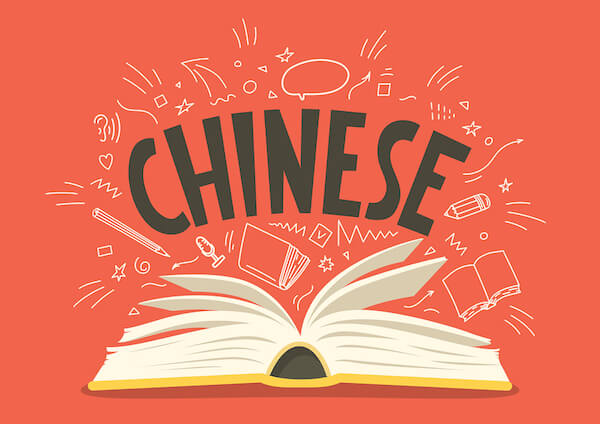
4 Cách học tiếng Trung tại nhà hiệu quả cho người mới
25/07/2025
4669
Tiếng Trung đóng vai trò vô cùng quan trọng trong thời kỳ hội nhập. Sở hữu tiếng Trung giúp bạn tăng cơ hội việc làm với mức lương khá và mở rộng cơ hội kinh doanh. Hiểu được tầm quan trọng đó, Unica chia sẻ tới bạn 4 cách học tiếng Trung hiệu quả mà bạn có thể áp dụng mỗi ngày.
Tại sao Tiếng Trung lại quan trọng ?
Trước khi tìm hiểu cách học tiếng Trung tại nhà, Unica mời bạn đọc cùng lý giải tạo sao tiếng Trung lại đóng vai trò quan trọng trong thế giới kinh doanh nhé.
Nền kinh tế Trung Quốc đã chứng kiến một sự bùng nổ kinh hoàng trong những năm gần đây và đã phát triển thành một trong những nền kinh tế đóng vai trò quan trọng nhất trong nền kinh tế toàn cầu. Nền kinh tế của đất nước được coi là lớn thứ hai trên thế giới và đã ghi nhận mức tăng trưởng trung bình lớn nhất trong 30 năm qua. Với lĩnh vực sản xuất lớn nhất, số lượng hàng hóa xuất khẩu cao nhất và thị trường tiêu dùng phát triển nhanh nhất thế giới, không có gì lạ khi ngôn ngữ đã trở thành một kỹ năng thiết yếu trong hầu hết mọi lực lượng lao động.
Tại sao tiếng Trung lại quạn trọng ?
Thị trường Trung Quốc đã bắt nguồn từ các ngành công nghiệp trên diện rộng, khiến cho việc truyền thông liên lục địa trở nên ngang tầm trong nền kinh tế toàn cầu hóa. Từ công nghệ đến dược phẩm, CNTT đến kỹ thuật, hàng tiêu dùng đến ô tô, khu vực doanh nghiệp Trung Quốc là một gã khổng lồ cực kỳ mạnh mẽ về mặt kinh doanh quốc tế và khả năng giao tiếp với những người đóng vai trò chính bằng tiếng Trung sẽ giúp để xác lập bạn là người dẫn đầu trong bất kỳ lĩnh vực nào.
Với hơn 1,2 tỷ người bản ngữ và là ngôn ngữ chính thức ở Trung Quốc, Hồng Kông , Ma Cao, Đài Loan và hơn thế nữa, ngôn ngữ này đã lan rộng khắp thế giới và đang trở thành một lựa chọn ngôn ngữ phổ biến cho người phương Tây, những người hiểu được tầm quan trọng mới của ngôn ngữ này. Mặc dù ngôn ngữ Trung Quốc có thể được coi là một ngôn ngữ mới về tầm quan trọng của doanh nghiệp, nhưng rõ ràng là ngôn ngữ này vẫn tồn tại và sẽ tiếp tục phát triển trong các lĩnh vực kinh doanh, học thuật và du lịch.
Cách học Tiếng Trung tại nhà
Tập trung vào lắng nghe
Bắt đầu bằng cách tập trung vào việc lắng nghe. Chỉ cần làm quen với âm thanh là bạn có thể học tiếng Trung một cách dễ dàng. Bạn nên đọc bất cứ thứ gì bạn đang nghe, nhưng hãy làm như vậy bằng cách sử dụng hệ thống viết phiên âm để hiểu rõ hơn về những gì bạn nghe được. Cuối cùng, bạn sẽ phải học các ký tự nhưng bạn có thể bỏ các ký tự đó lúc đầu, và thay vào đó, hãy cố gắng tìm hiểu một chút về ngôn ngữ.
Quá khó để bắt đầu học các ký tự khi bạn không có bất kỳ cảm giác nào về các từ, âm thanh của chúng hoặc cách chúng hoạt động cùng nhau. Một ngôn ngữ mới có thể nghe giống như tiếng ồn không phân biệt ngay từ đầu. Bước đầu tiên là làm quen với các âm thanh riêng lẻ của ngôn ngữ, học cách phân biệt các từ với nhau và thậm chí có một vài từ và cụm từ vang lên trong não của bạn.
Dành thời gian để ghi nhớ các ký tự
Việc nghiên cứu và học Tiếng Trung là một lộ trình dài hạn. Bởi nó sẽ giúp bạn làm quen với ngôn ngữ và văn hóa của hơn 20% nhân loại và có ảnh hưởng lớn đến lịch sử thế giới. Vì vậy, chúng tôi khuyên bạn nên học chữ Hán nếu bạn định học ngôn ngữ này.
Khi bạn quyết định học chữ Hán, hãy học chúng mỗi ngày. Dành nửa giờ đến một giờ mỗi ngày chỉ để học các ký tự. Bởi vì bạn sẽ quên các ký tự gần như nhanh chóng khi bạn học chúng, và do đó bạn cần phải học chúng nhiều lần.
Cách học Tiếng Trung đơn giản tại nhà
Xem phim, nghe nhạc Trung Quốc
Xem phim, nghe nhạc Trung Quốc là một trong những cách học tiếng Trung tại nhà vô cùng đơn giản. Với hình thức học tập thú vị này, bạn sẽ học được cách phát âm chuẩn thông qua lời bài hát hoặc đoạn hội thoại trong phim. Để bắt chước được thanh điệu, cách phát âm trong ngôn ngữ này, bạn cần chọn những bộ phim có nội dung dễ hiểu, gần gũi với đời sống.
Chinh phục tiếng Trung từ con số 0 bằng cách đăng ký học online ngay. Khóa học giúp người mất gốc hoặc trẻ em từ 4-12 tuổi luyện phát âm, ngữ âm, tăng vốn từ vựng, ngữ pháp ... Đăng ký ngay.
[course_id:210,theme:course]
[course_id:387,theme:course]
[course_id:1281,theme:course]
Kết luận
Để học tiếng Trung hiệu quả tại nhà, bạn có thể tham khảo những kiến thức đã được biên soạn trong khóa học Online. Với hình thức học này, bạn vừa có thể chủ động hơn trong việc học, vừa tiết kiệm được thời gian và chi phí so với học Offline tại trung tâm.
>>> Xem thêm: Tự học tiếng Nhật giao tiếp: Tôi đã vực dậy quyết tâm học thế nào?

5 Cách tự học IELTS tại nhà dễ dàng và hiệu quả
25/07/2025
4315
IELTS là một cuộc thi vô cùng quan trọng giúp bạn đáp ứng được yêu cầu để đi du học hoặc làm việc tại nước ngoài. Để vượt qua được kỳ thi này, bạn cần phải chuẩn bị cho mình những kiến thức và kỹ năng vô cùng cần thiết. Hiểu được tầm quan trọng đó, Unica chia sẻ tới bạn đọc 5 cách tự học IELTS ở nhà hiệu quả để giúp bạn có thể tự tin chinh phục được kỳ thi IELTS trong thời gian sắp tới.
Cách tự học IELTS ở nhà hiệu quả
1. Làm quen với cấu trúc thi IELTS
Khi bạn không biết gì về bài thi IELTS, bước đầu tiên là bạn phải nghiên cứu và làm quen với nó. Sự chuẩn bị thông minh dựa trên các đề thi IELTS mẫu đã được sử dụng trong các kỳ thi trước đó. Sách Cambridge IELTS Student's Books là tài liệu tham khảo tốt trong bối cảnh này, với đầy đủ các đề thi IELTS trong quá khứ. Bạn cũng có thể xem qua các nguồn trực tuyến để xem cấu trúc bài thi.
Hãy nhớ rằng, trong bước này, bạn chưa cần thực hàn hoặc làm thử bất kỳ bài kiểm tra thử nào. Chỉ cần đọc lướt qua các câu hỏi và làm quen với cấu trúc bài thi IELTS. Bởi vì 90% thí sinh IELTS phàn nàn rằng khi họ cố gắng giải quyết các câu hỏi ở phần khởi động, họ đã mắc lỗi. Việc mắc nhiều sai lầm trong giai đoạn đầu khiến họ không thể cố gắng hơn nữa và cuối cùng họ chẳng nhận được kết quả gì.
Ví dụ, nếu bạn làm bài kiểm tra, không đọc toàn bộ đoạn văn trước và cố gắng giải quyết các câu hỏi? Thực ra thì, bạn có thể làm được điều đó, giải quyết các câu hỏi sau đó nhưng ngay từ đầu nhưng chúng tôi khuyên bạn không nên làm như vậy. Tất nhiên, bạn có thể chỉ cần biết tổng quan về các dạng câu hỏi của bài thi đọc IELTS trong giai đoạn này, chẳng hạn như: hoàn thành câu, lựa chọn đúng - sai, tiêu đề đoạn văn, v.v.
Cách tự học ielts ở nhà hiệu quả
2. Lắng nghe
Một trong những cách tự học IELTS ở nhà hiệu quả đó là tập trung vào phần lắng nghe. Bởi vì nghe được cho là phần dễ nhất trong bốn phần. Thí sinh sẽ nghe 4 đoạn ghi âm khác nhau và trả lời 40 câu hỏi trong vòng 30 phút. Phần khó là bạn sẽ nghe và viết câu trả lời cùng một lúc. Vì vậy, làm thế nào để bạn vượt qua phần nghe của kỳ thi?
- Thực hành, thực hành và thực hành, làm nhiều bài kiểm tra tại nhà trước kỳ thi thực tế.
- Tập trung là chìa khóa, lắng nghe từng chi tiết nhỏ nhất của cuộc trò chuyện được phát ra. Thông thường, việc mất tập trung trong vài giây sẽ khiến bạn không trả lời được một hoặc hai câu hỏi, đây là nguyên nhân khiến điểm số của bạn giảm xuống.
- Cố gắng nắm vững các trọng âm khác nhau của tiếng Anh.
- Khi bạn không tham gia các bài kiểm tra, hãy nghe podcast, theo dõi các kênh tin tức tiếng Anh và các chương trình tiếng Anh, điều này giúp cải thiện khả năng nghe của bạn và cũng hiểu được giọng của người bản ngữ nói tiếng Anh tốt hơn.
Chinh phục IELTS từ con số 0 bằng cách đăng ký học online ngay. Khóa học tổng hợp rất nhiều dạng kết hợp cùng học từ vững, 4 kỹ năng nghe - nói - đọc - viết để giúp học viên trang bị tốt kiến thức giúp đạt được số điểm từ 6-7.0 IELTS trong một thời gian ngắn. Đăng ký ngay.
[course_id:238,theme:course]
[course_id:1071,theme:course]
[course_id:1161,theme:course]
3. Đọc hiểu
Phần đọc bao gồm 3 phần với 40 câu hỏi, và bạn cần trả lời chúng trong vòng 60 phút. Nếu nghe là để luyện tập, thì đọc là để quản lý thời gian. Unica sẽ gợi ý một số mẹo để bạn có thể đọc hiểu hiệu quả cho kỳ thi IELTS như sau:
- Phần 3 tương đối khó hơn so với phần 1 và phần 2. Vì vậy, hãy dành càng ít thời gian càng tốt cho hai phần đầu tiên và luyện tập đủ cho phần thứ ba.
- Rèn luyện kỹ năng từ vựng của bạn. Vì thời gian là yếu tố quyết định ở đây, bạn nên biết nghĩa của những từ phức tạp để tiến hành nhanh chóng.
- Hãy xem qua các câu hỏi trước khi bạn đọc văn bản. Ghi lại các từ khóa khi bạn đọc. Điều này giúp bạn trả lời tốt hơn.
- Khi bạn đọc cùng, hãy xây dựng ý chính của đoạn văn trong tâm trí của bạn.
Writng là một kỹ năng không thể thiếu khi luyện thị IELTS
4. Viết
Viết bao gồm 2 phần, nhiệm vụ 1 và nhiệm vụ 2. Nhiệm vụ 1 bao gồm phân tích một tình huống hoặc phân tích một biểu đồ hoặc một sơ đồ. Trong nhiệm vụ 2, bạn sẽ được yêu cầu viết một bài luận dài về một chủ đề nhất định. Để viết tốt hơn trong IELTS, bạn cần lưu ý một vài điểm như sau:
- Viết kiểm tra kỹ năng ngôn ngữ của bạn theo nghĩa thực tế. Chuẩn bị tinh thần cho bố cục của bạn và suy nghĩ về cấu trúc của bài luận trước khi viết nó lên giấy.
- Chia nội dung của bạn thành 4 đến 5 đoạn văn ngắn
- Bắt đầu bằng phần giới thiệu hấp dẫn và kết thúc bằng phần kết luận có ý nghĩa.
- Không lặp lại các từ; sử dụng rất nhiều từ đồng nghĩa.
5. Nói
Bài kiểm tra nói diễn ra trước hoặc sau ba học phần còn lại vài ngày. Bài kiểm tra này đòi hỏi bạn phải tự tin để có một cuộc thi suôn sẻ. Toàn bộ bài thi kéo dài khoảng 15 phút và bao gồm ba phần, phần giới thiệu, phần trả lời dài của từng cá nhân và phần trò chuyện hai chiều giữa giám khảo và thí sinh. Để phần thi nói diễn ra hiệu quả, bạn cần
- Bắt đầu và kết thúc câu tốt.
- Không lặp lại các từ hoặc câu
- Thực hành ở nhà bằng cách nói chuyện với bạn bè của bạn về các chủ đề khác nhau và yêu cầu họ đưa ra phản hồi.
- Xây dựng các câu đơn giản, không mắc lỗi.
- Phát âm đúng.
Như vậy thông qua bài viết trên đây, Unica đã cùng bạn tìm hiểu 5 cách tự học IELTS ở nhà hiệu quả.
>> Tại sao lại phải học IELTS?
>> 7 trang web học tiếng Anh miễn phí không thể bỏ qua
 Cách học Tiếng Anh cho người mất gốc tại nhà hiệu quả
Cách học Tiếng Anh cho người mất gốc tại nhà hiệu quả
29/07/2024
7628
Tiếng Anh là ngôn ngữ quan trọng thứ hai sau tiếng mẹ đẻ. Chính vì thế nhu cầu học tiếng Anh ngày càng nhiều để đáp ứng được yêu cầu của công việc cũng như giao tiếp. Nếu bạn đã từng biết về Tiếng Anh nhưng lại bị mất gốc sau một thời gian dài không sử dụng thì tại sao không thử 5 cách học Tiếng Anh cho người mất gốc mà Unica sẽ chia sẻ thông qua nội dung bài viết dưới đây.
Tại sao nên học tiếng Anh?
Trước khi tìm hiểu cách học Tiếng Anh cho người mất gốc, Unica mời bạn đọc cùng tìm hiểu những lý do tại sao bạn nên học Tiếng Anh thay vì học những ngôn ngữ khác nhé.
Tiếng Anh là ngôn ngữ kinh doanh phổ biến nhất
Học tiếng Anh sẽ giúp bạn có việc làm với mức lương cao hơn không chỉ các doanh nghiệp ở Anh và Mỹ, mà còn cho các doanh nghiệp trên toàn thế giới. Nghiên cứu của Cambridge English cho thấy tiếng Anh quan trọng đối với hơn 95% nhà tuyển dụng, ngay cả ở nhiều quốc gia nơi tiếng Anh không phải là ngôn ngữ chính thức.
Với tiếng Anh, bạn sẽ có giá trị đối với bất kỳ công ty nào. Và bạn cũng sẽ được thưởng cho kiến thức của mình. Một nghiên cứu cho thấy thông thạo tiếng Anh có thể tăng trung bình 28% lương mỗi giờ của bạn
Tầm quan trọng của việc học Tiếng Anh
Tiếng Anh là ngôn ngữ của thế giới trực tuyến
Hơn một nửa số trang web được truy cập nhiều nhất trên thế giới là bằng tiếng Anh, khiến nó trở thành ngôn ngữ trực tuyến thống trị. Với hơn 1 tỷ người dùng internet gõ tiếng Anh , bạn sẽ có thể truy cập nhiều loại tài nguyên và nền tảng học tập để củng cố kỹ năng của mình.
Bạn sẽ được giải trí bằng các video và phim trên YouTube. Bạn sẽ có thể đọc các tiêu đề trên The New York Times. Bạn sẽ có thể tương tác với mọi người trên các ứng dụng trao đổi ngôn ngữ. Bạn thậm chí có thể tìm thấy tình yêu với các ứng dụng hẹn hò. Internet rất rộng lớn, vì vậy khả năng là vô tận!
>> Xem thêm: 13 Website học tiếng Anh online miễn phí chất lượng
Thành thạo Nghe, Nói, Đọc, Viết bằng cách đăng ký học online ngay. Khóa học giúp bạn tự tin giao tiếp với người nước ngoài, rèn luyện từ vựng, rèn luyện phản xạ tiếng anh, rèn luyện kỹ năng giao tiếp...Đăng ký ngay.
[course_id:595,theme:course]
[course_id:286,theme:course]
[course_id:3177,theme:course]
Tiếng Anh là ngôn ngữ hữu ích khi đi du lịch
Với rất nhiều người nói tiếng Anh, việc đi du lịch khắp thế giới trở nên dễ dàng hơn rất nhiều! Là ngôn ngữ thứ hai phổ biến, bạn thường có thể nói chuyện với mọi người bằng tiếng Anh để tìm hiểu về môi trường xung quanh và nền văn hóa của bạn.
Biết ngay cả một chút tiếng Anh chắc chắn sẽ hữu ích nếu bạn đang mắc kẹt ở đâu đó và cần tìm trạm xe buýt địa phương, hoặc nếu bạn muốn thương lượng giá hời ở chợ. Trong trường hợp khẩn cấp, nó thậm chí có thể cứu sống bạn hoặc người khác.
Nguyên nhân dẫn đến tình trạng mất gốc Tiếng Anh
Thiếu định hướng rõ ràng
Dù học bất cứ bộ môn gì, nếu không có định hướng rõ ràng thì chắc chắn bạn sẽ bị rơi vào bế tắc. Và tiếng Anh cũng vậy. Tuy nhiên, nhiều người vẫn chưa tìm được cho mình một lộ trình học bài bản, khoa học. Hay nói cách khác, họ cảm thấy mơ hồ và chưa nhận ra được tầm quan trọng của Tiếng Anh trong cuộc sống. Vì vậy, mà việc xác định mục tiêu học cũng như việc lập ra kế hoạch học tập không được cụ thể. Từ đó dẫn đến tình trạng bỏ bê việc học Tiếng Anh ngày càng lâu hơn.
Thiếu quyết tâm khi học tiếng Anh
Có một số bạn đã nhận thức được vai trò của Tiếng Anh trong thời buổi hiện nay. Nhiều bạn cũng học Tiếng Anh với thái độ tích cực, thế nhưng việc này chỉ diễn ra trong thời gian ngắn. Nguyên nhân là bởi bạn thiếu đi sự quyết tâm, kiên nhẫn trong việc học. Khi nhìn thấy lượng kiến thức Tiếng Anh quá nhiều, bạn bế tắc không biết nên bắt đầu từ đâu, rèn luyện kỹ năng nào trước. Từ đó, bạn trở nên mơ hồi với việc học, tâm lý chán nản và bỏ cuộc.
Phương pháp học tập Tiếng Anh chưa phù hợp
Một trong những nguyên nhân khiến bạn bị mất gốc Tiếng Anh là không có phương pháp học tập phù hợp. Học Tiếng Anh kiểu học vẹt hay chỉ học lý thuyết, thiếu thực hành cũng là một trong những cách bạn cần loại bỏ ngay.
Xây dựng một phương pháp học tiếng anh cho người mất gốc phù hợp với năng lực của bản thân cùng với lộ trình khoa học sẽ giúp bạn cải thiện khả năng Tiếng Anh của mình.
Cách học Tiếng Anh cho người mất gốc
Trau dồi vốn từ vựng mỗi ngày
Từ vựng là nền tảng vô cùng quan trọng để bạn có thể tự tin giao tiếp. Tuy nhiên việc nhồi nhét quá nhiều từ vựng trong một thời gian ngắn sẽ khiến bạn bị chán nản, Stress. Chính vì thế, để học từ vựng hiệu quả nhất, bạn cần học chọn lọc theo các chủ đề trong cuộc sống. Học thuộc các từ vựng bằng cách phát âm, tra nghĩa và gắn nó vào một ngữ cảnh cụ thể sẽ giúp bạn nhớ nhanh và nhớ lâu hơn những từ vựng đã học được.
Học Ngữ pháp tại nhà để cải thiện Tiếng Anh
Việc học ngữ pháp tiếng anh cho người mất gốc liên quan đến các loại câu như: câu so sánh, câu điều kiện, các thì trong tiếng Anh, câu trả lời…Muốn học ngữ pháp một cách chính xác nhất, bạn cần nắm được cấu trúc ngữ pháp để biết cách sử dụng văn phong, ngôn từ sao cho phù hợp với ngữ cảnh nhất.
Cải thiện mất gốc Tiếng Anh bằng cách học phát âm
Phát âm chuẩn trong Tiếng Anh sẽ giúp người nghe hiểu được những gì bạn muốn nói và truyền đạt. Có một cách đơn giản giúp bạn có thể phát âm chuẩn trong một thời gian ngắn đó chính là thường xuyên nghe nhạc, xem phim hoặc các chương trình giải trí Tiếng Anh. Thông qua phương pháp học này, bạn có thể bắt chước cách phát âm theo kiểu Anh-Anh hoặc Anh -Mỹ và áp dụng vào chính mình. Theo dõi cử chỉ, điệu bộ, khẩu hình miệng và kiên trì luyện tập mỗi ngày, bạn sẽ thấy kết quả rõ rệt.
Cách học giỏi tiếng anh cho người mất gốc
Bắt đầu từ việc cải thiện luyện nghe
Một trong những cách học Tiếng Anh cho người mất gốc không thể bỏ qua đó chính là học nghe. Việc nghe thành thạo sẽ giúp bạn hiểu được đối tượng giao tiếp đang muốn nói gì. Để học nghe hiệu quả, bạn nên dành thời gian để xem phim ngắn có phụ đề, nghe nhạc, nghe Radio có sử dụng Tiếng Anh hoặc nghe trên các web học tiếng anh cho người mới bắt đầu. Cách để học nghe hiệu quả đó chính là thực hành điều đặn mỗi ngày và tăng khả năng nghe và hiểu của bạn.
Cải thiện kỹ năng giao tiếp tự tin mỗi ngày
Học nói không nhất thiết là bạn phải nói những câu dài có nội dung phức tạp. Đối với những người mất gốc Tiếng Anh, học nói sẽ là một cản trở vô cùng lớn bởi sau một thời gian dài không thực hành, bạn sẽ mất đi khả năng phản xạ và tự ti trong việc thể hiện khẩu hình miệng của mình. Để khắc phục tình trạng này, bạn có thể thực hành bắt đầu từ những câu đơn giản, ngắn gọn. Để cải thiện được tốc độ phản xạ, bạn có thể luyện tập trước gương hoặc giao tiếp với bạn bè trong các câu lạc bộ Tiếng Anh.
Tự học tiếng anh cho người mất gốc bằng phương pháp luyện viết mỗi ngày
Thay vì viết nhật ký bằng Tiếng Việt, bạn có thể chuyển qua Tiếng Anh. Không cần viết những đoạn văn quá dài, bạn chỉ cần liệt kê những công việc, hoạt động mình đã trải qua trong ngày. Hoặc bạn cũng có thể tự nghĩ cho mình một chủ đề yêu thích để viết Tiếng Anh dễ dàng hơn. Sau khi viết xong, bạn nên dành thời gian ngồi đọc lại để kiểm tra lỗi sai của mình. Qúa trình luyện tập kiên trì này sẽ giúp bạn cải thiện Tiếng Anh một cách nhanh chóng.
Kết luận
Như vậy thông qua bài viết trên đây, Unica đã cùng bạn tìm hiểu về cách học Tiếng Anh cho người mất gốc vô cùng hiệu quả. Hãy áp dụng ngay những phương pháp mà chúng tôi chia sẻ để học Tiếng Anh dễ dàng hơn nhé.
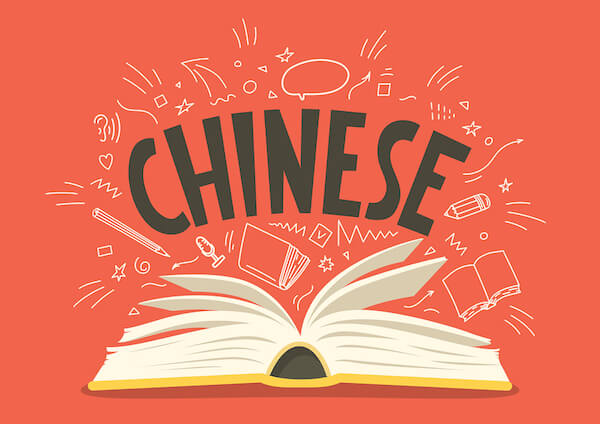
4 Cách học tiếng Trung tại nhà hiệu quả cho người mới
Tiếng Trung đóng vai trò vô cùng quan trọng trong thời kỳ hội nhập. Sở hữu tiếng Trung giúp bạn tăng cơ hội việc làm với mức lương khá và mở rộng cơ hội kinh doanh. Hiểu được tầm quan trọng đó, Unica chia sẻ tới bạn 4 cách học tiếng Trung hiệu quả mà bạn có thể áp dụng mỗi ngày.
Tại sao Tiếng Trung lại quan trọng ?
Trước khi tìm hiểu cách học tiếng Trung tại nhà, Unica mời bạn đọc cùng lý giải tạo sao tiếng Trung lại đóng vai trò quan trọng trong thế giới kinh doanh nhé.
Nền kinh tế Trung Quốc đã chứng kiến một sự bùng nổ kinh hoàng trong những năm gần đây và đã phát triển thành một trong những nền kinh tế đóng vai trò quan trọng nhất trong nền kinh tế toàn cầu. Nền kinh tế của đất nước được coi là lớn thứ hai trên thế giới và đã ghi nhận mức tăng trưởng trung bình lớn nhất trong 30 năm qua. Với lĩnh vực sản xuất lớn nhất, số lượng hàng hóa xuất khẩu cao nhất và thị trường tiêu dùng phát triển nhanh nhất thế giới, không có gì lạ khi ngôn ngữ đã trở thành một kỹ năng thiết yếu trong hầu hết mọi lực lượng lao động.
Tại sao tiếng Trung lại quạn trọng ?
Thị trường Trung Quốc đã bắt nguồn từ các ngành công nghiệp trên diện rộng, khiến cho việc truyền thông liên lục địa trở nên ngang tầm trong nền kinh tế toàn cầu hóa. Từ công nghệ đến dược phẩm, CNTT đến kỹ thuật, hàng tiêu dùng đến ô tô, khu vực doanh nghiệp Trung Quốc là một gã khổng lồ cực kỳ mạnh mẽ về mặt kinh doanh quốc tế và khả năng giao tiếp với những người đóng vai trò chính bằng tiếng Trung sẽ giúp để xác lập bạn là người dẫn đầu trong bất kỳ lĩnh vực nào.
Với hơn 1,2 tỷ người bản ngữ và là ngôn ngữ chính thức ở Trung Quốc, Hồng Kông , Ma Cao, Đài Loan và hơn thế nữa, ngôn ngữ này đã lan rộng khắp thế giới và đang trở thành một lựa chọn ngôn ngữ phổ biến cho người phương Tây, những người hiểu được tầm quan trọng mới của ngôn ngữ này. Mặc dù ngôn ngữ Trung Quốc có thể được coi là một ngôn ngữ mới về tầm quan trọng của doanh nghiệp, nhưng rõ ràng là ngôn ngữ này vẫn tồn tại và sẽ tiếp tục phát triển trong các lĩnh vực kinh doanh, học thuật và du lịch.
Cách học Tiếng Trung tại nhà
Tập trung vào lắng nghe
Bắt đầu bằng cách tập trung vào việc lắng nghe. Chỉ cần làm quen với âm thanh là bạn có thể học tiếng Trung một cách dễ dàng. Bạn nên đọc bất cứ thứ gì bạn đang nghe, nhưng hãy làm như vậy bằng cách sử dụng hệ thống viết phiên âm để hiểu rõ hơn về những gì bạn nghe được. Cuối cùng, bạn sẽ phải học các ký tự nhưng bạn có thể bỏ các ký tự đó lúc đầu, và thay vào đó, hãy cố gắng tìm hiểu một chút về ngôn ngữ.
Quá khó để bắt đầu học các ký tự khi bạn không có bất kỳ cảm giác nào về các từ, âm thanh của chúng hoặc cách chúng hoạt động cùng nhau. Một ngôn ngữ mới có thể nghe giống như tiếng ồn không phân biệt ngay từ đầu. Bước đầu tiên là làm quen với các âm thanh riêng lẻ của ngôn ngữ, học cách phân biệt các từ với nhau và thậm chí có một vài từ và cụm từ vang lên trong não của bạn.
Dành thời gian để ghi nhớ các ký tự
Việc nghiên cứu và học Tiếng Trung là một lộ trình dài hạn. Bởi nó sẽ giúp bạn làm quen với ngôn ngữ và văn hóa của hơn 20% nhân loại và có ảnh hưởng lớn đến lịch sử thế giới. Vì vậy, chúng tôi khuyên bạn nên học chữ Hán nếu bạn định học ngôn ngữ này.
Khi bạn quyết định học chữ Hán, hãy học chúng mỗi ngày. Dành nửa giờ đến một giờ mỗi ngày chỉ để học các ký tự. Bởi vì bạn sẽ quên các ký tự gần như nhanh chóng khi bạn học chúng, và do đó bạn cần phải học chúng nhiều lần.
Cách học Tiếng Trung đơn giản tại nhà
Xem phim, nghe nhạc Trung Quốc
Xem phim, nghe nhạc Trung Quốc là một trong những cách học tiếng Trung tại nhà vô cùng đơn giản. Với hình thức học tập thú vị này, bạn sẽ học được cách phát âm chuẩn thông qua lời bài hát hoặc đoạn hội thoại trong phim. Để bắt chước được thanh điệu, cách phát âm trong ngôn ngữ này, bạn cần chọn những bộ phim có nội dung dễ hiểu, gần gũi với đời sống.
Chinh phục tiếng Trung từ con số 0 bằng cách đăng ký học online ngay. Khóa học giúp người mất gốc hoặc trẻ em từ 4-12 tuổi luyện phát âm, ngữ âm, tăng vốn từ vựng, ngữ pháp ... Đăng ký ngay.
[course_id:210,theme:course]
[course_id:387,theme:course]
[course_id:1281,theme:course]
Kết luận
Để học tiếng Trung hiệu quả tại nhà, bạn có thể tham khảo những kiến thức đã được biên soạn trong khóa học Online. Với hình thức học này, bạn vừa có thể chủ động hơn trong việc học, vừa tiết kiệm được thời gian và chi phí so với học Offline tại trung tâm.
>>> Xem thêm: Tự học tiếng Nhật giao tiếp: Tôi đã vực dậy quyết tâm học thế nào?

5 Cách tự học IELTS tại nhà dễ dàng và hiệu quả
IELTS là một cuộc thi vô cùng quan trọng giúp bạn đáp ứng được yêu cầu để đi du học hoặc làm việc tại nước ngoài. Để vượt qua được kỳ thi này, bạn cần phải chuẩn bị cho mình những kiến thức và kỹ năng vô cùng cần thiết. Hiểu được tầm quan trọng đó, Unica chia sẻ tới bạn đọc 5 cách tự học IELTS ở nhà hiệu quả để giúp bạn có thể tự tin chinh phục được kỳ thi IELTS trong thời gian sắp tới.
Cách tự học IELTS ở nhà hiệu quả
1. Làm quen với cấu trúc thi IELTS
Khi bạn không biết gì về bài thi IELTS, bước đầu tiên là bạn phải nghiên cứu và làm quen với nó. Sự chuẩn bị thông minh dựa trên các đề thi IELTS mẫu đã được sử dụng trong các kỳ thi trước đó. Sách Cambridge IELTS Student's Books là tài liệu tham khảo tốt trong bối cảnh này, với đầy đủ các đề thi IELTS trong quá khứ. Bạn cũng có thể xem qua các nguồn trực tuyến để xem cấu trúc bài thi.
Hãy nhớ rằng, trong bước này, bạn chưa cần thực hàn hoặc làm thử bất kỳ bài kiểm tra thử nào. Chỉ cần đọc lướt qua các câu hỏi và làm quen với cấu trúc bài thi IELTS. Bởi vì 90% thí sinh IELTS phàn nàn rằng khi họ cố gắng giải quyết các câu hỏi ở phần khởi động, họ đã mắc lỗi. Việc mắc nhiều sai lầm trong giai đoạn đầu khiến họ không thể cố gắng hơn nữa và cuối cùng họ chẳng nhận được kết quả gì.
Ví dụ, nếu bạn làm bài kiểm tra, không đọc toàn bộ đoạn văn trước và cố gắng giải quyết các câu hỏi? Thực ra thì, bạn có thể làm được điều đó, giải quyết các câu hỏi sau đó nhưng ngay từ đầu nhưng chúng tôi khuyên bạn không nên làm như vậy. Tất nhiên, bạn có thể chỉ cần biết tổng quan về các dạng câu hỏi của bài thi đọc IELTS trong giai đoạn này, chẳng hạn như: hoàn thành câu, lựa chọn đúng - sai, tiêu đề đoạn văn, v.v.
Cách tự học ielts ở nhà hiệu quả
2. Lắng nghe
Một trong những cách tự học IELTS ở nhà hiệu quả đó là tập trung vào phần lắng nghe. Bởi vì nghe được cho là phần dễ nhất trong bốn phần. Thí sinh sẽ nghe 4 đoạn ghi âm khác nhau và trả lời 40 câu hỏi trong vòng 30 phút. Phần khó là bạn sẽ nghe và viết câu trả lời cùng một lúc. Vì vậy, làm thế nào để bạn vượt qua phần nghe của kỳ thi?
- Thực hành, thực hành và thực hành, làm nhiều bài kiểm tra tại nhà trước kỳ thi thực tế.
- Tập trung là chìa khóa, lắng nghe từng chi tiết nhỏ nhất của cuộc trò chuyện được phát ra. Thông thường, việc mất tập trung trong vài giây sẽ khiến bạn không trả lời được một hoặc hai câu hỏi, đây là nguyên nhân khiến điểm số của bạn giảm xuống.
- Cố gắng nắm vững các trọng âm khác nhau của tiếng Anh.
- Khi bạn không tham gia các bài kiểm tra, hãy nghe podcast, theo dõi các kênh tin tức tiếng Anh và các chương trình tiếng Anh, điều này giúp cải thiện khả năng nghe của bạn và cũng hiểu được giọng của người bản ngữ nói tiếng Anh tốt hơn.
Chinh phục IELTS từ con số 0 bằng cách đăng ký học online ngay. Khóa học tổng hợp rất nhiều dạng kết hợp cùng học từ vững, 4 kỹ năng nghe - nói - đọc - viết để giúp học viên trang bị tốt kiến thức giúp đạt được số điểm từ 6-7.0 IELTS trong một thời gian ngắn. Đăng ký ngay.
[course_id:238,theme:course]
[course_id:1071,theme:course]
[course_id:1161,theme:course]
3. Đọc hiểu
Phần đọc bao gồm 3 phần với 40 câu hỏi, và bạn cần trả lời chúng trong vòng 60 phút. Nếu nghe là để luyện tập, thì đọc là để quản lý thời gian. Unica sẽ gợi ý một số mẹo để bạn có thể đọc hiểu hiệu quả cho kỳ thi IELTS như sau:
- Phần 3 tương đối khó hơn so với phần 1 và phần 2. Vì vậy, hãy dành càng ít thời gian càng tốt cho hai phần đầu tiên và luyện tập đủ cho phần thứ ba.
- Rèn luyện kỹ năng từ vựng của bạn. Vì thời gian là yếu tố quyết định ở đây, bạn nên biết nghĩa của những từ phức tạp để tiến hành nhanh chóng.
- Hãy xem qua các câu hỏi trước khi bạn đọc văn bản. Ghi lại các từ khóa khi bạn đọc. Điều này giúp bạn trả lời tốt hơn.
- Khi bạn đọc cùng, hãy xây dựng ý chính của đoạn văn trong tâm trí của bạn.
Writng là một kỹ năng không thể thiếu khi luyện thị IELTS
4. Viết
Viết bao gồm 2 phần, nhiệm vụ 1 và nhiệm vụ 2. Nhiệm vụ 1 bao gồm phân tích một tình huống hoặc phân tích một biểu đồ hoặc một sơ đồ. Trong nhiệm vụ 2, bạn sẽ được yêu cầu viết một bài luận dài về một chủ đề nhất định. Để viết tốt hơn trong IELTS, bạn cần lưu ý một vài điểm như sau:
- Viết kiểm tra kỹ năng ngôn ngữ của bạn theo nghĩa thực tế. Chuẩn bị tinh thần cho bố cục của bạn và suy nghĩ về cấu trúc của bài luận trước khi viết nó lên giấy.
- Chia nội dung của bạn thành 4 đến 5 đoạn văn ngắn
- Bắt đầu bằng phần giới thiệu hấp dẫn và kết thúc bằng phần kết luận có ý nghĩa.
- Không lặp lại các từ; sử dụng rất nhiều từ đồng nghĩa.
5. Nói
Bài kiểm tra nói diễn ra trước hoặc sau ba học phần còn lại vài ngày. Bài kiểm tra này đòi hỏi bạn phải tự tin để có một cuộc thi suôn sẻ. Toàn bộ bài thi kéo dài khoảng 15 phút và bao gồm ba phần, phần giới thiệu, phần trả lời dài của từng cá nhân và phần trò chuyện hai chiều giữa giám khảo và thí sinh. Để phần thi nói diễn ra hiệu quả, bạn cần
- Bắt đầu và kết thúc câu tốt.
- Không lặp lại các từ hoặc câu
- Thực hành ở nhà bằng cách nói chuyện với bạn bè của bạn về các chủ đề khác nhau và yêu cầu họ đưa ra phản hồi.
- Xây dựng các câu đơn giản, không mắc lỗi.
- Phát âm đúng.
Như vậy thông qua bài viết trên đây, Unica đã cùng bạn tìm hiểu 5 cách tự học IELTS ở nhà hiệu quả.
>> Tại sao lại phải học IELTS?
>> 7 trang web học tiếng Anh miễn phí không thể bỏ qua
Xem thêm bài viết
Tin học văn phòng
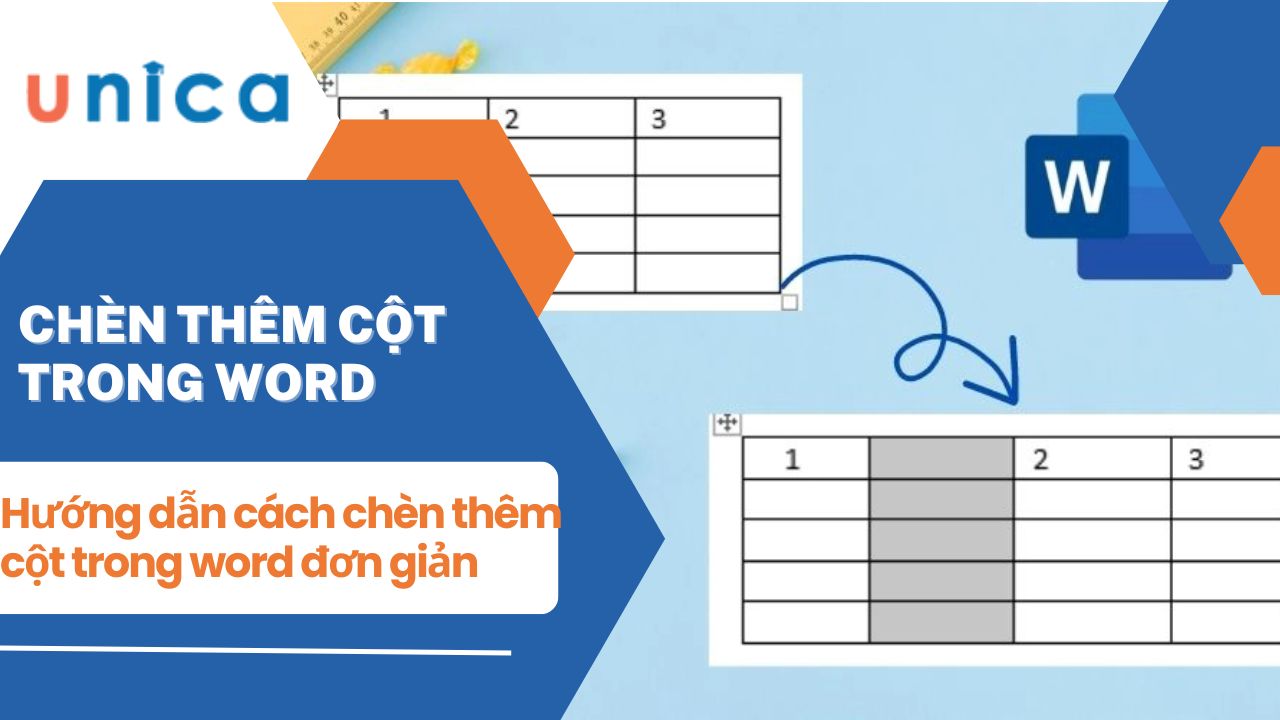
Cách thêm cột trong Word nhanh chóng và đơn giản nhất
16/09/2024
2095
Thao tác thêm hàng, thêm cột trong word được đánh giá là những thao tác cơ bản được sử dụng rất nhiều trong quá trình làm việc với văn bản trên Word. Tương tự như thêm dòng thì thao tác thêm cột trong word cũng tương đối dễ thực hiện, tuy nhiên thực tế vẫn còn rất nhiều chưa biết, không ít người gặp lúng túng vì không sao thêm được cột để giúp văn bản trông chuyên nghiệp hơn. Thấu hiểu điều đó, bài viết sau đây Unica sẽ chia sẻ cho bạn cách thêm cột trong word nhanh chóng, đơn giản. Cùng khám phá nhé.
Khi nào cần chèn thêm cột trong Word
Có rất nhiều trường hợp bạn cần phải thực hiện cách thêm cột dọc trong word, có thể kể đến các trường hợp tiêu biểu sau:
Chèn thêm cột trong word
Cần bổ sung thêm thông số, số liệu mới vào bảng: Nếu bạn đang làm việc trên word với những số liệu nhiều và phức tạp, thay vì soạn thảo text dài dòng khó theo dõi thì bạn có thể tạo bảng và thêm các cột trong word. Điều này vừa giúp văn bản word trông khoa học, vừa tránh thiếu sót thông tin.
Sắp xếp, định dạng lại bảng: Khi muốn sắp xếp, định dạng lại bảng để trông chuyên nghiệp và đẹp mắt, bạn cũng nên thực hiện cách thêm bảng trong word. Việc tạo bảng thêm cột và thêm hàng trong word giúp bảng tính của bạn trông rất chuyên nghiệp, người thực hiện dễ dàng quản lý dữ liệu. Đồng thời người xem cũng thuận tiện theo dõi.
Khung bảng hiện tại không đủ rộng để hiển thị các thông tin cần thiết: Việc cố nhồi nhét thêm dữ liệu vào cột sẽ khiến văn bản trông rất rối và thiếu khoa học. Điều này chẳng những thể hiện sự thiếu chuyên nghiệp của người lập mà còn khiến người xem khó tiếp cận nội dung muốn truyền đạt trong văn bản. Trong trường hợp này, thao tác thêm cột là rất cần thiết.
Hướng dẫn cách thêm cột trong Word các phiên bản
Tuỳ từng phiên bản word sẽ có cách thêm cột khác nhau, sau đây là hướng dẫn chi tiết tuỳ từng phiên bản cho bạn tham khảo:
Word 2003
Đối với phiên bản Word 2003 thì sẽ có 2 cách thêm cột trong word, cụ thể như sau:
Cách 1: Đầu tiên bạn bôi đen cột ở vị trí cần chèn. Tiếp theo bạn nhấn chuột phải sau đó chọn Insert Columns. Như vậy là bạn đã thêm cột trong word thành công.
Chọn Insert Columns để thêm cột trong word
Cách 2: Bôi đen cột muốn chèn thêm sau đó chọn Insert ở thanh menu => Chọn tiếp Columns to the Left (chèn cột ở phía bên tay trái) hay Columns to the Right (chèn cột ở phía bên tay phải) cột đang chọn.
Lựa chọn thêm cột bên trái hoặc phải
Word 2007, 2010, 2013, 2016
Các phiên bản word 2007, 2010, 2013, 2016 có giao diện khá giống nhau nên cách thêm cột trong word trên các phiên bản này sẽ tương tự nhau. Cụ thể như sau:
Đầu tiên bạn đặt con trỏ chuột vào một vị trí cột bất kỳ mà bạn muốn chèn. Tiếp theo bạn nhấn chuột phải và chọn Insert => Chọn tiếp Insert Columns to the Right (Chèn thêm 1 cột vào bên phải cột hiện tại bạn đặt con trỏ).
Chọn chèn thêm cột vào bên trái vị trí đặt con trỏ
Phím tắt thêm cột trong Word
Ngoài những cách thêm cột trong word đã chia sẻ ở trên để thực hiện thao tác nhanh hơn thì bạn có thể sử dụng phím tắt thêm cột trong word. Dưới đây là một số phím tắt cơ bản mà có thể sử dụng:
Chèn cột: | Ctrl+ Space sau đó Ctrl + “+” |
Xóa cột: | Ctrl+ Space sau đó Ctrl + “-” |
Ưu điểm của việc sử dụng phím tắt thêm cột trong word đó là: Tiết kiệm thời gian, tiết kiệm công sức, tránh nhầm lẫn phím phải thực hiện lại nhiều lần. Chính vì những ưu điểm như vậy nên hiện nay khi làm việc với word mọi người hay ưu tiên sử dụng phím tắt hơn.
Kết luận
Trên đây là hướng dẫn chi tiết các cách thêm cột trong word đơn giản, nhanh chóng cho bạn tham khảo. Với những chia sẻ này, hy vọng rằng quá trình làm việc với word của bạn sẽ chủ động và nhanh chóng, tiết kiệm thời gian hơn rất nhiều. Chúc bạn thực hiện thành công nhé. Nếu muốn học thêm những kỹ năng làm việc với word khác, hãy tham gia khoá học word online trên Unica để được giảng viên hỗ trợ.
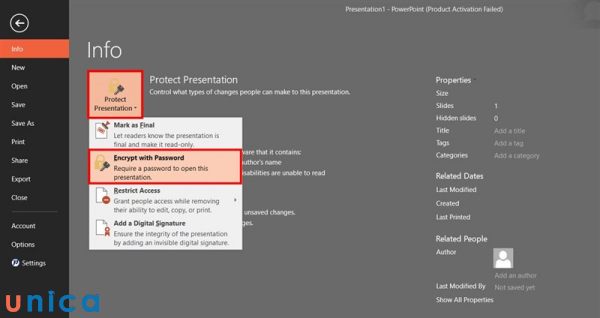
Cách cài mật khẩu file powerpoint để đảm bảo bí mật thông tin
22/11/2024
4020
Powerpoint là một phần mềm thuyết trình phổ biến và hữu ích, giúp bạn trình bày các nội dung, ý tưởng hay dự án của mình một cách sinh động và chuyên nghiệp. Tuy nhiên, bạn có biết rằng bạn có thể cài mật khẩu cho file powerpoint của mình để bảo vệ bí mật thông tin, ngăn chặn truy cập trái phép hay quản lý quyền truy cập không? Trong bài viết này, chúng tôi sẽ giới thiệu cho bạn tại sao cần đặt mật khẩu cho powerpoint, cách cài mật khẩu file powerpoint và cách gỡ bỏ đặt mật khẩu file powerpoint. Hãy cùng theo dõi nhé!
Tại sao cần đặt mật khẩu cho PowerPoint?
Đặt mật khẩu cho powerpoint là một cách để bảo mật file powerpoint của bạn bằng cách yêu cầu người dùng nhập mật khẩu để mở hoặc chỉnh sửa file powerpoint. Bạn có thể đặt mật khẩu cho powerpoint vì các lý do sau đây:
1. Bảo vệ Thông Tin Nhạy Cảm
Nếu file powerpoint của bạn chứa các thông tin nhạy cảm như thông tin cá nhân, thông tin khách hàng, thông tin tài chính, thông tin kinh doanh hay thông tin bảo mật, bạn nên cài mật khẩu file powerpoint để bảo vệ thông tin này. Bằng cách đặt mật khẩu cho powerpoint, bạn sẽ ngăn ngừa việc thông tin nhạy cảm của bạn bị rò rỉ, lộ, hay lạm dụng bởi những người không có quyền truy cập.
Cài mật khẩu giúp bảo vệ thông tin nhạy cảm
2. Phòng Chống Truy Cập Trái Phép
Nếu file powerpoint của bạn là một tài liệu quan trọng, ví dụ: một báo cáo, một dự án, một hợp đồng hay một bài giảng, bạn nên đặt mật khẩu cho powerpoint để phòng chống truy cập trái phép. Bằng cách đặt mật khẩu cho powerpoint, bạn sẽ ngăn ngừa việc file powerpoint của bạn bị mất, bị xóa, bị sao chép, bị chia sẻ hay bị truy cập bởi những người không được phép.
3. Quản lý Quyền Truy Cập
Nếu file powerpoint của bạn là một tài liệu cần được phân quyền truy cập, ví dụ: một tài liệu dành cho nhóm làm việc, một tài liệu dành cho khách hàng, một tài liệu dành cho giáo viên hay một tài liệu dành cho học sinh, bạn nên đặt mật khẩu cho powerpoint để quản lý quyền truy cập. Bằng cách đặt mật khẩu cho powerpoint, bạn sẽ quy định được ai có thể mở, ai có thể chỉnh sửa và ai không thể truy cập vào file powerpoint của bạn. Bạn cũng có thể thay đổi mật khẩu khi cần thiết, để cập nhật quyền truy cập cho file powerpoint của mình.
4. Ngăn Chặn Sửa Đổi Không Được Phê Duyệt
Nếu file powerpoint của bạn là một tài liệu đã được hoàn thiện, ví dụ: một tài liệu đã được duyệt, một tài liệu đã được ký, một tài liệu đã được gửi, hay một tài liệu đã được trình bày, bạn nên đặt mật khẩu cho powerpoint để ngăn chặn sửa đổi không được phê duyệt. Bằng cách cài mật khẩu file powerpoint, bạn sẽ ngăn ngừa việc file powerpoint của bạn bị thay đổi, bị sửa lỗi, bị thêm bớt hay bị biến đổi bởi những người không có quyền chỉnh sửa.
Mật khẩu giúp ngăn chặn sửa đổi không được phê duyệt
5. An Toàn Trong Quá Trình Chuyển Giao
Nếu file powerpoint của bạn là một tài liệu cần được chuyển giao, ví dụ: một tài liệu cần được gửi qua email, một tài liệu cần được lưu trên đám mây, một tài liệu cần được in ấn hay một tài liệu cần được trình chiếu, bạn nên đặt mật khẩu cho powerpoint để an toàn trong quá trình chuyển giao. Bằng cách cài mật khẩu file powerpoint, bạn sẽ bảo vệ file powerpoint của bạn khỏi việc bị mất, bị hỏng, bị virus, bị hack hay bị can thiệp trong quá trình chuyển giao.
6. Bảo vệ Bản Quyền sở hữu trí tuệ
Nếu file powerpoint của bạn là một tài liệu có giá trị sáng tạo hay một tài liệu có kết quả nghiên cứu, bạn nên đặt mật khẩu cho powerpoint để bảo vệ bản quyền sở hữu trí tuệ. Bằng cách đặt mật khẩu cho powerpoint, bạn sẽ bảo vệ file powerpoint của bạn khỏi việc bị sao chép, bị trích dẫn, bị sử dụng hay bị phát tán mà không có sự cho phép của bạn.
Mật khẩu giúp bảo vệ quyền sở hữu trí tuệ
>>> Tất cả đều có trong cuốn sách "HƯỚNG DẪN THỰC HÀNH POWERPOINT TỪ CƠ BẢN ĐẾN NÂNG CAO"
[blog_custom:5]
[trial-btn-v4[link=https://unica.vn/order/step1?id=2939&quantity=1][text=ĐĂNG KÝ MUA NGAY][color=#ffffff][width=275px][height=50px][bgcolor=#f26c50][newtab=true]]
Cách cài mật khẩu file powerpoint
Sau khi biết được tại sao cần đặt mật khẩu cho powerpoint, bạn có thể thực hiện cách cài mật khẩu file powerpoint bằng cách làm theo các bước sau đây:
1. Cách đặt mật khẩu mở file PowerPoint
Để đặt mật khẩu mở file powerpoint, bạn cần làm như sau:
- Bước 1: Nếu bạn có một file Powerpoint chứa những dữ liệu quan trọng, bạn có thể bảo vệ nó bằng mật khẩu. Để làm được điều này, bạn cần mở file Powerpoint lên, sau đó chọn File -> Info -> Protect Presentation. Tại đây, bạn chọn Encrypt with Password như hình minh họa bên dưới:
Chọn Encrypt with Password
- Bước 2: Một cửa sổ nhập mật khẩu sẽ xuất hiện. Bạn hãy nhập mật khẩu mà bạn muốn sử dụng để bảo vệ file. Bạn nên chọn một mật khẩu khó đoán nhưng dễ nhớ cho bạn, tránh những mật khẩu quá đơn giản như 1235, abc… Sau khi nhập xong, bạn nhấn OK.
Đặt mật khẩu rồi nhấn OK
Bạn sẽ được yêu cầu nhập lại mật khẩu một lần nữa để xác nhận. Bạn hãy nhập đúng mật khẩu mà bạn đã chọn ở bước trước, rồi nhấn OK để hoàn tất việc đặt mật khẩu.
Nhập lại mật khẩu
- Bước 3: Khi bạn đã đặt mật khẩu thành công, file Powerpoint của bạn sẽ được bảo vệ. Những lần sau khi bạn mở file này, bạn sẽ phải nhập mật khẩu mới có thể xem được nội dung như hình ảnh dưới đây.
Nhập mật khẩu để mở file
Bạn đã hoàn thành cách đặt mật khẩu mở file powerpoint. Bằng cách này, bạn sẽ yêu cầu người dùng nhập mật khẩu để mở file powerpoint của bạn. Nếu người dùng không biết mật khẩu, họ sẽ không thể xem nội dung của file powerpoint của bạn.
2. Cài mật khẩu file powerpoint để ngăn chỉnh sửa
Để tạo mật khẩu powerpoint ngăn chỉnh sửa, bạn cần làm như sau:
- Bước 1: Để lưu file Powerpoint mới với mật khẩu, bạn cần mở file Powerpoint cũ lên, rồi chọn File -> Save as. Bạn cũng có thể dùng phím tắt F12 (hoặc Fn + F12 trên một số laptop) để làm việc này.
Chọn save as
- Bước 2: Bạn chọn nơi lưu file mới, rồi chọn Tools -> General Options.
Click chọn General Options
- Bước 3: Bạn có hai lựa chọn để đặt mật khẩu cho file Powerpoint:
+ Nếu bạn muốn chỉ mình bạn mới có thể mở file, bạn nhập mật khẩu vào ô Password to Open. Cách này giống với cách đã hướng dẫn ở phần 1.
+ Nếu bạn muốn cho phép người khác xem file nhưng không cho phép chỉnh sửa, bạn nhập mật khẩu vào ô Password to Modify. Sau khi nhập mật khẩu, bạn nhấn OK.
Nhập mật khẩu
Bạn sẽ được yêu cầu nhập lại mật khẩu để xác nhận. Bạn hãy nhập đúng mật khẩu đã nhập ở bước trước, rồi nhấn OK để hoàn tất việc đặt mật khẩu.
Nhập lại mật khẩu
- Bước 4: Khi bạn đã xác nhận mật khẩu, bạn nhấn Save để lưu file mới.
Chọn save
Kết quả là file Powerpoint của bạn đã được bảo vệ bằng mật khẩu. Khi bạn mở file này, bạn sẽ thấy một thông báo yêu cầu nhập mật khẩu. Nếu bạn chỉ muốn xem file mà không muốn chỉnh sửa, bạn nhấn Read Only.
Nhấn Read Only để thiết lập chỉ muốn xem file mà không muốn chỉnh sửa
>>> Xem thêm: Khánh Minh chinh phục thành công Powerpoint và đạt điểm A cuối kỳ
Đăng ký khoá học PowerPoint online qua video để nhận vô vàn ưu đãi hấp dẫn. Khoá học giúp bạn giải quyết những vấn đề thường gặp trong quá trình tạo bài giảng điện tử với PowerPoint. Đồng thời, chia sẻ bí quyết để tạo hiệu ứng, tạo chuyển động đối tượng giúp bạn tự tay thiết kế những video Marketing như mong muốn.
[course_id:876,theme:course]
[course_id:2563,theme:course]
[course_id:2942,theme:course]
Gỡ bỏ cài mật khẩu file powerpoint
Nếu bạn muốn gỡ bỏ đặt mật khẩu file powerpoint, bạn cần làm như sau:
1. Gỡ bỏ khẩu mở file PowerPoint
- Bước 1: Vào tab File đã được đặt mật khẩu.
Vào tab File
- Bước 2: Chọn Info. Trong mục Protect Presentation, bạn chọn vào dòng thứ 2 Encrypt with Password.
Chọn Encrypt with Password
- Bước 3: Bạn sẽ thấy một hộp thoại mới hiện lên với một dòng chứa những ký tự mật khẩu hiện tại. Để bỏ mật khẩu cho file PowerPoint, bạn chỉ cần xóa hết những ký tự đó và nhấn OK. Như vậy, bạn đã gỡ mật khẩu cho file thành công.
Xóa mật khẩu
2. Gỡ mật khẩu PowerPoint ngăn chỉnh sửa
Bạn muốn tôi viết lại nội dung này theo cách diễn đạt khác? Được, tôi sẽ thử như sau:
- Bước 1: Để mở file, bạn hãy nhập mật khẩu mà bạn đã đặt trước đó, rồi nhấn OK.
- Bước 2: Để xóa mật khẩu cho chế độ Ready-Only, bạn hãy nhấn Save As, rồi chọn nơi lưu file mới. Sau đó, bạn hãy nhấn Tools, rồi chọn General Options để mở cửa sổ nhập mật khẩu. Tại đây, bạn hãy xóa mật khẩu ở ô Password to Modify, rồi nhấn OK.
- Bước 3: Để lưu file mới, bạn hãy thoát cửa sổ lưu file mới, rồi nhấn Save. Lúc này, file Powerpoint của bạn sẽ không còn yêu cầu mật khẩu khi chỉnh sửa.
Tổng kết
Trong bài viết này, chúng tôi đã hướng dẫn bạn cách cài mật khẩu file powerpoint để đảm bảo bí mật thông tin. Bạn đã biết được tại sao cần đặt mật khẩu cho powerpoint, cách cài mật khẩu file powerpoint và cách gỡ bỏ đặt mật khẩu file powerpoint. Bằng cách cài mật khẩu cho powerpoint, bạn sẽ bảo vệ file powerpoint của bạn khỏi các rủi ro và nguy cơ về an ninh, bảo mật và quản lý. Bạn cũng sẽ tăng cường sự chuyên nghiệp và uy tín của bài thuyết trình của bạn. Hy vọng bài viết này sẽ giúp bạn cài mật khẩu cho powerpoint một cách dễ dàng và hiệu quả. Chúc bạn thành công với việc xử lý file powerpoint.

Cách tạo mục lục trong powerpoint dễ dàng và chuyên nghiệp
18/07/2025
7454
Bạn có muốn tạo ra những bài thuyết trình chuyên nghiệp và có cấu trúc rõ ràng bằng cách thêm vào một slide mục lục? Bạn có biết rằng bạn có thể làm được điều đó một cách dễ dàng và nhanh chóng bằng phần mềm powerpoint? Bài viết này sẽ hướng dẫn bạn cách tạo mục lục trong powerpoint, cũng như những tác dụng và lưu ý khi tạo mục lục powerpoint.
Slide mục lục là gì? Tác dụng của slide mục lục
Slide mục lục là slide đầu tiên hoặc slide thứ hai của bài thuyết trình, giúp bạn giới thiệu về nội dung và cấu trúc của bài thuyết trình. Slide mục lục thường bao gồm các tiêu đề chính và các tiêu đề phụ của các phần trong bài thuyết trình cũng như số trang của các slide tương ứng. Bạn có thể tạo slide mục lục bằng cách sử dụng các tính năng có sẵn trong powerpoint hoặc bằng cách thiết kế theo ý thích của bạn. Bằng cách tạo slide mục lục trong powerpoint, bạn có thể đạt được những hiệu quả sau đây:
- Giúp người xem có cái nhìn tổng quan về bài thuyết trình, biết được mục tiêu, nội dung và thời lượng của bài thuyết trình.
- Giúp người xem dễ dàng theo dõi và hiểu bài thuyết trình, biết được bài thuyết trình được chia thành những phần nào và phần nào đang được trình bày.
- Giúp người xem dễ dàng tìm kiếm và quay lại các phần quan trọng của bài thuyết trình, biết được số trang của các slide liên quan.
- Giúp người trình bày có kế hoạch và sắp xếp bài thuyết trình một cách hợp lý, biết được thứ tự và mối liên hệ của các phần trong bài thuyết trình.
Slide mục lục là slide đầu tiên hoặc slide thứ hai của bài thuyết trình
>>> Tất cả đều có trong cuốn sách "HƯỚNG DẪN THỰC HÀNH POWERPOINT TỪ CƠ BẢN ĐẾN NÂNG CAO"
[blog_custom:5]
[trial-btn-v4[link=https://unica.vn/order/step1?id=2939&quantity=1][text=ĐĂNG KÝ MUA NGAY][color=#ffffff][width=275px][height=50px][bgcolor=#f26c50][newtab=true]]
Cách tạo mục lục trong powerpoint
Để tạo mục lục trong powerpoint, bạn có thể tham khảo các bước sau đây:
- Bước 1: Tạo một slide trống để đặt mục lục.
Tạo một slide trống để đặt mục lục
- Bước 2: Tạo Section để chứa nội dung của mục 1 Trên PowerPoint, bạn click chuột phải và chọn Add Section.
Chọn Add Section
Điền tên vào Section name > Click vào Rename.
Click vào Rename
Tiếp theo, bạn tạo một slide để viết tiêu đề của mục 1.
Làm slide chứa tiêu đề
Sao chép slide đó để tạo một slide khác để viết nội dung.
Làm slide chứa nội dung
- Bước 3: Tạo kết nối từ Section 1 về slide mục lục Trên slide tiêu đề, bạn chọn Insert > Chọn tiếp Zoom > Rồi chọn Section Zoom để tạo kết nối.
Chọn Section Zoom
Trong hộp thoại Insert Section Zoom, bạn chọn Section của mục 1 > Click vào Insert.
Click vào Insert
- Bước 4: Bật trình chiếu để xem kết quả.
Trình chiếu để xem kết quả
Tương tự như vậy, bạn sẽ làm cho mỗi phần nội dung một Section riêng. Sau đó, bạn sẽ tạo kết nối từ mỗi Section về slide mục lục. Như vậy, bạn sẽ có được một mục lục tự động cho slide của bạn.
- Bước 5: Tạo kết nối từ Section 2 về slide mục lục.
Tạo kết nối từ Section 2
- Bước 6: Tạo kết nối từ Section 3 về slide mục lục.
Tạo kết nối từ Section 3
- Bước 7: Tạo kết nối từ Section 4 về slide mục lục.
Tạo kết nối từ Section 4
>>> Xem thêm: Khánh Minh chinh phục thành công Powerpoint và đạt điểm A cuối kỳ
Đăng ký khoá học PowerPoint online qua video để nhận vô vàn ưu đãi hấp dẫn. Khoá học giúp bạn giải quyết những vấn đề thường gặp trong quá trình tạo bài giảng điện tử với PowerPoint. Đồng thời, chia sẻ bí quyết để tạo hiệu ứng, tạo chuyển động đối tượng giúp bạn tự tay thiết kế những video Marketing như mong muốn.
[course_id:876,theme:course]
[course_id:2563,theme:course]
[course_id:2942,theme:course]
Cách tùy chỉnh nhanh mục lục slide powerpoint
Sau khi tạo mục lục trong powerpoint, bạn có thể tùy chỉnh nhanh mục lục slide powerpoint để làm cho mục lục của bạn trở nên đẹp mắt và phù hợp với bài thuyết trình của bạn. Bạn có thể tùy chỉnh nhanh mục lục slide powerpoint bằng cách sử dụng các cách sau đây:
1. Sử dụng phông chữ tùy chỉnh
Phông chữ là một yếu tố quan trọng trong thiết kế mục lục slide powerpoint, vì nó ảnh hưởng đến tính nhất quán, rõ ràng, và chuyên nghiệp của mục lục. Bạn có thể sử dụng phông chữ tùy chỉnh cho mục lục slide powerpoint bằng cách làm như sau:
- Bước 1: Chọn slide mục lục của bạn, và chọn nút Trang chủ ở góc trên bên trái. Sau đó, chọn nút Phông chữ ở góc trên bên phải.
- Bước 2: Bạn sẽ thấy một bảng phông chữ, bao gồm các tùy chọn về kiểu, kích thước, màu sắc và hiệu ứng của phông chữ. Bạn có thể chọn các tùy chọn phù hợp với bài thuyết trình của bạn và xem trước kết quả trên slide mục lục. Bạn cũng có thể tải về và sử dụng các phông chữ mới từ các nguồn khác nhau, ví dụ như Google Fonts, Font Squirrel hay DaFont.
- Bước 3: Sau khi hoàn thành chọn phông chữ, chọn nút Đóng ở góc trên bên phải để lưu lại phông chữ cho mục lục slide powerpoint của bạn. Bạn có thể thay đổi phông chữ bất cứ lúc nào bằng cách chọn nút Trang chủ ở góc trên bên trái và chọn nút Phông chữ ở góc trên bên phải.
Sử dụng phông chữ tùy chỉnh
2. Thêm hiệu ứng chữ
Hiệu ứng chữ là một cách để làm cho mục lục slide powerpoint của bạn trở nên sinh động và nổi bật hơn, bằng cách thêm vào các hiệu ứng như đổ bóng, viền, đường nét, độ sáng, hay chuyển động cho chữ. Bạn có thể thêm hiệu ứng chữ cho mục lục slide powerpoint bằng cách làm như sau:
- Bước 1: Chọn slide mục lục của bạn, và chọn nút Trang chủ ở góc trên bên trái. Sau đó, chọn nút Hiệu ứng chữ ở góc trên bên phải.
- Bước 2: Bạn sẽ thấy một bảng hiệu ứng chữ bao gồm các tùy chọn về đổ bóng, viền, đường nét, độ sáng và chuyển động của chữ. Bạn có thể chọn các tùy chọn phù hợp với bài thuyết trình của bạn và xem trước kết quả trên slide mục lục. Bạn cũng có thể tạo một hiệu ứng chữ mới bằng cách chọn nút Thêm hiệu ứng ở góc trên bên trái và chọn các tùy chọn theo ý thích của bạn.
- Bước 3: Sau khi hoàn thành chọn hiệu ứng chữ, chọn nút Đóng ở góc trên bên phải để lưu lại hiệu ứng chữ cho mục lục slide powerpoint của bạn. Bạn có thể thay đổi hiệu ứng chữ bất cứ lúc nào bằng cách chọn nút Trang chủ ở góc trên bên trái và chọn nút Hiệu ứng chữ ở góc trên bên phải.
Thêm hiệu ứng chữ
3. Thay đổi bảng màu
Bảng màu là một yếu tố quan trọng trong tạo mục lục trong powerpoint, vì nó ảnh hưởng đến tính hài hòa, nổi bật, và thẩm mỹ của mục lục. Bạn có thể thay đổi bảng màu cho mục lục slide powerpoint bằng cách làm như sau:
- Bước 1: Chọn slide mục lục của bạn, và chọn nút Thiết kế ở góc trên bên trái. Sau đó, chọn nút Bảng màu ở góc trên bên phải.
- Bước 2: Bạn sẽ thấy một bảng bảng màu, bao gồm các tùy chọn về bảng màu có sẵn, bảng màu tùy chỉnh, và bảng màu mới. Bạn có thể chọn các tùy chọn phù hợp với bài thuyết trình của bạn, và xem trước kết quả trên slide mục lục. Bạn cũng có thể tạo một bảng màu mới bằng cách chọn nút Tạo bảng màu mới ở góc trên bên trái, và chọn các màu sắc theo ý thích của bạn.
- Bước 3: Sau khi hoàn thành chọn bảng màu, chọn nút Đóng ở góc trên bên phải để lưu lại bảng màu cho mục lục slide powerpoint của bạn. Bạn có thể thay đổi bảng màu bất cứ lúc nào bằng cách chọn nút Thiết kế ở góc trên bên trái và chọn nút Bảng màu ở góc trên bên phải.
Thay đổi bảng màu
4. Sắp xếp lại các đối tượng trong slide
Sắp xếp lại các đối tượng trong slide là một cách để làm cho mục lục slide powerpoint của bạn trở nên gọn gàng và hợp lý hơn, bằng cách sắp xếp lại vị trí, kích thước, và hướng của các đối tượng như chữ, hình ảnh, biểu tượng, hay các đối tượng khác trong slide. Bạn có thể sắp xếp lại các đối tượng trong slide bằng cách làm như sau:
- Bước 1: Chọn slide mục lục của bạn và chọn nút Trang chủ ở góc trên bên trái. Sau đó, chọn nút Sắp xếp ở góc trên bên phải.
- Bước 2: Bạn sẽ thấy một bảng sắp xếp, bao gồm các tùy chọn về cách sắp xếp các đối tượng trong slide, ví dụ như căn lề, căn giữa, căn đều, xoay, lật, nhóm hay phân tầng. Bạn có thể chọn các tùy chọn phù hợp với bài thuyết trình của bạn và xem trước kết quả trên slide mục lục. Bạn cũng có thể kéo thả các đối tượng trong slide để sắp xếp theo ý thích của bạn.
- Bước 3: Sau khi hoàn thành sắp xếp các đối tượng trong slide, chọn nút Đóng ở góc trên bên phải để lưu lại sắp xếp cho mục lục slide powerpoint của bạn. Bạn có thể thay đổi sắp xếp các đối tượng trong slide bất cứ lúc nào bằng cách chọn nút Trang chủ ở góc trên bên trái và chọn nút Sắp xếp ở góc trên bên phải.
Sắp xếp lại các đối tượng trong slide
Một số lưu ý khi làm mục lục tự động trong powerpoint
Tạo mục lục trong powerpoint là một cách tiết kiệm thời gian và công sức nhưng cũng có một số lưu ý bạn cần chú ý khi làm mục lục tự động trong powerpoint. Bạn có thể tham khảo một số lưu ý sau đây:
1. Sử dụng tiêu đề chính cho mỗi phần của bài thuyết trình
Để làm mục lục tự động trong powerpoint, bạn cần sử dụng tiêu đề chính cho mỗi phần của bài thuyết trình, ví dụ: “Giới thiệu”, “Nội dung”, “Kết luận”. Bạn có thể sử dụng tiêu đề chính bằng cách chọn bố cục có tiêu đề chính cho mỗi slide, hoặc bằng cách định dạng chữ của tiêu đề chính với kiểu Heading 1. Bằng cách sử dụng tiêu đề chính, bạn sẽ giúp powerpoint nhận biết được các phần của bài thuyết trình, và tạo ra mục lục tự động theo đúng thứ tự và nội dung.
Sử dụng tiêu đề chính cho mỗi phần của bài thuyết trình
2. Sắp xếp theo cấp độ
Để làm mục lục tự động trong powerpoint, bạn cần sắp xếp theo cấp độ cho các phần của bài thuyết trình, ví dụ: “Mục tiêu”, “Phương pháp”, “Kết quả” là các tiêu đề phụ thuộc vào tiêu đề chính “Nội dung”.
Bạn có thể sắp xếp theo cấp độ bằng cách định dạng chữ của các tiêu đề phụ với kiểu Heading 2, Heading 3 hay các kiểu khác tùy theo cấp độ của chúng. Bằng cách sắp xếp theo cấp độ, bạn sẽ giúp powerpoint nhận biết được mối liên hệ và cấu trúc của các phần trong bài thuyết trình và tạo ra mục lục tự động theo đúng cấp độ và thụt lề.
3. Chọn mẫu thiết kế có sẵn
Để tạo mục lục trong powerpoint, bạn có thể chọn một trong các mẫu thiết kế có sẵn trong powerpoint, ví dụ: “Mục lục cơ bản”, “Mục lục đơn giản”, “Mục lục đẹp”, hay “Mục lục chuyên nghiệp”.
Bạn có thể chọn mẫu thiết kế có sẵn bằng cách chọn nút Xem ở góc trên bên trái và chọn Up Slide. Sau đó, chọn nút Tạo mục lục ở góc trên bên phải. Bạn sẽ thấy một hộp thoại xuất hiện, cho phép bạn chọn một trong các mẫu thiết kế có sẵn. Bạn có thể xem trước kết quả trên slide mục lục và chọn nút OK để chèn mục lục tự động vào bài thuyết trình của bạn. Bằng cách chọn mẫu thiết kế có sẵn, bạn sẽ tiết kiệm được thời gian và công sức trong việc thiết kế mục lục tự động cho bài thuyết trình của bạn.
Chọn mẫu thiết kế có sẵn
4. Cập nhật tự động lại mục lục
Để làm mục lục tự động trong powerpoint, bạn cần cập nhật tự động lại mục lục khi bạn thay đổi nội dung, thứ tự hay số lượng của các slide trong bài thuyết trình. Bạn có thể cập nhật tự động lại mục lục bằng cách làm như sau:
- Bước 1: Chọn slide mục lục của bạn và chọn nút Xem ở góc trên bên trái rồi chọn Up Slide. Sau đó, bạn chọn nút Cập nhật mục lục ở góc trên bên phải.
- Bước 2: Bạn sẽ thấy một hộp thoại xuất hiện, cho phép bạn chọn cập nhật mục lục theo nội dung, thứ tự, hay số lượng của các slide. Bạn có thể chọn một hoặc nhiều tùy chọn tùy theo sự thay đổi của bài thuyết trình của bạn. Sau đó, chọn nút OK.
- Bước 3: Mục lục tự động của bạn sẽ được cập nhật lại theo sự thay đổi của bài thuyết trình của bạn, bao gồm các tiêu đề chính, các tiêu đề phụ và số trang của các slide tương ứng. Bạn có thể xem trước kết quả trên slide mục lục và điều chỉnh nếu cần thiết.
- Bước 4: Bạn nên cập nhật tự động lại mục lục trước khi trình bày bài thuyết trình, để đảm bảo mục lục tự động của bạn là chính xác và cập nhật nhất. Bạn cũng nên cập nhật tự động lại mục lục mỗi khi bạn thay đổi nội dung, thứ tự hay số lượng của các slide trong bài thuyết trình.
Tự động cập nhật mục lục
5. Kiểm tra trước khi trình bày
Sau khi tạo mục lục trong powerpoint, bạn cần kiểm tra trước khi trình bày bài thuyết trình, để đảm bảo mục lục tự động của bạn không có lỗi chính tả, ngữ pháp, hay định dạng.
6. Tùy chỉnh kiểu và định dạng của mục lục
Để làm mục lục tự động trong powerpoint, bạn cần tùy chỉnh kiểu và định dạng của mục lục, để làm cho mục lục của bạn trở nên phù hợp với bài thuyết trình của mình.
7. Chú ý đến các slide ẩn
Để tạo mục lục trong powerpoint, bạn cần chú ý đến các slide ẩn, là các slide không được hiển thị khi bạn trình bày bài thuyết trình, nhưng vẫn có trong bài thuyết trình của bạn. Bạn có thể chú ý đến các slide ẩn bằng cách làm như sau:
- Bước 1: Chọn nút Xem ở góc trên bên trái và chọn Slide Table. Bạn sẽ thấy các slide trong bài thuyết trình của bạn được hiển thị ở bên trái màn hình. Bạn có thể nhận biết các slide ẩn bằng cách nhìn vào biểu tượng Slide ẩn ở góc dưới bên phải của mỗi slide, có hình một cái mắt bị gạch chéo.
- Bước 2: Bạn có thể ẩn hoặc hiện một slide bằng cách nhấn chuột phải vào slide đó, và chọn Ẩn slide hoặc Hiện slide. Bạn cũng có thể ẩn hoặc hiện nhiều slide cùng một lúc bằng cách chọn nhiều slide, và nhấn chuột phải, và chọn Ẩn slide hoặc Hiện slide.
- Bước 3: Bạn nên chú ý đến các slide ẩn vì chúng có thể ảnh hưởng đến mục lục tự động của bạn. Nếu muốn mục lục tự động của bạn bao gồm cả các slide ẩn, bạn cần chọn nút Xem ở góc trên bên trái và chọn Up Slide. Sau đó, chọn nút Tạo mục lục ở góc trên bên phải. Bạn sẽ thấy một hộp thoại xuất hiện, cho phép bạn chọn cập nhật mục lục theo nội dung, thứ tự, hay số lượng của các slide. Bạn cần chọn ô Bao gồm các slide ẩn để mục lục tự động của bạn bao gồm cả các slide ẩn. Nếu bạn không muốn mục lục tự động của bạn bao gồm các slide ẩn, bạn cần bỏ chọn ô Bao gồm các slide ẩn. Sau đó, chọn nút OK để cập nhật mục lục tự động của bạn.
Chú ý tới các slide ẩn
Kết luận
Trong bài viết này, chúng tôi đã giới thiệu cho bạn cách để tạo mục lục trong powerpoint. Unica cũng đã cung cấp cho bạn một số cách để tùy chỉnh nhanh mục lục slide powerpoint cũng như một vài lưu ý. Hy vọng bài viết này sẽ giúp bạn làm mục lục tự động trong powerpoint một cách dễ dàng và hiệu quả. Chúc bạn thành công với bài thuyết trình của bạn!
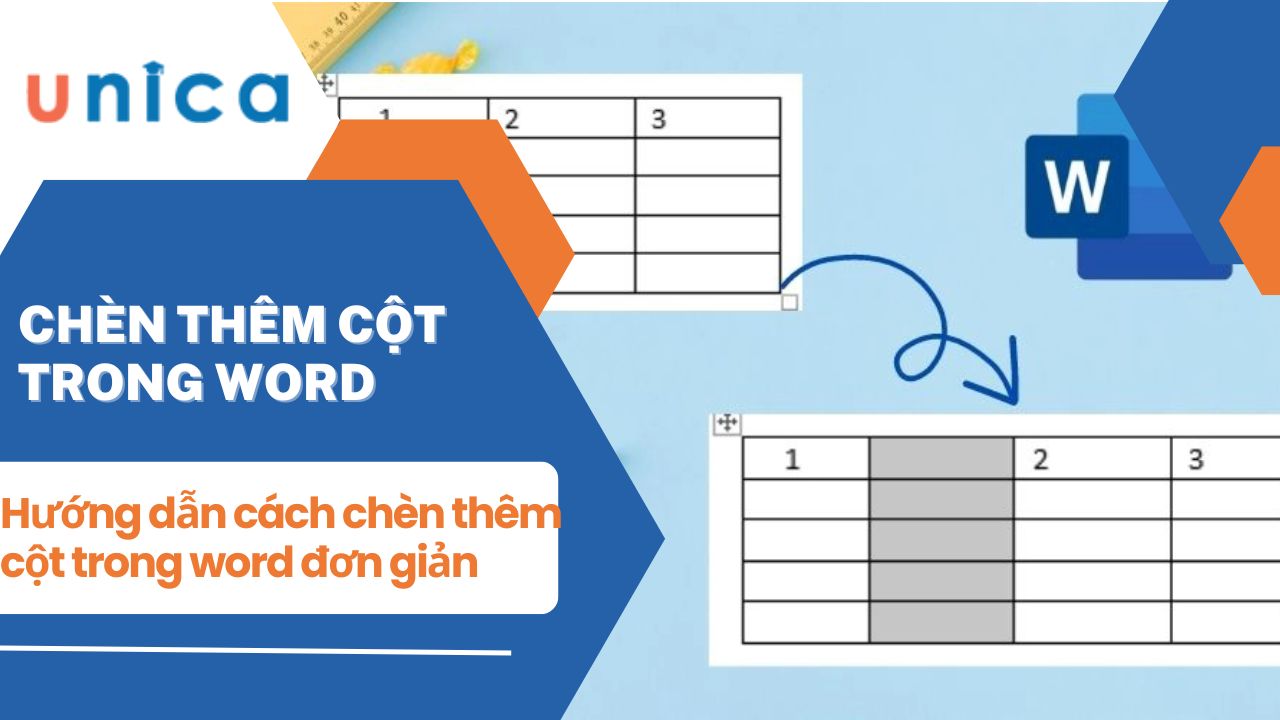 Cách thêm cột trong Word nhanh chóng và đơn giản nhất
Thao tác thêm hàng, thêm cột trong word được đánh giá là những thao tác cơ bản được sử dụng rất nhiều trong quá trình làm việc với văn bản trên Word. Tương tự như thêm dòng thì thao tác thêm cột trong word cũng tương đối dễ thực hiện, tuy nhiên thực tế vẫn còn rất nhiều chưa biết, không ít người gặp lúng túng vì không sao thêm được cột để giúp văn bản trông chuyên nghiệp hơn. Thấu hiểu điều đó, bài viết sau đây Unica sẽ chia sẻ cho bạn cách thêm cột trong word nhanh chóng, đơn giản. Cùng khám phá nhé.
Khi nào cần chèn thêm cột trong Word
Có rất nhiều trường hợp bạn cần phải thực hiện cách thêm cột dọc trong word, có thể kể đến các trường hợp tiêu biểu sau:
Chèn thêm cột trong word
Cần bổ sung thêm thông số, số liệu mới vào bảng: Nếu bạn đang làm việc trên word với những số liệu nhiều và phức tạp, thay vì soạn thảo text dài dòng khó theo dõi thì bạn có thể tạo bảng và thêm các cột trong word. Điều này vừa giúp văn bản word trông khoa học, vừa tránh thiếu sót thông tin.
Sắp xếp, định dạng lại bảng: Khi muốn sắp xếp, định dạng lại bảng để trông chuyên nghiệp và đẹp mắt, bạn cũng nên thực hiện cách thêm bảng trong word. Việc tạo bảng thêm cột và thêm hàng trong word giúp bảng tính của bạn trông rất chuyên nghiệp, người thực hiện dễ dàng quản lý dữ liệu. Đồng thời người xem cũng thuận tiện theo dõi.
Khung bảng hiện tại không đủ rộng để hiển thị các thông tin cần thiết: Việc cố nhồi nhét thêm dữ liệu vào cột sẽ khiến văn bản trông rất rối và thiếu khoa học. Điều này chẳng những thể hiện sự thiếu chuyên nghiệp của người lập mà còn khiến người xem khó tiếp cận nội dung muốn truyền đạt trong văn bản. Trong trường hợp này, thao tác thêm cột là rất cần thiết.
Hướng dẫn cách thêm cột trong Word các phiên bản
Tuỳ từng phiên bản word sẽ có cách thêm cột khác nhau, sau đây là hướng dẫn chi tiết tuỳ từng phiên bản cho bạn tham khảo:
Word 2003
Đối với phiên bản Word 2003 thì sẽ có 2 cách thêm cột trong word, cụ thể như sau:
Cách 1: Đầu tiên bạn bôi đen cột ở vị trí cần chèn. Tiếp theo bạn nhấn chuột phải sau đó chọn Insert Columns. Như vậy là bạn đã thêm cột trong word thành công.
Chọn Insert Columns để thêm cột trong word
Cách 2: Bôi đen cột muốn chèn thêm sau đó chọn Insert ở thanh menu => Chọn tiếp Columns to the Left (chèn cột ở phía bên tay trái) hay Columns to the Right (chèn cột ở phía bên tay phải) cột đang chọn.
Lựa chọn thêm cột bên trái hoặc phải
Word 2007, 2010, 2013, 2016
Các phiên bản word 2007, 2010, 2013, 2016 có giao diện khá giống nhau nên cách thêm cột trong word trên các phiên bản này sẽ tương tự nhau. Cụ thể như sau:
Đầu tiên bạn đặt con trỏ chuột vào một vị trí cột bất kỳ mà bạn muốn chèn. Tiếp theo bạn nhấn chuột phải và chọn Insert => Chọn tiếp Insert Columns to the Right (Chèn thêm 1 cột vào bên phải cột hiện tại bạn đặt con trỏ).
Chọn chèn thêm cột vào bên trái vị trí đặt con trỏ
Phím tắt thêm cột trong Word
Ngoài những cách thêm cột trong word đã chia sẻ ở trên để thực hiện thao tác nhanh hơn thì bạn có thể sử dụng phím tắt thêm cột trong word. Dưới đây là một số phím tắt cơ bản mà có thể sử dụng:
Chèn cột: | Ctrl+ Space sau đó Ctrl + “+” |
Xóa cột: | Ctrl+ Space sau đó Ctrl + “-” |
Ưu điểm của việc sử dụng phím tắt thêm cột trong word đó là: Tiết kiệm thời gian, tiết kiệm công sức, tránh nhầm lẫn phím phải thực hiện lại nhiều lần. Chính vì những ưu điểm như vậy nên hiện nay khi làm việc với word mọi người hay ưu tiên sử dụng phím tắt hơn.
Kết luận
Trên đây là hướng dẫn chi tiết các cách thêm cột trong word đơn giản, nhanh chóng cho bạn tham khảo. Với những chia sẻ này, hy vọng rằng quá trình làm việc với word của bạn sẽ chủ động và nhanh chóng, tiết kiệm thời gian hơn rất nhiều. Chúc bạn thực hiện thành công nhé. Nếu muốn học thêm những kỹ năng làm việc với word khác, hãy tham gia khoá học word online trên Unica để được giảng viên hỗ trợ.
Cách thêm cột trong Word nhanh chóng và đơn giản nhất
Thao tác thêm hàng, thêm cột trong word được đánh giá là những thao tác cơ bản được sử dụng rất nhiều trong quá trình làm việc với văn bản trên Word. Tương tự như thêm dòng thì thao tác thêm cột trong word cũng tương đối dễ thực hiện, tuy nhiên thực tế vẫn còn rất nhiều chưa biết, không ít người gặp lúng túng vì không sao thêm được cột để giúp văn bản trông chuyên nghiệp hơn. Thấu hiểu điều đó, bài viết sau đây Unica sẽ chia sẻ cho bạn cách thêm cột trong word nhanh chóng, đơn giản. Cùng khám phá nhé.
Khi nào cần chèn thêm cột trong Word
Có rất nhiều trường hợp bạn cần phải thực hiện cách thêm cột dọc trong word, có thể kể đến các trường hợp tiêu biểu sau:
Chèn thêm cột trong word
Cần bổ sung thêm thông số, số liệu mới vào bảng: Nếu bạn đang làm việc trên word với những số liệu nhiều và phức tạp, thay vì soạn thảo text dài dòng khó theo dõi thì bạn có thể tạo bảng và thêm các cột trong word. Điều này vừa giúp văn bản word trông khoa học, vừa tránh thiếu sót thông tin.
Sắp xếp, định dạng lại bảng: Khi muốn sắp xếp, định dạng lại bảng để trông chuyên nghiệp và đẹp mắt, bạn cũng nên thực hiện cách thêm bảng trong word. Việc tạo bảng thêm cột và thêm hàng trong word giúp bảng tính của bạn trông rất chuyên nghiệp, người thực hiện dễ dàng quản lý dữ liệu. Đồng thời người xem cũng thuận tiện theo dõi.
Khung bảng hiện tại không đủ rộng để hiển thị các thông tin cần thiết: Việc cố nhồi nhét thêm dữ liệu vào cột sẽ khiến văn bản trông rất rối và thiếu khoa học. Điều này chẳng những thể hiện sự thiếu chuyên nghiệp của người lập mà còn khiến người xem khó tiếp cận nội dung muốn truyền đạt trong văn bản. Trong trường hợp này, thao tác thêm cột là rất cần thiết.
Hướng dẫn cách thêm cột trong Word các phiên bản
Tuỳ từng phiên bản word sẽ có cách thêm cột khác nhau, sau đây là hướng dẫn chi tiết tuỳ từng phiên bản cho bạn tham khảo:
Word 2003
Đối với phiên bản Word 2003 thì sẽ có 2 cách thêm cột trong word, cụ thể như sau:
Cách 1: Đầu tiên bạn bôi đen cột ở vị trí cần chèn. Tiếp theo bạn nhấn chuột phải sau đó chọn Insert Columns. Như vậy là bạn đã thêm cột trong word thành công.
Chọn Insert Columns để thêm cột trong word
Cách 2: Bôi đen cột muốn chèn thêm sau đó chọn Insert ở thanh menu => Chọn tiếp Columns to the Left (chèn cột ở phía bên tay trái) hay Columns to the Right (chèn cột ở phía bên tay phải) cột đang chọn.
Lựa chọn thêm cột bên trái hoặc phải
Word 2007, 2010, 2013, 2016
Các phiên bản word 2007, 2010, 2013, 2016 có giao diện khá giống nhau nên cách thêm cột trong word trên các phiên bản này sẽ tương tự nhau. Cụ thể như sau:
Đầu tiên bạn đặt con trỏ chuột vào một vị trí cột bất kỳ mà bạn muốn chèn. Tiếp theo bạn nhấn chuột phải và chọn Insert => Chọn tiếp Insert Columns to the Right (Chèn thêm 1 cột vào bên phải cột hiện tại bạn đặt con trỏ).
Chọn chèn thêm cột vào bên trái vị trí đặt con trỏ
Phím tắt thêm cột trong Word
Ngoài những cách thêm cột trong word đã chia sẻ ở trên để thực hiện thao tác nhanh hơn thì bạn có thể sử dụng phím tắt thêm cột trong word. Dưới đây là một số phím tắt cơ bản mà có thể sử dụng:
Chèn cột: | Ctrl+ Space sau đó Ctrl + “+” |
Xóa cột: | Ctrl+ Space sau đó Ctrl + “-” |
Ưu điểm của việc sử dụng phím tắt thêm cột trong word đó là: Tiết kiệm thời gian, tiết kiệm công sức, tránh nhầm lẫn phím phải thực hiện lại nhiều lần. Chính vì những ưu điểm như vậy nên hiện nay khi làm việc với word mọi người hay ưu tiên sử dụng phím tắt hơn.
Kết luận
Trên đây là hướng dẫn chi tiết các cách thêm cột trong word đơn giản, nhanh chóng cho bạn tham khảo. Với những chia sẻ này, hy vọng rằng quá trình làm việc với word của bạn sẽ chủ động và nhanh chóng, tiết kiệm thời gian hơn rất nhiều. Chúc bạn thực hiện thành công nhé. Nếu muốn học thêm những kỹ năng làm việc với word khác, hãy tham gia khoá học word online trên Unica để được giảng viên hỗ trợ.
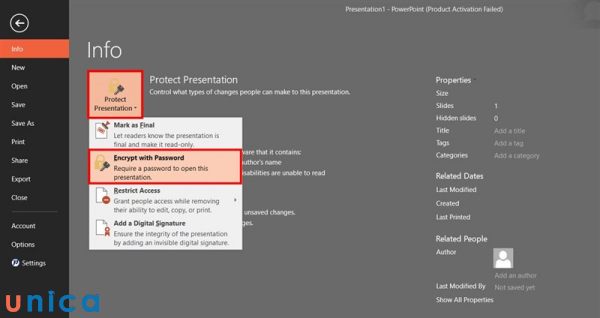
Cách cài mật khẩu file powerpoint để đảm bảo bí mật thông tin
Powerpoint là một phần mềm thuyết trình phổ biến và hữu ích, giúp bạn trình bày các nội dung, ý tưởng hay dự án của mình một cách sinh động và chuyên nghiệp. Tuy nhiên, bạn có biết rằng bạn có thể cài mật khẩu cho file powerpoint của mình để bảo vệ bí mật thông tin, ngăn chặn truy cập trái phép hay quản lý quyền truy cập không? Trong bài viết này, chúng tôi sẽ giới thiệu cho bạn tại sao cần đặt mật khẩu cho powerpoint, cách cài mật khẩu file powerpoint và cách gỡ bỏ đặt mật khẩu file powerpoint. Hãy cùng theo dõi nhé!
Tại sao cần đặt mật khẩu cho PowerPoint?
Đặt mật khẩu cho powerpoint là một cách để bảo mật file powerpoint của bạn bằng cách yêu cầu người dùng nhập mật khẩu để mở hoặc chỉnh sửa file powerpoint. Bạn có thể đặt mật khẩu cho powerpoint vì các lý do sau đây:
1. Bảo vệ Thông Tin Nhạy Cảm
Nếu file powerpoint của bạn chứa các thông tin nhạy cảm như thông tin cá nhân, thông tin khách hàng, thông tin tài chính, thông tin kinh doanh hay thông tin bảo mật, bạn nên cài mật khẩu file powerpoint để bảo vệ thông tin này. Bằng cách đặt mật khẩu cho powerpoint, bạn sẽ ngăn ngừa việc thông tin nhạy cảm của bạn bị rò rỉ, lộ, hay lạm dụng bởi những người không có quyền truy cập.
Cài mật khẩu giúp bảo vệ thông tin nhạy cảm
2. Phòng Chống Truy Cập Trái Phép
Nếu file powerpoint của bạn là một tài liệu quan trọng, ví dụ: một báo cáo, một dự án, một hợp đồng hay một bài giảng, bạn nên đặt mật khẩu cho powerpoint để phòng chống truy cập trái phép. Bằng cách đặt mật khẩu cho powerpoint, bạn sẽ ngăn ngừa việc file powerpoint của bạn bị mất, bị xóa, bị sao chép, bị chia sẻ hay bị truy cập bởi những người không được phép.
3. Quản lý Quyền Truy Cập
Nếu file powerpoint của bạn là một tài liệu cần được phân quyền truy cập, ví dụ: một tài liệu dành cho nhóm làm việc, một tài liệu dành cho khách hàng, một tài liệu dành cho giáo viên hay một tài liệu dành cho học sinh, bạn nên đặt mật khẩu cho powerpoint để quản lý quyền truy cập. Bằng cách đặt mật khẩu cho powerpoint, bạn sẽ quy định được ai có thể mở, ai có thể chỉnh sửa và ai không thể truy cập vào file powerpoint của bạn. Bạn cũng có thể thay đổi mật khẩu khi cần thiết, để cập nhật quyền truy cập cho file powerpoint của mình.
4. Ngăn Chặn Sửa Đổi Không Được Phê Duyệt
Nếu file powerpoint của bạn là một tài liệu đã được hoàn thiện, ví dụ: một tài liệu đã được duyệt, một tài liệu đã được ký, một tài liệu đã được gửi, hay một tài liệu đã được trình bày, bạn nên đặt mật khẩu cho powerpoint để ngăn chặn sửa đổi không được phê duyệt. Bằng cách cài mật khẩu file powerpoint, bạn sẽ ngăn ngừa việc file powerpoint của bạn bị thay đổi, bị sửa lỗi, bị thêm bớt hay bị biến đổi bởi những người không có quyền chỉnh sửa.
Mật khẩu giúp ngăn chặn sửa đổi không được phê duyệt
5. An Toàn Trong Quá Trình Chuyển Giao
Nếu file powerpoint của bạn là một tài liệu cần được chuyển giao, ví dụ: một tài liệu cần được gửi qua email, một tài liệu cần được lưu trên đám mây, một tài liệu cần được in ấn hay một tài liệu cần được trình chiếu, bạn nên đặt mật khẩu cho powerpoint để an toàn trong quá trình chuyển giao. Bằng cách cài mật khẩu file powerpoint, bạn sẽ bảo vệ file powerpoint của bạn khỏi việc bị mất, bị hỏng, bị virus, bị hack hay bị can thiệp trong quá trình chuyển giao.
6. Bảo vệ Bản Quyền sở hữu trí tuệ
Nếu file powerpoint của bạn là một tài liệu có giá trị sáng tạo hay một tài liệu có kết quả nghiên cứu, bạn nên đặt mật khẩu cho powerpoint để bảo vệ bản quyền sở hữu trí tuệ. Bằng cách đặt mật khẩu cho powerpoint, bạn sẽ bảo vệ file powerpoint của bạn khỏi việc bị sao chép, bị trích dẫn, bị sử dụng hay bị phát tán mà không có sự cho phép của bạn.
Mật khẩu giúp bảo vệ quyền sở hữu trí tuệ
>>> Tất cả đều có trong cuốn sách "HƯỚNG DẪN THỰC HÀNH POWERPOINT TỪ CƠ BẢN ĐẾN NÂNG CAO"
[blog_custom:5]
[trial-btn-v4[link=https://unica.vn/order/step1?id=2939&quantity=1][text=ĐĂNG KÝ MUA NGAY][color=#ffffff][width=275px][height=50px][bgcolor=#f26c50][newtab=true]]
Cách cài mật khẩu file powerpoint
Sau khi biết được tại sao cần đặt mật khẩu cho powerpoint, bạn có thể thực hiện cách cài mật khẩu file powerpoint bằng cách làm theo các bước sau đây:
1. Cách đặt mật khẩu mở file PowerPoint
Để đặt mật khẩu mở file powerpoint, bạn cần làm như sau:
- Bước 1: Nếu bạn có một file Powerpoint chứa những dữ liệu quan trọng, bạn có thể bảo vệ nó bằng mật khẩu. Để làm được điều này, bạn cần mở file Powerpoint lên, sau đó chọn File -> Info -> Protect Presentation. Tại đây, bạn chọn Encrypt with Password như hình minh họa bên dưới:
Chọn Encrypt with Password
- Bước 2: Một cửa sổ nhập mật khẩu sẽ xuất hiện. Bạn hãy nhập mật khẩu mà bạn muốn sử dụng để bảo vệ file. Bạn nên chọn một mật khẩu khó đoán nhưng dễ nhớ cho bạn, tránh những mật khẩu quá đơn giản như 1235, abc… Sau khi nhập xong, bạn nhấn OK.
Đặt mật khẩu rồi nhấn OK
Bạn sẽ được yêu cầu nhập lại mật khẩu một lần nữa để xác nhận. Bạn hãy nhập đúng mật khẩu mà bạn đã chọn ở bước trước, rồi nhấn OK để hoàn tất việc đặt mật khẩu.
Nhập lại mật khẩu
- Bước 3: Khi bạn đã đặt mật khẩu thành công, file Powerpoint của bạn sẽ được bảo vệ. Những lần sau khi bạn mở file này, bạn sẽ phải nhập mật khẩu mới có thể xem được nội dung như hình ảnh dưới đây.
Nhập mật khẩu để mở file
Bạn đã hoàn thành cách đặt mật khẩu mở file powerpoint. Bằng cách này, bạn sẽ yêu cầu người dùng nhập mật khẩu để mở file powerpoint của bạn. Nếu người dùng không biết mật khẩu, họ sẽ không thể xem nội dung của file powerpoint của bạn.
2. Cài mật khẩu file powerpoint để ngăn chỉnh sửa
Để tạo mật khẩu powerpoint ngăn chỉnh sửa, bạn cần làm như sau:
- Bước 1: Để lưu file Powerpoint mới với mật khẩu, bạn cần mở file Powerpoint cũ lên, rồi chọn File -> Save as. Bạn cũng có thể dùng phím tắt F12 (hoặc Fn + F12 trên một số laptop) để làm việc này.
Chọn save as
- Bước 2: Bạn chọn nơi lưu file mới, rồi chọn Tools -> General Options.
Click chọn General Options
- Bước 3: Bạn có hai lựa chọn để đặt mật khẩu cho file Powerpoint:
+ Nếu bạn muốn chỉ mình bạn mới có thể mở file, bạn nhập mật khẩu vào ô Password to Open. Cách này giống với cách đã hướng dẫn ở phần 1.
+ Nếu bạn muốn cho phép người khác xem file nhưng không cho phép chỉnh sửa, bạn nhập mật khẩu vào ô Password to Modify. Sau khi nhập mật khẩu, bạn nhấn OK.
Nhập mật khẩu
Bạn sẽ được yêu cầu nhập lại mật khẩu để xác nhận. Bạn hãy nhập đúng mật khẩu đã nhập ở bước trước, rồi nhấn OK để hoàn tất việc đặt mật khẩu.
Nhập lại mật khẩu
- Bước 4: Khi bạn đã xác nhận mật khẩu, bạn nhấn Save để lưu file mới.
Chọn save
Kết quả là file Powerpoint của bạn đã được bảo vệ bằng mật khẩu. Khi bạn mở file này, bạn sẽ thấy một thông báo yêu cầu nhập mật khẩu. Nếu bạn chỉ muốn xem file mà không muốn chỉnh sửa, bạn nhấn Read Only.
Nhấn Read Only để thiết lập chỉ muốn xem file mà không muốn chỉnh sửa
>>> Xem thêm: Khánh Minh chinh phục thành công Powerpoint và đạt điểm A cuối kỳ
Đăng ký khoá học PowerPoint online qua video để nhận vô vàn ưu đãi hấp dẫn. Khoá học giúp bạn giải quyết những vấn đề thường gặp trong quá trình tạo bài giảng điện tử với PowerPoint. Đồng thời, chia sẻ bí quyết để tạo hiệu ứng, tạo chuyển động đối tượng giúp bạn tự tay thiết kế những video Marketing như mong muốn.
[course_id:876,theme:course]
[course_id:2563,theme:course]
[course_id:2942,theme:course]
Gỡ bỏ cài mật khẩu file powerpoint
Nếu bạn muốn gỡ bỏ đặt mật khẩu file powerpoint, bạn cần làm như sau:
1. Gỡ bỏ khẩu mở file PowerPoint
- Bước 1: Vào tab File đã được đặt mật khẩu.
Vào tab File
- Bước 2: Chọn Info. Trong mục Protect Presentation, bạn chọn vào dòng thứ 2 Encrypt with Password.
Chọn Encrypt with Password
- Bước 3: Bạn sẽ thấy một hộp thoại mới hiện lên với một dòng chứa những ký tự mật khẩu hiện tại. Để bỏ mật khẩu cho file PowerPoint, bạn chỉ cần xóa hết những ký tự đó và nhấn OK. Như vậy, bạn đã gỡ mật khẩu cho file thành công.
Xóa mật khẩu
2. Gỡ mật khẩu PowerPoint ngăn chỉnh sửa
Bạn muốn tôi viết lại nội dung này theo cách diễn đạt khác? Được, tôi sẽ thử như sau:
- Bước 1: Để mở file, bạn hãy nhập mật khẩu mà bạn đã đặt trước đó, rồi nhấn OK.
- Bước 2: Để xóa mật khẩu cho chế độ Ready-Only, bạn hãy nhấn Save As, rồi chọn nơi lưu file mới. Sau đó, bạn hãy nhấn Tools, rồi chọn General Options để mở cửa sổ nhập mật khẩu. Tại đây, bạn hãy xóa mật khẩu ở ô Password to Modify, rồi nhấn OK.
- Bước 3: Để lưu file mới, bạn hãy thoát cửa sổ lưu file mới, rồi nhấn Save. Lúc này, file Powerpoint của bạn sẽ không còn yêu cầu mật khẩu khi chỉnh sửa.
Tổng kết
Trong bài viết này, chúng tôi đã hướng dẫn bạn cách cài mật khẩu file powerpoint để đảm bảo bí mật thông tin. Bạn đã biết được tại sao cần đặt mật khẩu cho powerpoint, cách cài mật khẩu file powerpoint và cách gỡ bỏ đặt mật khẩu file powerpoint. Bằng cách cài mật khẩu cho powerpoint, bạn sẽ bảo vệ file powerpoint của bạn khỏi các rủi ro và nguy cơ về an ninh, bảo mật và quản lý. Bạn cũng sẽ tăng cường sự chuyên nghiệp và uy tín của bài thuyết trình của bạn. Hy vọng bài viết này sẽ giúp bạn cài mật khẩu cho powerpoint một cách dễ dàng và hiệu quả. Chúc bạn thành công với việc xử lý file powerpoint.

Cách tạo mục lục trong powerpoint dễ dàng và chuyên nghiệp
Bạn có muốn tạo ra những bài thuyết trình chuyên nghiệp và có cấu trúc rõ ràng bằng cách thêm vào một slide mục lục? Bạn có biết rằng bạn có thể làm được điều đó một cách dễ dàng và nhanh chóng bằng phần mềm powerpoint? Bài viết này sẽ hướng dẫn bạn cách tạo mục lục trong powerpoint, cũng như những tác dụng và lưu ý khi tạo mục lục powerpoint.
Slide mục lục là gì? Tác dụng của slide mục lục
Slide mục lục là slide đầu tiên hoặc slide thứ hai của bài thuyết trình, giúp bạn giới thiệu về nội dung và cấu trúc của bài thuyết trình. Slide mục lục thường bao gồm các tiêu đề chính và các tiêu đề phụ của các phần trong bài thuyết trình cũng như số trang của các slide tương ứng. Bạn có thể tạo slide mục lục bằng cách sử dụng các tính năng có sẵn trong powerpoint hoặc bằng cách thiết kế theo ý thích của bạn. Bằng cách tạo slide mục lục trong powerpoint, bạn có thể đạt được những hiệu quả sau đây:
- Giúp người xem có cái nhìn tổng quan về bài thuyết trình, biết được mục tiêu, nội dung và thời lượng của bài thuyết trình.
- Giúp người xem dễ dàng theo dõi và hiểu bài thuyết trình, biết được bài thuyết trình được chia thành những phần nào và phần nào đang được trình bày.
- Giúp người xem dễ dàng tìm kiếm và quay lại các phần quan trọng của bài thuyết trình, biết được số trang của các slide liên quan.
- Giúp người trình bày có kế hoạch và sắp xếp bài thuyết trình một cách hợp lý, biết được thứ tự và mối liên hệ của các phần trong bài thuyết trình.
Slide mục lục là slide đầu tiên hoặc slide thứ hai của bài thuyết trình
>>> Tất cả đều có trong cuốn sách "HƯỚNG DẪN THỰC HÀNH POWERPOINT TỪ CƠ BẢN ĐẾN NÂNG CAO"
[blog_custom:5]
[trial-btn-v4[link=https://unica.vn/order/step1?id=2939&quantity=1][text=ĐĂNG KÝ MUA NGAY][color=#ffffff][width=275px][height=50px][bgcolor=#f26c50][newtab=true]]
Cách tạo mục lục trong powerpoint
Để tạo mục lục trong powerpoint, bạn có thể tham khảo các bước sau đây:
- Bước 1: Tạo một slide trống để đặt mục lục.
Tạo một slide trống để đặt mục lục
- Bước 2: Tạo Section để chứa nội dung của mục 1 Trên PowerPoint, bạn click chuột phải và chọn Add Section.
Chọn Add Section
Điền tên vào Section name > Click vào Rename.
Click vào Rename
Tiếp theo, bạn tạo một slide để viết tiêu đề của mục 1.
Làm slide chứa tiêu đề
Sao chép slide đó để tạo một slide khác để viết nội dung.
Làm slide chứa nội dung
- Bước 3: Tạo kết nối từ Section 1 về slide mục lục Trên slide tiêu đề, bạn chọn Insert > Chọn tiếp Zoom > Rồi chọn Section Zoom để tạo kết nối.
Chọn Section Zoom
Trong hộp thoại Insert Section Zoom, bạn chọn Section của mục 1 > Click vào Insert.
Click vào Insert
- Bước 4: Bật trình chiếu để xem kết quả.
Trình chiếu để xem kết quả
Tương tự như vậy, bạn sẽ làm cho mỗi phần nội dung một Section riêng. Sau đó, bạn sẽ tạo kết nối từ mỗi Section về slide mục lục. Như vậy, bạn sẽ có được một mục lục tự động cho slide của bạn.
- Bước 5: Tạo kết nối từ Section 2 về slide mục lục.
Tạo kết nối từ Section 2
- Bước 6: Tạo kết nối từ Section 3 về slide mục lục.
Tạo kết nối từ Section 3
- Bước 7: Tạo kết nối từ Section 4 về slide mục lục.
Tạo kết nối từ Section 4
>>> Xem thêm: Khánh Minh chinh phục thành công Powerpoint và đạt điểm A cuối kỳ
Đăng ký khoá học PowerPoint online qua video để nhận vô vàn ưu đãi hấp dẫn. Khoá học giúp bạn giải quyết những vấn đề thường gặp trong quá trình tạo bài giảng điện tử với PowerPoint. Đồng thời, chia sẻ bí quyết để tạo hiệu ứng, tạo chuyển động đối tượng giúp bạn tự tay thiết kế những video Marketing như mong muốn.
[course_id:876,theme:course]
[course_id:2563,theme:course]
[course_id:2942,theme:course]
Cách tùy chỉnh nhanh mục lục slide powerpoint
Sau khi tạo mục lục trong powerpoint, bạn có thể tùy chỉnh nhanh mục lục slide powerpoint để làm cho mục lục của bạn trở nên đẹp mắt và phù hợp với bài thuyết trình của bạn. Bạn có thể tùy chỉnh nhanh mục lục slide powerpoint bằng cách sử dụng các cách sau đây:
1. Sử dụng phông chữ tùy chỉnh
Phông chữ là một yếu tố quan trọng trong thiết kế mục lục slide powerpoint, vì nó ảnh hưởng đến tính nhất quán, rõ ràng, và chuyên nghiệp của mục lục. Bạn có thể sử dụng phông chữ tùy chỉnh cho mục lục slide powerpoint bằng cách làm như sau:
- Bước 1: Chọn slide mục lục của bạn, và chọn nút Trang chủ ở góc trên bên trái. Sau đó, chọn nút Phông chữ ở góc trên bên phải.
- Bước 2: Bạn sẽ thấy một bảng phông chữ, bao gồm các tùy chọn về kiểu, kích thước, màu sắc và hiệu ứng của phông chữ. Bạn có thể chọn các tùy chọn phù hợp với bài thuyết trình của bạn và xem trước kết quả trên slide mục lục. Bạn cũng có thể tải về và sử dụng các phông chữ mới từ các nguồn khác nhau, ví dụ như Google Fonts, Font Squirrel hay DaFont.
- Bước 3: Sau khi hoàn thành chọn phông chữ, chọn nút Đóng ở góc trên bên phải để lưu lại phông chữ cho mục lục slide powerpoint của bạn. Bạn có thể thay đổi phông chữ bất cứ lúc nào bằng cách chọn nút Trang chủ ở góc trên bên trái và chọn nút Phông chữ ở góc trên bên phải.
Sử dụng phông chữ tùy chỉnh
2. Thêm hiệu ứng chữ
Hiệu ứng chữ là một cách để làm cho mục lục slide powerpoint của bạn trở nên sinh động và nổi bật hơn, bằng cách thêm vào các hiệu ứng như đổ bóng, viền, đường nét, độ sáng, hay chuyển động cho chữ. Bạn có thể thêm hiệu ứng chữ cho mục lục slide powerpoint bằng cách làm như sau:
- Bước 1: Chọn slide mục lục của bạn, và chọn nút Trang chủ ở góc trên bên trái. Sau đó, chọn nút Hiệu ứng chữ ở góc trên bên phải.
- Bước 2: Bạn sẽ thấy một bảng hiệu ứng chữ bao gồm các tùy chọn về đổ bóng, viền, đường nét, độ sáng và chuyển động của chữ. Bạn có thể chọn các tùy chọn phù hợp với bài thuyết trình của bạn và xem trước kết quả trên slide mục lục. Bạn cũng có thể tạo một hiệu ứng chữ mới bằng cách chọn nút Thêm hiệu ứng ở góc trên bên trái và chọn các tùy chọn theo ý thích của bạn.
- Bước 3: Sau khi hoàn thành chọn hiệu ứng chữ, chọn nút Đóng ở góc trên bên phải để lưu lại hiệu ứng chữ cho mục lục slide powerpoint của bạn. Bạn có thể thay đổi hiệu ứng chữ bất cứ lúc nào bằng cách chọn nút Trang chủ ở góc trên bên trái và chọn nút Hiệu ứng chữ ở góc trên bên phải.
Thêm hiệu ứng chữ
3. Thay đổi bảng màu
Bảng màu là một yếu tố quan trọng trong tạo mục lục trong powerpoint, vì nó ảnh hưởng đến tính hài hòa, nổi bật, và thẩm mỹ của mục lục. Bạn có thể thay đổi bảng màu cho mục lục slide powerpoint bằng cách làm như sau:
- Bước 1: Chọn slide mục lục của bạn, và chọn nút Thiết kế ở góc trên bên trái. Sau đó, chọn nút Bảng màu ở góc trên bên phải.
- Bước 2: Bạn sẽ thấy một bảng bảng màu, bao gồm các tùy chọn về bảng màu có sẵn, bảng màu tùy chỉnh, và bảng màu mới. Bạn có thể chọn các tùy chọn phù hợp với bài thuyết trình của bạn, và xem trước kết quả trên slide mục lục. Bạn cũng có thể tạo một bảng màu mới bằng cách chọn nút Tạo bảng màu mới ở góc trên bên trái, và chọn các màu sắc theo ý thích của bạn.
- Bước 3: Sau khi hoàn thành chọn bảng màu, chọn nút Đóng ở góc trên bên phải để lưu lại bảng màu cho mục lục slide powerpoint của bạn. Bạn có thể thay đổi bảng màu bất cứ lúc nào bằng cách chọn nút Thiết kế ở góc trên bên trái và chọn nút Bảng màu ở góc trên bên phải.
Thay đổi bảng màu
4. Sắp xếp lại các đối tượng trong slide
Sắp xếp lại các đối tượng trong slide là một cách để làm cho mục lục slide powerpoint của bạn trở nên gọn gàng và hợp lý hơn, bằng cách sắp xếp lại vị trí, kích thước, và hướng của các đối tượng như chữ, hình ảnh, biểu tượng, hay các đối tượng khác trong slide. Bạn có thể sắp xếp lại các đối tượng trong slide bằng cách làm như sau:
- Bước 1: Chọn slide mục lục của bạn và chọn nút Trang chủ ở góc trên bên trái. Sau đó, chọn nút Sắp xếp ở góc trên bên phải.
- Bước 2: Bạn sẽ thấy một bảng sắp xếp, bao gồm các tùy chọn về cách sắp xếp các đối tượng trong slide, ví dụ như căn lề, căn giữa, căn đều, xoay, lật, nhóm hay phân tầng. Bạn có thể chọn các tùy chọn phù hợp với bài thuyết trình của bạn và xem trước kết quả trên slide mục lục. Bạn cũng có thể kéo thả các đối tượng trong slide để sắp xếp theo ý thích của bạn.
- Bước 3: Sau khi hoàn thành sắp xếp các đối tượng trong slide, chọn nút Đóng ở góc trên bên phải để lưu lại sắp xếp cho mục lục slide powerpoint của bạn. Bạn có thể thay đổi sắp xếp các đối tượng trong slide bất cứ lúc nào bằng cách chọn nút Trang chủ ở góc trên bên trái và chọn nút Sắp xếp ở góc trên bên phải.
Sắp xếp lại các đối tượng trong slide
Một số lưu ý khi làm mục lục tự động trong powerpoint
Tạo mục lục trong powerpoint là một cách tiết kiệm thời gian và công sức nhưng cũng có một số lưu ý bạn cần chú ý khi làm mục lục tự động trong powerpoint. Bạn có thể tham khảo một số lưu ý sau đây:
1. Sử dụng tiêu đề chính cho mỗi phần của bài thuyết trình
Để làm mục lục tự động trong powerpoint, bạn cần sử dụng tiêu đề chính cho mỗi phần của bài thuyết trình, ví dụ: “Giới thiệu”, “Nội dung”, “Kết luận”. Bạn có thể sử dụng tiêu đề chính bằng cách chọn bố cục có tiêu đề chính cho mỗi slide, hoặc bằng cách định dạng chữ của tiêu đề chính với kiểu Heading 1. Bằng cách sử dụng tiêu đề chính, bạn sẽ giúp powerpoint nhận biết được các phần của bài thuyết trình, và tạo ra mục lục tự động theo đúng thứ tự và nội dung.
Sử dụng tiêu đề chính cho mỗi phần của bài thuyết trình
2. Sắp xếp theo cấp độ
Để làm mục lục tự động trong powerpoint, bạn cần sắp xếp theo cấp độ cho các phần của bài thuyết trình, ví dụ: “Mục tiêu”, “Phương pháp”, “Kết quả” là các tiêu đề phụ thuộc vào tiêu đề chính “Nội dung”.
Bạn có thể sắp xếp theo cấp độ bằng cách định dạng chữ của các tiêu đề phụ với kiểu Heading 2, Heading 3 hay các kiểu khác tùy theo cấp độ của chúng. Bằng cách sắp xếp theo cấp độ, bạn sẽ giúp powerpoint nhận biết được mối liên hệ và cấu trúc của các phần trong bài thuyết trình và tạo ra mục lục tự động theo đúng cấp độ và thụt lề.
3. Chọn mẫu thiết kế có sẵn
Để tạo mục lục trong powerpoint, bạn có thể chọn một trong các mẫu thiết kế có sẵn trong powerpoint, ví dụ: “Mục lục cơ bản”, “Mục lục đơn giản”, “Mục lục đẹp”, hay “Mục lục chuyên nghiệp”.
Bạn có thể chọn mẫu thiết kế có sẵn bằng cách chọn nút Xem ở góc trên bên trái và chọn Up Slide. Sau đó, chọn nút Tạo mục lục ở góc trên bên phải. Bạn sẽ thấy một hộp thoại xuất hiện, cho phép bạn chọn một trong các mẫu thiết kế có sẵn. Bạn có thể xem trước kết quả trên slide mục lục và chọn nút OK để chèn mục lục tự động vào bài thuyết trình của bạn. Bằng cách chọn mẫu thiết kế có sẵn, bạn sẽ tiết kiệm được thời gian và công sức trong việc thiết kế mục lục tự động cho bài thuyết trình của bạn.
Chọn mẫu thiết kế có sẵn
4. Cập nhật tự động lại mục lục
Để làm mục lục tự động trong powerpoint, bạn cần cập nhật tự động lại mục lục khi bạn thay đổi nội dung, thứ tự hay số lượng của các slide trong bài thuyết trình. Bạn có thể cập nhật tự động lại mục lục bằng cách làm như sau:
- Bước 1: Chọn slide mục lục của bạn và chọn nút Xem ở góc trên bên trái rồi chọn Up Slide. Sau đó, bạn chọn nút Cập nhật mục lục ở góc trên bên phải.
- Bước 2: Bạn sẽ thấy một hộp thoại xuất hiện, cho phép bạn chọn cập nhật mục lục theo nội dung, thứ tự, hay số lượng của các slide. Bạn có thể chọn một hoặc nhiều tùy chọn tùy theo sự thay đổi của bài thuyết trình của bạn. Sau đó, chọn nút OK.
- Bước 3: Mục lục tự động của bạn sẽ được cập nhật lại theo sự thay đổi của bài thuyết trình của bạn, bao gồm các tiêu đề chính, các tiêu đề phụ và số trang của các slide tương ứng. Bạn có thể xem trước kết quả trên slide mục lục và điều chỉnh nếu cần thiết.
- Bước 4: Bạn nên cập nhật tự động lại mục lục trước khi trình bày bài thuyết trình, để đảm bảo mục lục tự động của bạn là chính xác và cập nhật nhất. Bạn cũng nên cập nhật tự động lại mục lục mỗi khi bạn thay đổi nội dung, thứ tự hay số lượng của các slide trong bài thuyết trình.
Tự động cập nhật mục lục
5. Kiểm tra trước khi trình bày
Sau khi tạo mục lục trong powerpoint, bạn cần kiểm tra trước khi trình bày bài thuyết trình, để đảm bảo mục lục tự động của bạn không có lỗi chính tả, ngữ pháp, hay định dạng.
6. Tùy chỉnh kiểu và định dạng của mục lục
Để làm mục lục tự động trong powerpoint, bạn cần tùy chỉnh kiểu và định dạng của mục lục, để làm cho mục lục của bạn trở nên phù hợp với bài thuyết trình của mình.
7. Chú ý đến các slide ẩn
Để tạo mục lục trong powerpoint, bạn cần chú ý đến các slide ẩn, là các slide không được hiển thị khi bạn trình bày bài thuyết trình, nhưng vẫn có trong bài thuyết trình của bạn. Bạn có thể chú ý đến các slide ẩn bằng cách làm như sau:
- Bước 1: Chọn nút Xem ở góc trên bên trái và chọn Slide Table. Bạn sẽ thấy các slide trong bài thuyết trình của bạn được hiển thị ở bên trái màn hình. Bạn có thể nhận biết các slide ẩn bằng cách nhìn vào biểu tượng Slide ẩn ở góc dưới bên phải của mỗi slide, có hình một cái mắt bị gạch chéo.
- Bước 2: Bạn có thể ẩn hoặc hiện một slide bằng cách nhấn chuột phải vào slide đó, và chọn Ẩn slide hoặc Hiện slide. Bạn cũng có thể ẩn hoặc hiện nhiều slide cùng một lúc bằng cách chọn nhiều slide, và nhấn chuột phải, và chọn Ẩn slide hoặc Hiện slide.
- Bước 3: Bạn nên chú ý đến các slide ẩn vì chúng có thể ảnh hưởng đến mục lục tự động của bạn. Nếu muốn mục lục tự động của bạn bao gồm cả các slide ẩn, bạn cần chọn nút Xem ở góc trên bên trái và chọn Up Slide. Sau đó, chọn nút Tạo mục lục ở góc trên bên phải. Bạn sẽ thấy một hộp thoại xuất hiện, cho phép bạn chọn cập nhật mục lục theo nội dung, thứ tự, hay số lượng của các slide. Bạn cần chọn ô Bao gồm các slide ẩn để mục lục tự động của bạn bao gồm cả các slide ẩn. Nếu bạn không muốn mục lục tự động của bạn bao gồm các slide ẩn, bạn cần bỏ chọn ô Bao gồm các slide ẩn. Sau đó, chọn nút OK để cập nhật mục lục tự động của bạn.
Chú ý tới các slide ẩn
Kết luận
Trong bài viết này, chúng tôi đã giới thiệu cho bạn cách để tạo mục lục trong powerpoint. Unica cũng đã cung cấp cho bạn một số cách để tùy chỉnh nhanh mục lục slide powerpoint cũng như một vài lưu ý. Hy vọng bài viết này sẽ giúp bạn làm mục lục tự động trong powerpoint một cách dễ dàng và hiệu quả. Chúc bạn thành công với bài thuyết trình của bạn!
Xem thêm bài viết
Tài chính & Kế toán

Tái đầu tư là gì? 7 cách tái đầu tư hiệu quả các nhà đầu tư cần biết
Tái đầu tư chính là chiến lược đầu tư thông minh để tài sản luôn luôn được sinh lời. Tái đầu tư giúp bạn tận dụng tối đa lợi nhuận từ các khoản đầu tư và xây dựng một cơ sở tài chính vững chắc. Tái đầu tư được xem là “bệ phóng” giúp bạn thành công và thịnh vượng hơn trong tương lai. Để biết cụ thể tái đầu tư là gì? Có những cách nào? Mời bạn tham khảo nội dung bài viết sau để hiểu rõ hơn nhé.
Tái đầu tư là gì?
Tái đầu tư (hay Reinvestment) là quá trình bạn sử dụng các khoản thu như: cổ tức, tiền lãi từ gửi ngân hàng để mua thêm các tài sản đầu tư tương tự hoặc các tài khoản đầu tư khác chứ không rút chúng ra thành tiền mặt để sử dụng cho tiêu dùng cá nhân.
Tái đầu tư là gì?
Ví dụ tái đầu tư như sau:
Bạn đầu tư 100 triệu đồng vào một quỹ đầu tư. Sau một năm, quỹ này mang lại cho bạn lợi nhuận 30 triệu đồng. Thay vì rút 1 triệu đồng này ra, bạn quyết định để nó ở lại quỹ để tiếp tục sinh lời. Đó chính là tái đầu tư.
Tái đầu tư được xem là một cách đầu tư thông minh để bạn gia tăng giá trị của các khoản đầu tư. Lợi ích nổi bật của tái đầu tư đó chính là sử dụng sức mạnh của lãi kép. Việc đầu tư thêm từ khoản tiền lãi đầu tư trước đó không chỉ tái tạo lợi nhuận mà còn giúp thúc đẩy, phát triển tài sản nhanh chóng hơn so với việc giữ tiền mặt để sử dụng.
Hiện nay chính phủ cũng đang áp dụng hình thức tái đầu tư trong xây dựng cơ sở hạ tầng, giáo dục hoặc chăm sóc sức khỏe.
Ưu và nhược điểm của việc tái đầu tư
Tái đầu tư chính là bàn đạp giúp các khoản đầu tư của bạn càng ngày càng có giá trị cao. Nhờ đó, giá trị tài sản sẽ càng ngày càng gia tăng lên theo thời gian. Tuy nhiên bên cạnh lợi ích đang sở hữu thì tái đầu tư cũng tiềm ẩn nhiều rủi ro và hạn chế. Sau đây là ưu điểm và nhược điểm của tái đầu tư cho bạn tham khảo.
Ưu điểm
Tăng cao giá trị tài sản trong tương lai: Khi bạn tái đầu tư tức là bạn đang đầu tư thêm tài sản dựa trên tài sản đã đầu tư trước đó. Điều này chắc chắn sẽ giúp bạn tăng cao giá trị tài sản theo thời gian, không để tiền bị thừa thãi dẫn đến việc tiêu sai mục đích.
Nâng cao thu nhập: Tái đầu tư cũng có thể được xem là một hình thức giúp tăng thu nhập. Lý do bởi đầu tư càng nhiều thì càng có nhiều lãi, như vậy là bạn đã có thêm một nguồn thu nhập thụ động. Ví dụ: Bạn tái đầu tư cổ tức thì bạn sẽ nhận thêm được cổ phiếu, như vậy trong tương lai bạn sẽ nhận được càng nhiều cổ tức.
Giảm thiểu rủi ro khi đầu tư: Tái đầu tư cũng có thể giúp bạn giảm thiểu rủi ro của các khoản đầu tư của mình. Ví dụ: Bạn mở công ty và bạn tái đầu tư cổ phiếu của công ty. Khi này, bạn sẽ tăng cao số lượng cổ phiếu đang sở hữu. Điều này giúp giảm thiểu đáng kể biến động của giá cổ phiếu.
Tái đầu tư giúp bạn tăng cao giá trị tài sản theo thời gian
Nhược điểm
Giá trị tài sản có lúc sẽ bị giảm: Theo thời gian, giá trị tài sản mà bạn tái đầu tư có thể bị giảm, nhất là trong giai đoạn thị trường đang suy thoái. Trong trường hợp này, việc tái đầu tư có thể khiến bạn bị thua lỗ.
Lãi suất giảm thấp hơn so với lúc trước: Theo thời gian lãi suất khi tái đầu tư có thể bị giảm, điều này đồng thời cũng làm giảm giá trị của các tài sản có thu nhập cố định, ví dụ như: trái phiếu. Nếu bạn tái đầu tư vào tài sản có lãi suất thấp thì nó có thể khiến bạn bị thua lỗ.
Các hình thức tái đầu tư tại Việt Nam
Tại Việt Nam có rất nhiều loại tái đầu tư khác nhau. Tuỳ thuộc vào mục tiêu và điều kiện cụ thể của từng doanh nghiệp/ công ty mà sẽ chia ra thành 2 hình thức tái đầu tư chính như sau:
Phân loại dựa theo nguồn vốn tái đầu tư
Dựa theo nguồn vốn tái đầu tư thì sẽ bao gồm 2 loại hình thức chính sau:
Tái đầu tư từ lợi nhuận: Bạn sử dụng số tiền kiếm được từ khoản đầu tư trước đó để mua thêm tài sản.
Tái đầu tư từ tiền thu được: Bạn sử dụng số tiền kiếm được từ việc bán tài sản trước đó đi để mua một tài sản khác.
Phân loại theo cách thức tái đầu tư
Hình thức tái đầu tư dựa theo cách thức cũng sẽ bao gồm 2 loại chính, đó là:
Tái đầu tư cổ tức: Bạn sử dụng các thanh khoản cổ tức mua thêm cổ tức của chính công ty đó. Thông thường, cổ tức sẽ được chi trả theo quý. Nếu bạn lựa chọn tái đầu tư cổ tức thì cổ tức bằng tiền mặt sẽ mua được cổ phiếu thay vì nhận tiền mặt.
Tái đầu tư phân phối: Hình thức này có tên tiếng anh là Dividend Reinvestment Plan - DRIP. Đây là hình thức đầu tư gián tiếp chỉ hành động cổ đông của công ty mua thêm cổ phiếu của công ty bằng chính cổ tức mà họ nhận được. Tái đầu tư phân phối thường được triển khai miễn phí cho các cổ đông, các cổ đông có thể dễ dàng đăng ký trực tuyến hoặc qua email.
Phân loại tái đầu tư tại Việt Nam
Đặc điểm của hình thức tái đầu tư
Đặc điểm của tái đầu tư là gì chắc chắn là vấn đề đang được rất nhiều người quan tâm. Sau đây Unica sẽ cung cấp cho bạn hiểu rõ:
Tái đầu tư sử dụng nguồn lợi nhuận thu được từ khoản đầu tư trước đó để tiếp tục đầu tư.
Bản chất của tái đầu tư là sử dụng khoản tiền lãi thu được từ khoản đầu tư trước đó để tiếp tục đầu tư, Lúc này có thể là đầu tư kênh khác nhưng cũng có thể là đầu tư thêm vào kênh cũ.
Bằng việc thực hiện lãi kép, tái đầu tư có thể giúp bạn tăng lợi nhuận, tăng thu nhập đáng kể theo thời gian.
Bằng cách tăng số lượng cổ phiếu hoặc tài sản mà bạn sở hữu, tái đầu tư cũng có thể giúp bạn đảm bảo an toàn cho khoản đầu tư của mình.
Cách tái đầu tư hiệu quả
Để tăng cơ hội thành công và giảm thiểu rủi ro khi tái đầu tư, bạn cần bỏ túi ngay cho mình những cách tái đầu tư hiệu quả sau:
Lựa chọn khoản đầu tư phù hợp
Trước khi quyết định xuống tiền tái đầu tư điều quan trọng nhất bạn cần làm đó là lựa chọn cho mình khoản đầu tư phù hợp với mục tiêu tài chính và khả năng của mình. Nếu không xác định được điều này bạn sẽ rất dễ thất bại.
Nếu như bạn có mục đích dài hạn như nghỉ hưu thì bạn cần phải lựa chọn các khoản đầu tư có tiềm năng tăng trưởng cao, ví dụ như: cổ phiếu, quỹ tương hỗ,....
Nếu như bạn có mục tiêu ngắn hạn như mua nhà thì bạn nên chọn những khoản đầu tư có tính thanh khoản cao, ví dụ như: trái phiếu, gửi tiết kiệm.
Chỉ nên đầu tư vào lĩnh vực mình hiểu rõ
Để tái đầu tư an toàn, tốt nhất bạn chỉ nên đầu tư vào lĩnh vực mà mình am hiểu và biết rõ. Tuyệt đối không nên mạo hiểm, đầu tư vào những lĩnh vực mà mình không biết gì hay đầu tư theo số đông mà không hiểu bản chất. Ngoài ra, khi quyết định đầu tư vào một lĩnh vực nào đó bạn cần phải nắm rõ những rủi ro khách quan và chủ quan. Cụ thể:
Rủi ro khách quan: tình hình chính trị, kinh tế, khách hàng, nhà cung cấp, công nghệ thay thế,...
Rủi ro chủ quan: nhân lực, đối tác rút vốn,...
Hiểu rõ lĩnh vực để tái đầu tư an toàn
Đa dạng hóa danh mục đầu tư
Để giảm thiểu rủi ro cho quá trình tái đầu tư, cách hiệu quả nhất đó là bạn hãy đa dạng hóa danh mục đầu tư. Bạn không nên chỉ đầu tư vào 1 tài sản duy nhất, thay vào đó nên đầu tư nhiều loại tài sản khác nhau như: cổ phiếu, trái phiếu, tài sản thực, tiền mặt,... Điều này giúp giảm thiểu rủi ro trong quá trình đầu tư.
Ưu tiên đầu tư nhân lực, tài lực, vật lực vững mạnh
Để doanh nghiệp phát triển vững mạnh và bền lâu, việc xây dựng đội ngũ nhân viên chuyên nghiệp đóng vai trò vô cùng quan trọng. Một đội ngũ nhân viên chuyên nghiệp, có năng lực chắc chắn sẽ tạo ra lợi nhuận vững chắc trong tương lai. Trường hợp bạn là một nhà đầu tư cá nhân thì hãy chú trọng đầu tư cho mình. Hãy không ngừng học tập, trau dồi kinh nghiệm cho bản thân bằng các khoá học. Bên cạnh đó bạn cũng nên tích cực học hỏi, trao đổi với những nhà đầu tư chuyên nghiệp để củng cố chuyên môn của mình.
Không sử dụng toàn bộ lợi nhuận hoặc vay mượn để tái đầu tư
Hiện nay rất nhiều người vì ham muốn đầu tư mãnh liệt đã sử dụng toàn bộ lợi nhuận hoặc vay mượn để tái đầu tư mà không biết rằng điều này mang lại rủi ro rất cao. Cách tái đầu tư an toàn đó là bạn phải phân biệt rõ được đâu là khoản đầu tư sinh ra lợi nhuận chính, đâu là khoản đầu tư có tiềm ẩn rủi ro. Sau khi đã phân biệt được, hãy chia khoản đầu tư có mức độ rủi ro cao một phần nhỏ. Điều này giúp đảm bảo nếu chẳng may đầu tư có mất trắng cũng không ảnh hưởng đến cuộc sống và công việc của bạn.
Chú ý: Chỉ đầu tư khi có dư, tuyệt đối không vay mượn để tái đầu tư, bởi áp lực lãi suất sẽ ảnh hưởng trực tiếp đến lợi nhuận và kế hoạch kinh doanh của bạn.
Không sử dụng toàn bộ lợi nhuận hoặc vay mượn để tái đầu tư
Tự theo dõi hiệu quả đầu tư
Tái đầu tư không phải cứ thực hiện là xong để đó. Sau khi đã tái đầu tư vào hình thức phù hợp với nhu cầu và mục đích của mình, tiếp theo bạn cần thường xuyên theo dõi hiệu quả khoản đầu tư của mình để đảm bảo rằng nó vẫn đang hoạt động tốt. Trong trường hợp theo dõi thấy nó đang hoạt động kém đi thì bạn cần có phương án xử lý kịp thời, khi này có thể cân nhắc bán nó đi để đầu tư vào khoản khác có tiềm năng sinh lời cao và ổn định hơn.
Tái đầu tư thường xuyên
Tái đầu tư không nên cố định mà nên càng thường xuyên càng tốt. Việc tái đầu tư thường xuyên giúp bạn có nhiều cơ hội để tận dụng lợi nhuận kép. Từ đó, xây dựng được một nguồn thu nhập ổn định, tăng cao giá trị tài sản của mình theo thời gian.
Câu hỏi liên quan
Để hiểu rõ hơn một số thông tin khác liên quan đến chủ đề tái đầu tư là gì giúp bạn đầu tư hiệu quả hơn, hãy tham khảo các câu hỏi phụ kèm đáp án trả lời sau nhé.
Câu 1: Các yếu tố cho thấy nên tái đầu tư là gì?
Một số trường hợp nên tái đầu tư đó là:
Trong quá trình theo dõi tái đầu tư, nếu như thấy hoạt động tốt và có khả năng sinh lời cao trong tương lai thì bạn vẫn nên giữ lại, tiếp tục tái đầu tư để tận dụng tiềm năng tăng trưởng của khoản đầu tư đó.
Nếu bạn có mục tiêu dài hạn như nghỉ hưu thì bạn cũng nên tái đầu tư để đạt được mục tiêu đó.
Nếu bạn có khả năng chấp nhận rủi ro thì bạn cũng nên tái đầu tư để tăng lợi nhuận.
Câu 2: Khi nào không nên tái đầu tư?
Một số trường hợp không nên tái đầu tư đó là:
Bạn không nên tái đầu tư khi thấy khoản đầu tư đó đang hoạt động kém và có khả năng sinh lời thấp. Trong trường hợp thấy khoản đầu tư kém, bạn nên cân nhắc để bán nó đi, lấy tiền đó đầu tư khoản khác.
Khi bạn có mục tiêu tài chính ngắn hạn thì bạn cũng không nên tái đầu tư, khi này thay vì tái đầu tư thì nên tiết kiệm thì hơn.
Câu 2: Công thức tính tỷ lệ tái đầu tư là gì?
Công thức tái đầu tư như sau:
Tỷ số lợi nhuận giữ lại = (Lợi nhuận giữ lại /Lợi nhuận sau thuế × 100%)
Tỷ lệ tái đầu tư = (1 – Tỷ lệ chi trả cổ tức)
Tỷ lệ tái đầu tư (tỷ số lợi nhuận giữ lại - Retention ratio): Là tỷ lệ phần trăm lợi nhuận được công ty giữ lại để tái đầu tư sau khi chi trả cổ tức cho cổ đông.
Kết luận
Trên đây là toàn bộ thông tin liên quan đến chủ đề tái đầu tư là gì mà Unica đã tổng hợp được. Có thể nói, tái đầu tư là một cách hiệu quả và thông minh để bạn gia tăng tài sản của mình. Tuy nhiên bạn cũng cần lựa chọn đúng kênh đầu tư và đúng thời điểm để mang lại hiệu quả cao đúng như mong muốn. Chúc bạn lựa chọn được kênh đầu tư phù hợp và đầu tư thành công.
>>> Xem thêm:
Vay tín chấp là gì? Cách tính lãi suất vay ngân hàng
Tổng hợp các hình thức đầu tư hiệu quả hiện hành

Các hình thức đầu tư theo Luật đầu tư tại Việt Nam hiện nay
Trong thời đại kinh tế thị trường, đầu tư đóng vai trò vô cùng quan trọng. Việc hiểu rõ về các hình thức đầu tư không chỉ giúp bạn bảo vệ tài sản mà còn giúp bạn tạo ra nguồn thu nhập ổn định và tăng trưởng tài sản trong tương lai. Bài viết sau đây Unica sẽ cung cấp cho bạn những kiến thức cơ bản về đầu tư giúp bạn đưa ra những quyết định đầu tư đúng đắn. Cùng khám phá nhé.
Đầu tư là gì?
Đầu tư là việc sử dụng các nguồn lực đang có sẵn như: tiền bạc, thời gian, kiến thức, kỹ năng,... để tạo ra lợi nhuận hoặc giá trị gia tăng trong tương lai. Hiểu một cách đơn giản, đầu tư là việc bạn bỏ ra một số vốn nhất định để thực hiện hoạt động kinh doanh nhằm sản sinh ra một số tiền lãi nhất định. Đầu tư giúp bạn đạt được những lợi ích về kinh tế trong tương lai cao hơn so với trước kia.
Đầu tư là gì?
Thực tế thuật ngữ đầu tư chưa có khái niệm cụ thể, tuy nhiên theo khoản 8 Điều 3 Luật Đầu tư 2020 đã có quy định về đầu tư kinh doanh. Đầu tư kinh doanh tức là nhà đầu tư bỏ vốn để thực hiện hoạt động kinh doanh của mình.
Hình thức đầu tư
Trong luật đầu tư năm 2020 quy định các hình thức đầu tư tại Việt Nam như sau: đầu tư thành lập tổ chức kinh tế, đầu tư dự án, đầu tư mua cổ phiếu và đầu tư hợp đồng BCC. Cụ thể các hình thức đầu tư như sau:
Đầu tư thành lập tổ chức kinh tế
Đối với đầu tư thành lập tổ chức kinh tế thì sẽ bao gồm đầu tư trong nước và đầu tư nước ngoài. Cụ thể hình thức đầu tư này như sau:
Đối với nhà đầu tư trong nước
Theo Điều 22 Luật Đầu tư 2020, pháp luật quy định đối với đầu tư trong nước như sau: Nhà đầu tư trong nước thành lập tổ chức kinh tế về doanh nghiệp sẽ áp dụng pháp luật tương ứng với từng loại hình tổ chức kinh tế. Nhà đầu tư được thực hiện tổ chức kinh tế theo quy định của pháp luật và phải đáp ứng được các điều kiện cần thiết để thành lập tổ chức.
Hình thức đầu tư thành lập tổ chức kinh tế
Đối với nhà đầu tư nước ngoài
Nhà đầu tư nước ngoài sẽ phải tuân thủ điều kiện tiếp cận thị trường. Cụ thể điều kiện này như sau: Nhà đầu tư có thể áp dụng điều kiện tiếp cận thị trường tương ứng với quy định đối với nhà đầu tư trong nước. Đối với các trường hợp đăng ký ngành nghề thuộc danh mục ngành, nghề bị hạn chế tiếp cận ở nhà đầu tư nước ngoài thì bạn cần đáp ứng các điều kiện tiếp cận thị trường sau:
Hình thức đầu tư
Phạm vi hoạt động đầu tư
Tỷ lệ sở hữu vốn điều lệ hay năng lực của nhà đầu tư nước ngoài trong tổ chức kinh tế;
Năng lực của nhà đầu tư và các đối tác cũng tham gia vào dự án (nếu có);
Các điều kiện khác theo quy định hiện hành.
Để thực hiện theo đúng quy trình, trước khi thành lập tổ chức kinh tế nhà đầu tư nước ngoài phải có:
Dự án đầu tư
Đầy đủ giấy tờ bao gồm: Giấy chứng nhận đăng ký đầu tư, trừ trường,...
Quỹ đầu tư khởi nghiệp sáng tạo theo quy định của pháp luật về hỗ trợ đối với doanh nghiệp nhỏ và vừa.
Lưu ý: Nhà đầu tư thực hiện dự án đầu tư là tổ chức kinh tế do nhà đầu tư nước ngoài thành lập, tính từ thời điểm giấy chứng nhận đăng ký doanh nghiệp hoặc các giấy tờ có giá trị pháp lý tương đương khác đã được cấp.
Nhà đầu tư nước ngoài sẽ phải tuân thủ điều kiện tiếp cận thị trường
Đầu tư góp vốn, mua cổ phần, mua phần vốn góp
Theo Điều 24 Luật Đầu tư 2020, nhà đầu tư có quyền góp vốn, mua cổ phần, mua phần vốn góp vào tổ chức kinh tế. Tuy nhiên để có quyền này nhà đầu tư cần phải đáp ứng các quy định, điều kiện sau:
Điều kiện tiếp cận thị trường đối với nhà đầu tư nước ngoài quy định tại Điều 9 của Luật Doanh nghiệp năm 2020. Điều kiện này bao gồm: hình thức đầu tư, phạm vi hoạt động đầu tư, năng lực của nhà đầu tư, điều kiện khác theo quy định.
Đảm bảo quy định về quốc phòng - an ninh theo Luật Doanh nghiệp 2020.
Tuân thủ nghiêm ngặt các quy định về đất đai, điều kiện nhận quyền sử dụng đất, điều kiện nhận quyền sử dụng đất tại xã, phường, thị trấn.
Theo Điều 25 Luật đầu tư 2020 quy định đầu tư góp vốn, mua cổ phần, mua phần vốn góp vào tổ chức kinh tế theo các hình thức sau:
Mua cổ phần phát hành lần đầu hoặc cổ phần phát hành thêm của công ty cổ phần.
Góp vốn vào công ty hợp danh, công ty trách nhiệm hữu hạn.
Góp vốn vào tổ chức kinh tế khác không thuộc trường hợp quy định tại 2 điều trên.
Điều 25 Luật đầu tư 2020 cũng quy định đầu tư góp vốn, mua cổ phần, mua phần vốn góp vào tổ chức kinh tế theo các hình thức sau:
Mua cổ phần của công ty cổ phần từ phía công ty hoặc từ phía cổ đông.
Mua phần vốn góp của thành viên công ty trách nhiệm hữu hạn, sau đó trở thành thành viên của công ty trách nhiệm hữu hạn đó.
Mua phần vốn góp của thành viên góp vốn trong công ty hợp danh với mục đích để trở thành thành viên góp vốn của công ty hợp danh.
Mua phần vốn góp của thành viên tổ chức kinh tế khác nhưng không thuộc trường hợp quy định tại các điều đã nói ở trên.
Đầu tư góp vốn, mua cổ phần, mua phần vốn góp
Thực hiện dự án đầu tư
Ngoài những hình thức đầu tư đã chia sẻ ở trên bạn cũng có thể đầu tư theo dự án. Nhà đầu tư nước ngoài có thể ký kết hợp đồng đầu tư theo phương thức đối tác công tư. Đây là phương pháp đầu tư được thực hiện trên cơ sở cùng nhau hợp tác giữa nhà nước và nhà đầu tư trong một khoảng thời gian nhất định. Việc hợp tác này thông qua ký kết hợp đồng PPP để thu hút nhà đầu tư tư nhân tham gia thực hiện dự án đầu tư PPP.
Căn cứ theo mục 2, mục 3 chương IV Luật đầu tư 2020 có quy định về quá trình để nhà đầu tư nước ngoài được phép thực hiện dự án đầu tư tại Việt Nam như sau:
Lựa chọn nhà đầu khi thực hiện dự án đầu tư.
Nộp hồ sơ, nội dung thẩm định đề nghị chấp thuận chủ trương đầu tư.
Khi đã được chấp thuận dự án đầu tư nhà đầu tư nước ngoài sẽ được cơ quan có thẩm quyền cấp giấy chứng nhận đăng ký đầu tư.
Triển khai thực hiện dự án đầu tư.
Đầu tư theo hình thức hợp đồng BCC
Hợp đồng BCC tức là hợp đồng hợp tác kinh doanh, hợp đồng này được ký kết giữa các nhà đầu tư trong nước nhằm hợp tác kinh doanh, phân chia lợi nhuận và phân chia sản phẩm theo quy định của pháp luật chứ không phải theo quy định của tổ chức kinh tế.
Hợp đồng BCC tức là hợp đồng hợp tác kinh doanh
Theo khoản 14 Điều 3 Luật Đầu tư năm 2020 đã quy định đối với hợp đồng hợp tác kinh doanh được gọi là hợp đồng BCC là hợp đồng được ký giữa các nhà đầu tư nhằm hợp tác kinh doanh, phân chia lợi nhuận, phân chia sản phẩm theo quy định của pháp luật mà không thành lập tổ chức kinh tế.
Theo quy định tại Điều 28 Luật đầu tư 2020 có quy định về nội dung hợp đồng BCC như sau:
Nội dung bắt buộc phải có các thông tin gồm: Tên, địa chỉ, người đại diện có thẩm quyền của các bên tham gia hợp đồng; địa chỉ giao dịch hoặc địa điểm thực hiện dự án đầu tư,...
Mục tiêu cũng như phạm vi hoạt động đầu tư kinh doanh.
Những đóng góp của các bên tham gia hợp đồng.
Tiến hành phân chia kết quả đầu tư kinh doanh giữa các bên.
Thời gian thực hiện hợp đồng, báo cáo tiến độ.
Sửa chữa, chuyển nhượng và chấm dứt hợp đồng.
Trách nhiệm cần có trong hợp đồng, phương pháp giải quyết tranh chấp.
Trong quá trình thực hiện hợp đồng BCC, từ việc hợp tác kinh doanh các bên tham gia hợp đồng sẽ ký với nhau hợp đồng thỏa thuận sử dụng tài sản để thành lập doanh nghiệp theo quy định của pháp luật về doanh nghiệp.
Kết luận
Trên đây là toàn bộ chia sẻ về các hình thức đầu tư theo Luật đầu tư 2020 mà Unica đã tổng hợp được. Mong rằng với những thông tin này, bạn đã tích luỹ thêm được nhiều kiến thức bổ ích. Nếu muốn biết thêm những kiến thức tài chính khác, bạn hãy tham khảo trên trang blog của Unica nhé.

Bảo hiểm liên kết đầu tư là gì? Đặc điểm và lợi ích
Hiện nay, ngành bảo hiểm đang phát triển rất tích cực, để đáp ứng nhu cầu của mọi người, hàng loạt các loại bảo hiểm đã ra đời và bảo hiểm liên kết đầu tư là một trong số đó. Bảo hiểm liên kết đầu tư ra đời với vai trò chính là giúp các nhà đầu tư tránh khỏi được các rủi ro trong quá trình đầu tư kinh doanh các sản phẩm tài chính. Để hiểu cụ thể bảo hiểm liên kết đầu tư là gì? Đặc điểm và lợi ích cụ thể, bạn hãy tham khảo nội dung bài viết sau nhé.
Bảo hiểm liên kết đầu tư là gì?
Bảo hiểm liên kết đầu tư là một loại hình đặc biệt của bảo hiểm nhân thọ, ra đời nhằm mục đích bảo vệ tài chính cho nhà đầu tư trước những rủi ro tài chính có thể xảy ra. Ngoài mục đích bảo vệ tài chính, bảo hiểm liên kết đầu tư còn kết hợp thêm yếu tố đầu tư giúp người mua tăng được tài sản tích lũy của bản thân.
Phí đóng của bảo hiểm liên kết đầu tư sẽ bao gồm 2 loại: phí bảo hiểm (chi phí ban đầu, phí quản lý và bảo hiểm) và phí đầu tư (tuỳ theo loại hình sản phẩm như tích lũy, sinh lời, tiết kiệm). Xét theo chức năng tích luỹ, người mua bảo hiểm sẽ được tích luỹ tài sản theo thời gian thông thông qua hoạt động tại các quỹ liên kết.
Bảo hiểm liên kết đầu tư là gì?
Hiện nay, bảo hiểm liên kết đầu tư đang được rất nhiều nhà đầu tư, kinh doanh quan tâm. Bởi chỉ với một loại bảo hiểm này, người tham gia vừa được đảm bảo quyền lợi trong quá trình đầu tư bằng cách bồi thường nếu giá trị sản phẩm tài chính bị rủi ro, vừa có cơ hội tích luỹ, tham gia đầu tư với mức lãi suất cao.
Đặc điểm của bảo hiểm liên kết đầu tư là gì?
Bảo hiểm liên kết đầu tư không giống với những loại bảo hiểm khác, cụ thể đặc điểm của loại bảo hiểm này như sau:
Khách hàng sau khi mua bảo hiểm sẽ được nhận toàn bộ kết quả đầu tư từ quỹ bảo hiểm sau khi đã trừ khi các khoản phí có liên quan. Trong suốt thời gian thực thi hợp đồng bảo hiểm, chủ sở hữu sẽ được hưởng các quyền lợi nhất định tùy theo quy định và thỏa thuận trong hợp đồng đã kí. Trong trường hợp có rủi ro xảy ra, chủ sở hữu bảo hiểm sẽ nhận được khoản bồi thường nhất định, khoản này sẽ được tính theo tỷ lệ phần trăm giá trị đầu tư ban đầu.
Các yếu tố trong hợp đồng bảo hiểm như: chi phí mua, chi phí đầu tư, hoạt động đầu tư, lợi nhuận của quỹ sẽ được tách biệt và công bố công khai, minh bạch với khách hàng. Vì vậy, khách hàng có thể theo dõi được các hoạt động đầu tư của quỹ, nắm rõ được các khoản chi phí cố định cũng như chi phí phát sinh trong quá trình quản lỹ quỹ. Ngoài ra, chủ sở hữu bảo hiểm cũng sẽ được thông báo cụ thể về lợi nhuận của quỹ sau khi đã trừ đi các khoản phí có liên quan.
Tham gia bảo hiểm liên kết đầu tư, khách hàng có thể nắm rõ, biết được cụ thể phí bảo hiểm của mình được đầu tư vào đâu. Từ đó, khách hàng dễ dàng kiểm soát và có thể đưa ra được những quyết định lựa chọn đầu tư phí bảo hiểm vào quỹ phù hợp nhất.
Người tham gia bảo hiểm liên kết đầu tư hoàn toàn có thể tự chủ, quyết định mức phí và số tiền bảo hiểm phù hợp với khả năng tài chính của mình. Với đặc điểm này, người mua bảo hiểm sẽ cảm thấy vô cùng thoải mái và an tâm, đồng thời cũng được linh hoạt hơn trong việc lựa chọn sản phẩm phù hợp với nhu cầu và mong muốn của bản thân.
Người mua bảo hiểm đầu tư có quyền quyết định mức phí và số tiền bảo hiểm
Khi đáo hạn hợp đồng bảo hiểm, giá trị mà bên mua bảo hiểm nhận được sẽ là giá trị của các đơn vị quỹ đầu tư tương ứng với số tiền đã góp vào quỹ. Trong suốt quá trình đóng góp quỹ này, giá trị của các đơn vị quỹ sẽ không cố định, nó có thể tăng hoặc giảm tùy theo theo tình hình thị trường.
Doanh nghiệp bảo hiểm sẽ được nhận các khoản phí từ người tham gia bảo hiểm theo thoả thuận đã ký. Các khoản này sẽ được tính toán chính xác và cụ thể dựa theo mức độ rủi ro, số tiền cũng như thời hạn bảo hiểm được thoả thuận trong hợp đồng.
Lợi ích khi tham gia bảo hiểm liên kết đầu tư là gì?
Bảo hiểm liên kết đầu tư có khả năng đáp ứng đồng thời nhu cầu bảo vệ và tích lũy với mức lãi suất cao cho các nhà đầu tư. Cụ thể những lợi ích nhận được khi tham gia bảo hiểm liên kết đầu tư đó là:
Kết hợp bảo vệ và đầu tư: Khi mua bảo hiểm liên kết đầu tư, người mua vừa có thể bảo vệ tài chính trong quá trình kinh doanh trước những rủi ro bất ngờ như: tai nạn, hiểm nghèo, tử vong,.. vừa có thể tích lũy được một số tiền đầu tư giúp tăng trưởng tài sản theo thời gian.
Tính linh hoạt cao: Đối với bảo hiểm liên kết đầu tư, người tham gia có thể dễ dàng lựa chọn các quỹ đầu tư phù hợp với mục tiêu tài chính và khả năng chịu rủi ro của mình. Đồng thời cũng có thể thay đổi tỷ lệ phân bổ giữa các quỹ đầu tư tuỳ theo mục tiêu tài chính và diễn biến của thị trường.
Thông tin trong bảo hiểm công khai, minh bạch: Tất cả các thông tin về phí, lợi nhuận, rủi ro đều được công khai minh bạch giúp khách hàng dễ dàng nắm bắt. Thêm nữa, khách hàng khi mua bảo hiểm này còn nhận được báo cáo định kỳ về tình hình tài khoản để theo dõi quá trình đầu tư.
Quyền tự chủ trong quá trình đầu tư: Người tham gia bảo hiểm liên kết đầu tư có quyền tự chủ, quyết định mức phí và số tiền bảo hiểm sao cho phù hợp nhất với khả năng tài chính của mình.
Bảo hiểm liên kết đầu tư có khả năng đáp ứng đồng thời nhu cầu bảo vệ và tích lũy
Các loại bảo hiểm liên kết đầu tư hiện nay
Bảo hiểm liên kết đầu tư được chia thành 2 loại chính, đó là: bảo hiểm liên kết chung và bảo hiểm liên kết đơn vị.
Bảo hiểm liên kết chung
Bảo hiểm liên kết chung có tên tiếng anh là Universal life insurance. Đây là loại bảo hiểm kết hợp giữa bảo hiểm nhân thọ và đầu tư. Đối với loại bảo hiểm này, khách hàng sẽ phải đóng phí để mua và đầu tư vào quỹ đầu tư của công ty bảo hiểm. Tức là khoản phí mua bảo hiểm sẽ được phân bổ vào 2 khoản chính là: khoản để trả tiền bảo hiểm và khoản để đầu tư vào quỹ đầu tư của công ty bảo hiểm.
Sau khi đã sở hữu bảo hiểm liên kết chung, người mua sẽ nắm được toàn bộ thông tin có liên quan đến kết quả đầu tư từ quỹ liên kết chung của các doanh nghiệp bảo hiểm. Đồng thời, được đảm bảo lãi suất nhận được, lãi suất này chắc chắn sẽ không bao giờ thấp hơn lãi suất mà 2 bên đã ký trên hợp đồng.
Tham gia bảo hiểm liên kết chung, khách hàng có thể lựa chọn các loại quỹ đầu tư khác nhau để phù hợp với mục tiêu cũng như khả năng tài chính của mình.
Bảo hiểm liên kết đơn vị
Bảo hiểm liên kết đơn vị là loại bảo hiểm bảo vệ kết hợp đầu tư vào đa dạng các danh mục tài sản như: trái phiếu, cổ phiếu,... Khi lựa chọn đầu tư bảo hiểm liên kết đơn vị, bạn bắt buộc phải ủy thác cho công ty quản lý quỹ đầu tư giúp. Điều này giúp hạn chế rủi ro vì bạn đã tận dụng được kinh nghiệm cũng như lợi thế của các công ty chuyên về đầu tư tài chính nên có khả năng sinh lợi rất nhanh.
Đối với loại bảo hiểm này, tiền phí bảo hiểm của khách hàng sẽ được đầu tư vào một loại quỹ duy nhất do doanh nghiệp bảo hiểm quản lý. Khi này, người mua được toàn quyền chọn tỷ lệ phân bổ đầu tư vào các quỹ. Giá trị đầu tư của khách hàng mua loại bảo hiểm này sẽ được tính dựa trên giá trị tài sản của đơn vị quỹ.
Bảo hiểm liên kết đơn vị là loại bảo hiểm bảo vệ kết hợp đầu tư
So sánh bảo hiểm đầu tư với sản phẩm bảo hiểm truyền thống
Bảo hiểm liên kết đầu tư và bảo hiểm truyền thống là hai sản phẩm bảo hiểm nhân thọ phổ biến, nhưng có những điểm khác biệt đáng kể. Để đưa ra quyết định phù hợp, bạn cần phân biệt được 2 loại bảo hiểm này.
Tiêu chí so sánh
Bảo hiểm liên kết đầu tư
Bảo hiểm truyền thống
Quyền lợi được hưởng
Bảo vệ tài chính cho người mua và gia đình trước những rủi ro bất ngờ xuất hiện như: tai nạn, tử vong, bệnh tật,...
Có quyền đầu tư vào các quỹ tài sản giúp tăng trưởng tài sản.
Bảo vệ tài chính cho người mua và gia đình trước những rủi ro như: tử vong, tai nạn thương tật, bệnh tật,...
Người mua bảo hiểm sẽ nhận được một khoản tiền khi hợp đồng bảo hiểm đáo hạn.
Trong suốt thời gian hợp đồng bảo hiểm có hiệu lực, người mua bảo hiểm sẽ nhận được khoản tiền bảo hiểm và các khoản lãi được chia.
Phí bảo hiểm
Phí bảo hiểm linh hoạt và được công khai, minh bạch. Khoản phí này cũng sẽ được tách riêng giữa bảo vệ và đầu tư. Khách hàng mua bảo hiểm liên kết đầu tư sẽ được hưởng quyền lợi từ việc đầu tư vào các quỹ đầu tư có lãi suất cao.
Phí bảo hiểm thường ổn định, hầu như không có thay đổi gì mấy trong suốt thời gian diễn ra hợp đồng.
Lựa chọn hình thức đầu tư
Linh hoạt lựa chọn hình thức đầu tư với các quỹ đầu tư khác nhau tuỳ vào mức độ rủi ro và lợi nhuận mong đợi.
Không có quyền lựa chọn mà loại bảo hiểm này sẽ cố định về cách thức đầu tư số tiền bảo hiểm.
Rủi ro thị trường
Giá trị của các quỹ đầu tư có thể biến động theo thị trường, vì vậy bạn có thể chịu rủi ro mất vốn.
Ít chịu ảnh hưởng của biến động thị trường.
Có nên tham gia bảo hiểm đầu tư không?
Việc có nên tham gia bảo hiểm đầu tư không là tùy mỗi người. Để có thêm gợi ý giúp dễ dàng ra quyết định nên hay không nên nên tham gia bảo hiểm đầu tư, bạn hãy tham khảo các yếu tố dưới đây.
Bảo vệ tài chính: Lựa chọn bảo hiểm liên kết đầu tư bạn có thể dễ dàng chọn quỹ đầu tư phù hợp với nhu cầu và mức độ chấp nhận được rủi ro. Bên cạnh đó nếu như có rủi ro xảy ra bạn còn được bảo vệ tài chính từ quỹ bảo hiểm.
Đa dạng hoá đầu tư: Loại bảo hiểm này cho phép bạn thoải mái đầu tư vào các quỹ đầu tư khác nhau. Bao gồm cả quỹ đầu tư ổn định và quỹ đầu tư có mức độ rủi ro cao. Việc đa dạng hóa danh mục đầu tư này giúp bạn tăng cơ hội tăng trưởng vốn đáng kể.
Hậu quả về chi phí: Bảo hiểm liên kết đầu tư có chi phí thấp hơn so với việc mua bảo hiểm truyền thống hoặc đầu tư bảo hiểm riêng lẻ. Lý do là vì các khoản phí bảo hiểm đã được trừ đi trước khi đầu tư vào quỹ. Thêm nữa quỹ bảo hiểm cũng có sức mua lớn hơn với việc đầu tư, chi phí giao dịch cũng vì vậy mà giảm đi.
Tính minh bạch: Bảo hiểm liên kết đầu tư có tính minh bạch cao nên bạn hoàn toàn có thể yên tâm. Khi tham gia loại bảo hiểm này, bạn có thể kiểm soát các rủi ro đầu tư của mình bằng cách lựa chọn loại quỹ đầu tư phù hợp, sau khi lựa chọn xong các khoản phí sẽ được công bố một cách cụ thể, chi tiết, không có các khoản phí nào ẩn cả.
Có nên tham gia bảo hiểm đầu tư không?
Lưu ý khi mua bảo hiểm liên kết đầu tư
Để việc mua bảo hiểm liên kết đầu tư mang lại hiệu quả cao đúng như mong muốn bạn cần chú ý một số vấn đề sau:
Trước khi quyết định mua bảo hiểm bạn cần phải nắm rõ các điều khoản, quy định mà hợp đồng bảo hiểm liên kết đầu tư đưa ra, đặc biệt là các rủi ro và các điều kiện.
Lựa chọn các quỹ đầu tư phù hợp với điều khoản và quy định của hợp đồng bảo hiểm liên kết đầu tư để phù hợp với khả năng tài chính, đồng thời cân nhắc mức độ rủi ro của quỹ bảo hiểm này.
Xem xét kỹ các chi phí có liên quan đến hợp đồng bảo hiểm liên kết đầu tư để đưa ra được những quyết định hợp lý nhất.
Tìm hiểu đơn vị bảo hiểm và quỹ đầu tư uy tín trước khi mua bảo hiểm liên kết đầu tư để có quá trình đầu tư an toàn và đáng tin cây.
Kết luận
Trên đây là toàn bộ thông tin liên quan đến bảo hiểm liên kết đầu tư mà Unica đã tổng hợp được. Hy vọng với những thông tin này, bạn sẽ có cái nhìn tổng quát hơn về bảo hiểm liên kết đầu tư. Có thể nói, bảo hiểm liên kết đầu tư là một sản phẩm tài chính linh hoạt kết hợp hoàn hảo giữa bảo vệ và đầu tư. Với cơ chế hoạt động minh bạch, đa dạng lựa chọn quỹ đầu tư và khả năng điều chỉnh danh mục, bảo hiểm liên kết đầu tư chắc chắn sẽ mang đến cho người tham gia nhiều cơ hội để đạt được mục tiêu tài chính.
>>> Xem thêm:
Có ít tiền nên đầu tư gì? Gợi ý 6 cách đầu tư an toàn, sinh lời cao
12 công thức đầu tư bất động sản thành công bạn nên biết
 Tái đầu tư là gì? 7 cách tái đầu tư hiệu quả các nhà đầu tư cần biết
Tái đầu tư chính là chiến lược đầu tư thông minh để tài sản luôn luôn được sinh lời. Tái đầu tư giúp bạn tận dụng tối đa lợi nhuận từ các khoản đầu tư và xây dựng một cơ sở tài chính vững chắc. Tái đầu tư được xem là “bệ phóng” giúp bạn thành công và thịnh vượng hơn trong tương lai. Để biết cụ thể tái đầu tư là gì? Có những cách nào? Mời bạn tham khảo nội dung bài viết sau để hiểu rõ hơn nhé.
Tái đầu tư là gì?
Tái đầu tư (hay Reinvestment) là quá trình bạn sử dụng các khoản thu như: cổ tức, tiền lãi từ gửi ngân hàng để mua thêm các tài sản đầu tư tương tự hoặc các tài khoản đầu tư khác chứ không rút chúng ra thành tiền mặt để sử dụng cho tiêu dùng cá nhân.
Tái đầu tư là gì?
Ví dụ tái đầu tư như sau:
Bạn đầu tư 100 triệu đồng vào một quỹ đầu tư. Sau một năm, quỹ này mang lại cho bạn lợi nhuận 30 triệu đồng. Thay vì rút 1 triệu đồng này ra, bạn quyết định để nó ở lại quỹ để tiếp tục sinh lời. Đó chính là tái đầu tư.
Tái đầu tư được xem là một cách đầu tư thông minh để bạn gia tăng giá trị của các khoản đầu tư. Lợi ích nổi bật của tái đầu tư đó chính là sử dụng sức mạnh của lãi kép. Việc đầu tư thêm từ khoản tiền lãi đầu tư trước đó không chỉ tái tạo lợi nhuận mà còn giúp thúc đẩy, phát triển tài sản nhanh chóng hơn so với việc giữ tiền mặt để sử dụng.
Hiện nay chính phủ cũng đang áp dụng hình thức tái đầu tư trong xây dựng cơ sở hạ tầng, giáo dục hoặc chăm sóc sức khỏe.
Ưu và nhược điểm của việc tái đầu tư
Tái đầu tư chính là bàn đạp giúp các khoản đầu tư của bạn càng ngày càng có giá trị cao. Nhờ đó, giá trị tài sản sẽ càng ngày càng gia tăng lên theo thời gian. Tuy nhiên bên cạnh lợi ích đang sở hữu thì tái đầu tư cũng tiềm ẩn nhiều rủi ro và hạn chế. Sau đây là ưu điểm và nhược điểm của tái đầu tư cho bạn tham khảo.
Ưu điểm
Tăng cao giá trị tài sản trong tương lai: Khi bạn tái đầu tư tức là bạn đang đầu tư thêm tài sản dựa trên tài sản đã đầu tư trước đó. Điều này chắc chắn sẽ giúp bạn tăng cao giá trị tài sản theo thời gian, không để tiền bị thừa thãi dẫn đến việc tiêu sai mục đích.
Nâng cao thu nhập: Tái đầu tư cũng có thể được xem là một hình thức giúp tăng thu nhập. Lý do bởi đầu tư càng nhiều thì càng có nhiều lãi, như vậy là bạn đã có thêm một nguồn thu nhập thụ động. Ví dụ: Bạn tái đầu tư cổ tức thì bạn sẽ nhận thêm được cổ phiếu, như vậy trong tương lai bạn sẽ nhận được càng nhiều cổ tức.
Giảm thiểu rủi ro khi đầu tư: Tái đầu tư cũng có thể giúp bạn giảm thiểu rủi ro của các khoản đầu tư của mình. Ví dụ: Bạn mở công ty và bạn tái đầu tư cổ phiếu của công ty. Khi này, bạn sẽ tăng cao số lượng cổ phiếu đang sở hữu. Điều này giúp giảm thiểu đáng kể biến động của giá cổ phiếu.
Tái đầu tư giúp bạn tăng cao giá trị tài sản theo thời gian
Nhược điểm
Giá trị tài sản có lúc sẽ bị giảm: Theo thời gian, giá trị tài sản mà bạn tái đầu tư có thể bị giảm, nhất là trong giai đoạn thị trường đang suy thoái. Trong trường hợp này, việc tái đầu tư có thể khiến bạn bị thua lỗ.
Lãi suất giảm thấp hơn so với lúc trước: Theo thời gian lãi suất khi tái đầu tư có thể bị giảm, điều này đồng thời cũng làm giảm giá trị của các tài sản có thu nhập cố định, ví dụ như: trái phiếu. Nếu bạn tái đầu tư vào tài sản có lãi suất thấp thì nó có thể khiến bạn bị thua lỗ.
Các hình thức tái đầu tư tại Việt Nam
Tại Việt Nam có rất nhiều loại tái đầu tư khác nhau. Tuỳ thuộc vào mục tiêu và điều kiện cụ thể của từng doanh nghiệp/ công ty mà sẽ chia ra thành 2 hình thức tái đầu tư chính như sau:
Phân loại dựa theo nguồn vốn tái đầu tư
Dựa theo nguồn vốn tái đầu tư thì sẽ bao gồm 2 loại hình thức chính sau:
Tái đầu tư từ lợi nhuận: Bạn sử dụng số tiền kiếm được từ khoản đầu tư trước đó để mua thêm tài sản.
Tái đầu tư từ tiền thu được: Bạn sử dụng số tiền kiếm được từ việc bán tài sản trước đó đi để mua một tài sản khác.
Phân loại theo cách thức tái đầu tư
Hình thức tái đầu tư dựa theo cách thức cũng sẽ bao gồm 2 loại chính, đó là:
Tái đầu tư cổ tức: Bạn sử dụng các thanh khoản cổ tức mua thêm cổ tức của chính công ty đó. Thông thường, cổ tức sẽ được chi trả theo quý. Nếu bạn lựa chọn tái đầu tư cổ tức thì cổ tức bằng tiền mặt sẽ mua được cổ phiếu thay vì nhận tiền mặt.
Tái đầu tư phân phối: Hình thức này có tên tiếng anh là Dividend Reinvestment Plan - DRIP. Đây là hình thức đầu tư gián tiếp chỉ hành động cổ đông của công ty mua thêm cổ phiếu của công ty bằng chính cổ tức mà họ nhận được. Tái đầu tư phân phối thường được triển khai miễn phí cho các cổ đông, các cổ đông có thể dễ dàng đăng ký trực tuyến hoặc qua email.
Phân loại tái đầu tư tại Việt Nam
Đặc điểm của hình thức tái đầu tư
Đặc điểm của tái đầu tư là gì chắc chắn là vấn đề đang được rất nhiều người quan tâm. Sau đây Unica sẽ cung cấp cho bạn hiểu rõ:
Tái đầu tư sử dụng nguồn lợi nhuận thu được từ khoản đầu tư trước đó để tiếp tục đầu tư.
Bản chất của tái đầu tư là sử dụng khoản tiền lãi thu được từ khoản đầu tư trước đó để tiếp tục đầu tư, Lúc này có thể là đầu tư kênh khác nhưng cũng có thể là đầu tư thêm vào kênh cũ.
Bằng việc thực hiện lãi kép, tái đầu tư có thể giúp bạn tăng lợi nhuận, tăng thu nhập đáng kể theo thời gian.
Bằng cách tăng số lượng cổ phiếu hoặc tài sản mà bạn sở hữu, tái đầu tư cũng có thể giúp bạn đảm bảo an toàn cho khoản đầu tư của mình.
Cách tái đầu tư hiệu quả
Để tăng cơ hội thành công và giảm thiểu rủi ro khi tái đầu tư, bạn cần bỏ túi ngay cho mình những cách tái đầu tư hiệu quả sau:
Lựa chọn khoản đầu tư phù hợp
Trước khi quyết định xuống tiền tái đầu tư điều quan trọng nhất bạn cần làm đó là lựa chọn cho mình khoản đầu tư phù hợp với mục tiêu tài chính và khả năng của mình. Nếu không xác định được điều này bạn sẽ rất dễ thất bại.
Nếu như bạn có mục đích dài hạn như nghỉ hưu thì bạn cần phải lựa chọn các khoản đầu tư có tiềm năng tăng trưởng cao, ví dụ như: cổ phiếu, quỹ tương hỗ,....
Nếu như bạn có mục tiêu ngắn hạn như mua nhà thì bạn nên chọn những khoản đầu tư có tính thanh khoản cao, ví dụ như: trái phiếu, gửi tiết kiệm.
Chỉ nên đầu tư vào lĩnh vực mình hiểu rõ
Để tái đầu tư an toàn, tốt nhất bạn chỉ nên đầu tư vào lĩnh vực mà mình am hiểu và biết rõ. Tuyệt đối không nên mạo hiểm, đầu tư vào những lĩnh vực mà mình không biết gì hay đầu tư theo số đông mà không hiểu bản chất. Ngoài ra, khi quyết định đầu tư vào một lĩnh vực nào đó bạn cần phải nắm rõ những rủi ro khách quan và chủ quan. Cụ thể:
Rủi ro khách quan: tình hình chính trị, kinh tế, khách hàng, nhà cung cấp, công nghệ thay thế,...
Rủi ro chủ quan: nhân lực, đối tác rút vốn,...
Hiểu rõ lĩnh vực để tái đầu tư an toàn
Đa dạng hóa danh mục đầu tư
Để giảm thiểu rủi ro cho quá trình tái đầu tư, cách hiệu quả nhất đó là bạn hãy đa dạng hóa danh mục đầu tư. Bạn không nên chỉ đầu tư vào 1 tài sản duy nhất, thay vào đó nên đầu tư nhiều loại tài sản khác nhau như: cổ phiếu, trái phiếu, tài sản thực, tiền mặt,... Điều này giúp giảm thiểu rủi ro trong quá trình đầu tư.
Ưu tiên đầu tư nhân lực, tài lực, vật lực vững mạnh
Để doanh nghiệp phát triển vững mạnh và bền lâu, việc xây dựng đội ngũ nhân viên chuyên nghiệp đóng vai trò vô cùng quan trọng. Một đội ngũ nhân viên chuyên nghiệp, có năng lực chắc chắn sẽ tạo ra lợi nhuận vững chắc trong tương lai. Trường hợp bạn là một nhà đầu tư cá nhân thì hãy chú trọng đầu tư cho mình. Hãy không ngừng học tập, trau dồi kinh nghiệm cho bản thân bằng các khoá học. Bên cạnh đó bạn cũng nên tích cực học hỏi, trao đổi với những nhà đầu tư chuyên nghiệp để củng cố chuyên môn của mình.
Không sử dụng toàn bộ lợi nhuận hoặc vay mượn để tái đầu tư
Hiện nay rất nhiều người vì ham muốn đầu tư mãnh liệt đã sử dụng toàn bộ lợi nhuận hoặc vay mượn để tái đầu tư mà không biết rằng điều này mang lại rủi ro rất cao. Cách tái đầu tư an toàn đó là bạn phải phân biệt rõ được đâu là khoản đầu tư sinh ra lợi nhuận chính, đâu là khoản đầu tư có tiềm ẩn rủi ro. Sau khi đã phân biệt được, hãy chia khoản đầu tư có mức độ rủi ro cao một phần nhỏ. Điều này giúp đảm bảo nếu chẳng may đầu tư có mất trắng cũng không ảnh hưởng đến cuộc sống và công việc của bạn.
Chú ý: Chỉ đầu tư khi có dư, tuyệt đối không vay mượn để tái đầu tư, bởi áp lực lãi suất sẽ ảnh hưởng trực tiếp đến lợi nhuận và kế hoạch kinh doanh của bạn.
Không sử dụng toàn bộ lợi nhuận hoặc vay mượn để tái đầu tư
Tự theo dõi hiệu quả đầu tư
Tái đầu tư không phải cứ thực hiện là xong để đó. Sau khi đã tái đầu tư vào hình thức phù hợp với nhu cầu và mục đích của mình, tiếp theo bạn cần thường xuyên theo dõi hiệu quả khoản đầu tư của mình để đảm bảo rằng nó vẫn đang hoạt động tốt. Trong trường hợp theo dõi thấy nó đang hoạt động kém đi thì bạn cần có phương án xử lý kịp thời, khi này có thể cân nhắc bán nó đi để đầu tư vào khoản khác có tiềm năng sinh lời cao và ổn định hơn.
Tái đầu tư thường xuyên
Tái đầu tư không nên cố định mà nên càng thường xuyên càng tốt. Việc tái đầu tư thường xuyên giúp bạn có nhiều cơ hội để tận dụng lợi nhuận kép. Từ đó, xây dựng được một nguồn thu nhập ổn định, tăng cao giá trị tài sản của mình theo thời gian.
Câu hỏi liên quan
Để hiểu rõ hơn một số thông tin khác liên quan đến chủ đề tái đầu tư là gì giúp bạn đầu tư hiệu quả hơn, hãy tham khảo các câu hỏi phụ kèm đáp án trả lời sau nhé.
Câu 1: Các yếu tố cho thấy nên tái đầu tư là gì?
Một số trường hợp nên tái đầu tư đó là:
Trong quá trình theo dõi tái đầu tư, nếu như thấy hoạt động tốt và có khả năng sinh lời cao trong tương lai thì bạn vẫn nên giữ lại, tiếp tục tái đầu tư để tận dụng tiềm năng tăng trưởng của khoản đầu tư đó.
Nếu bạn có mục tiêu dài hạn như nghỉ hưu thì bạn cũng nên tái đầu tư để đạt được mục tiêu đó.
Nếu bạn có khả năng chấp nhận rủi ro thì bạn cũng nên tái đầu tư để tăng lợi nhuận.
Câu 2: Khi nào không nên tái đầu tư?
Một số trường hợp không nên tái đầu tư đó là:
Bạn không nên tái đầu tư khi thấy khoản đầu tư đó đang hoạt động kém và có khả năng sinh lời thấp. Trong trường hợp thấy khoản đầu tư kém, bạn nên cân nhắc để bán nó đi, lấy tiền đó đầu tư khoản khác.
Khi bạn có mục tiêu tài chính ngắn hạn thì bạn cũng không nên tái đầu tư, khi này thay vì tái đầu tư thì nên tiết kiệm thì hơn.
Câu 2: Công thức tính tỷ lệ tái đầu tư là gì?
Công thức tái đầu tư như sau:
Tỷ số lợi nhuận giữ lại = (Lợi nhuận giữ lại /Lợi nhuận sau thuế × 100%)
Tỷ lệ tái đầu tư = (1 – Tỷ lệ chi trả cổ tức)
Tỷ lệ tái đầu tư (tỷ số lợi nhuận giữ lại - Retention ratio): Là tỷ lệ phần trăm lợi nhuận được công ty giữ lại để tái đầu tư sau khi chi trả cổ tức cho cổ đông.
Kết luận
Trên đây là toàn bộ thông tin liên quan đến chủ đề tái đầu tư là gì mà Unica đã tổng hợp được. Có thể nói, tái đầu tư là một cách hiệu quả và thông minh để bạn gia tăng tài sản của mình. Tuy nhiên bạn cũng cần lựa chọn đúng kênh đầu tư và đúng thời điểm để mang lại hiệu quả cao đúng như mong muốn. Chúc bạn lựa chọn được kênh đầu tư phù hợp và đầu tư thành công.
>>> Xem thêm:
Vay tín chấp là gì? Cách tính lãi suất vay ngân hàng
Tổng hợp các hình thức đầu tư hiệu quả hiện hành
Tái đầu tư là gì? 7 cách tái đầu tư hiệu quả các nhà đầu tư cần biết
Tái đầu tư chính là chiến lược đầu tư thông minh để tài sản luôn luôn được sinh lời. Tái đầu tư giúp bạn tận dụng tối đa lợi nhuận từ các khoản đầu tư và xây dựng một cơ sở tài chính vững chắc. Tái đầu tư được xem là “bệ phóng” giúp bạn thành công và thịnh vượng hơn trong tương lai. Để biết cụ thể tái đầu tư là gì? Có những cách nào? Mời bạn tham khảo nội dung bài viết sau để hiểu rõ hơn nhé.
Tái đầu tư là gì?
Tái đầu tư (hay Reinvestment) là quá trình bạn sử dụng các khoản thu như: cổ tức, tiền lãi từ gửi ngân hàng để mua thêm các tài sản đầu tư tương tự hoặc các tài khoản đầu tư khác chứ không rút chúng ra thành tiền mặt để sử dụng cho tiêu dùng cá nhân.
Tái đầu tư là gì?
Ví dụ tái đầu tư như sau:
Bạn đầu tư 100 triệu đồng vào một quỹ đầu tư. Sau một năm, quỹ này mang lại cho bạn lợi nhuận 30 triệu đồng. Thay vì rút 1 triệu đồng này ra, bạn quyết định để nó ở lại quỹ để tiếp tục sinh lời. Đó chính là tái đầu tư.
Tái đầu tư được xem là một cách đầu tư thông minh để bạn gia tăng giá trị của các khoản đầu tư. Lợi ích nổi bật của tái đầu tư đó chính là sử dụng sức mạnh của lãi kép. Việc đầu tư thêm từ khoản tiền lãi đầu tư trước đó không chỉ tái tạo lợi nhuận mà còn giúp thúc đẩy, phát triển tài sản nhanh chóng hơn so với việc giữ tiền mặt để sử dụng.
Hiện nay chính phủ cũng đang áp dụng hình thức tái đầu tư trong xây dựng cơ sở hạ tầng, giáo dục hoặc chăm sóc sức khỏe.
Ưu và nhược điểm của việc tái đầu tư
Tái đầu tư chính là bàn đạp giúp các khoản đầu tư của bạn càng ngày càng có giá trị cao. Nhờ đó, giá trị tài sản sẽ càng ngày càng gia tăng lên theo thời gian. Tuy nhiên bên cạnh lợi ích đang sở hữu thì tái đầu tư cũng tiềm ẩn nhiều rủi ro và hạn chế. Sau đây là ưu điểm và nhược điểm của tái đầu tư cho bạn tham khảo.
Ưu điểm
Tăng cao giá trị tài sản trong tương lai: Khi bạn tái đầu tư tức là bạn đang đầu tư thêm tài sản dựa trên tài sản đã đầu tư trước đó. Điều này chắc chắn sẽ giúp bạn tăng cao giá trị tài sản theo thời gian, không để tiền bị thừa thãi dẫn đến việc tiêu sai mục đích.
Nâng cao thu nhập: Tái đầu tư cũng có thể được xem là một hình thức giúp tăng thu nhập. Lý do bởi đầu tư càng nhiều thì càng có nhiều lãi, như vậy là bạn đã có thêm một nguồn thu nhập thụ động. Ví dụ: Bạn tái đầu tư cổ tức thì bạn sẽ nhận thêm được cổ phiếu, như vậy trong tương lai bạn sẽ nhận được càng nhiều cổ tức.
Giảm thiểu rủi ro khi đầu tư: Tái đầu tư cũng có thể giúp bạn giảm thiểu rủi ro của các khoản đầu tư của mình. Ví dụ: Bạn mở công ty và bạn tái đầu tư cổ phiếu của công ty. Khi này, bạn sẽ tăng cao số lượng cổ phiếu đang sở hữu. Điều này giúp giảm thiểu đáng kể biến động của giá cổ phiếu.
Tái đầu tư giúp bạn tăng cao giá trị tài sản theo thời gian
Nhược điểm
Giá trị tài sản có lúc sẽ bị giảm: Theo thời gian, giá trị tài sản mà bạn tái đầu tư có thể bị giảm, nhất là trong giai đoạn thị trường đang suy thoái. Trong trường hợp này, việc tái đầu tư có thể khiến bạn bị thua lỗ.
Lãi suất giảm thấp hơn so với lúc trước: Theo thời gian lãi suất khi tái đầu tư có thể bị giảm, điều này đồng thời cũng làm giảm giá trị của các tài sản có thu nhập cố định, ví dụ như: trái phiếu. Nếu bạn tái đầu tư vào tài sản có lãi suất thấp thì nó có thể khiến bạn bị thua lỗ.
Các hình thức tái đầu tư tại Việt Nam
Tại Việt Nam có rất nhiều loại tái đầu tư khác nhau. Tuỳ thuộc vào mục tiêu và điều kiện cụ thể của từng doanh nghiệp/ công ty mà sẽ chia ra thành 2 hình thức tái đầu tư chính như sau:
Phân loại dựa theo nguồn vốn tái đầu tư
Dựa theo nguồn vốn tái đầu tư thì sẽ bao gồm 2 loại hình thức chính sau:
Tái đầu tư từ lợi nhuận: Bạn sử dụng số tiền kiếm được từ khoản đầu tư trước đó để mua thêm tài sản.
Tái đầu tư từ tiền thu được: Bạn sử dụng số tiền kiếm được từ việc bán tài sản trước đó đi để mua một tài sản khác.
Phân loại theo cách thức tái đầu tư
Hình thức tái đầu tư dựa theo cách thức cũng sẽ bao gồm 2 loại chính, đó là:
Tái đầu tư cổ tức: Bạn sử dụng các thanh khoản cổ tức mua thêm cổ tức của chính công ty đó. Thông thường, cổ tức sẽ được chi trả theo quý. Nếu bạn lựa chọn tái đầu tư cổ tức thì cổ tức bằng tiền mặt sẽ mua được cổ phiếu thay vì nhận tiền mặt.
Tái đầu tư phân phối: Hình thức này có tên tiếng anh là Dividend Reinvestment Plan - DRIP. Đây là hình thức đầu tư gián tiếp chỉ hành động cổ đông của công ty mua thêm cổ phiếu của công ty bằng chính cổ tức mà họ nhận được. Tái đầu tư phân phối thường được triển khai miễn phí cho các cổ đông, các cổ đông có thể dễ dàng đăng ký trực tuyến hoặc qua email.
Phân loại tái đầu tư tại Việt Nam
Đặc điểm của hình thức tái đầu tư
Đặc điểm của tái đầu tư là gì chắc chắn là vấn đề đang được rất nhiều người quan tâm. Sau đây Unica sẽ cung cấp cho bạn hiểu rõ:
Tái đầu tư sử dụng nguồn lợi nhuận thu được từ khoản đầu tư trước đó để tiếp tục đầu tư.
Bản chất của tái đầu tư là sử dụng khoản tiền lãi thu được từ khoản đầu tư trước đó để tiếp tục đầu tư, Lúc này có thể là đầu tư kênh khác nhưng cũng có thể là đầu tư thêm vào kênh cũ.
Bằng việc thực hiện lãi kép, tái đầu tư có thể giúp bạn tăng lợi nhuận, tăng thu nhập đáng kể theo thời gian.
Bằng cách tăng số lượng cổ phiếu hoặc tài sản mà bạn sở hữu, tái đầu tư cũng có thể giúp bạn đảm bảo an toàn cho khoản đầu tư của mình.
Cách tái đầu tư hiệu quả
Để tăng cơ hội thành công và giảm thiểu rủi ro khi tái đầu tư, bạn cần bỏ túi ngay cho mình những cách tái đầu tư hiệu quả sau:
Lựa chọn khoản đầu tư phù hợp
Trước khi quyết định xuống tiền tái đầu tư điều quan trọng nhất bạn cần làm đó là lựa chọn cho mình khoản đầu tư phù hợp với mục tiêu tài chính và khả năng của mình. Nếu không xác định được điều này bạn sẽ rất dễ thất bại.
Nếu như bạn có mục đích dài hạn như nghỉ hưu thì bạn cần phải lựa chọn các khoản đầu tư có tiềm năng tăng trưởng cao, ví dụ như: cổ phiếu, quỹ tương hỗ,....
Nếu như bạn có mục tiêu ngắn hạn như mua nhà thì bạn nên chọn những khoản đầu tư có tính thanh khoản cao, ví dụ như: trái phiếu, gửi tiết kiệm.
Chỉ nên đầu tư vào lĩnh vực mình hiểu rõ
Để tái đầu tư an toàn, tốt nhất bạn chỉ nên đầu tư vào lĩnh vực mà mình am hiểu và biết rõ. Tuyệt đối không nên mạo hiểm, đầu tư vào những lĩnh vực mà mình không biết gì hay đầu tư theo số đông mà không hiểu bản chất. Ngoài ra, khi quyết định đầu tư vào một lĩnh vực nào đó bạn cần phải nắm rõ những rủi ro khách quan và chủ quan. Cụ thể:
Rủi ro khách quan: tình hình chính trị, kinh tế, khách hàng, nhà cung cấp, công nghệ thay thế,...
Rủi ro chủ quan: nhân lực, đối tác rút vốn,...
Hiểu rõ lĩnh vực để tái đầu tư an toàn
Đa dạng hóa danh mục đầu tư
Để giảm thiểu rủi ro cho quá trình tái đầu tư, cách hiệu quả nhất đó là bạn hãy đa dạng hóa danh mục đầu tư. Bạn không nên chỉ đầu tư vào 1 tài sản duy nhất, thay vào đó nên đầu tư nhiều loại tài sản khác nhau như: cổ phiếu, trái phiếu, tài sản thực, tiền mặt,... Điều này giúp giảm thiểu rủi ro trong quá trình đầu tư.
Ưu tiên đầu tư nhân lực, tài lực, vật lực vững mạnh
Để doanh nghiệp phát triển vững mạnh và bền lâu, việc xây dựng đội ngũ nhân viên chuyên nghiệp đóng vai trò vô cùng quan trọng. Một đội ngũ nhân viên chuyên nghiệp, có năng lực chắc chắn sẽ tạo ra lợi nhuận vững chắc trong tương lai. Trường hợp bạn là một nhà đầu tư cá nhân thì hãy chú trọng đầu tư cho mình. Hãy không ngừng học tập, trau dồi kinh nghiệm cho bản thân bằng các khoá học. Bên cạnh đó bạn cũng nên tích cực học hỏi, trao đổi với những nhà đầu tư chuyên nghiệp để củng cố chuyên môn của mình.
Không sử dụng toàn bộ lợi nhuận hoặc vay mượn để tái đầu tư
Hiện nay rất nhiều người vì ham muốn đầu tư mãnh liệt đã sử dụng toàn bộ lợi nhuận hoặc vay mượn để tái đầu tư mà không biết rằng điều này mang lại rủi ro rất cao. Cách tái đầu tư an toàn đó là bạn phải phân biệt rõ được đâu là khoản đầu tư sinh ra lợi nhuận chính, đâu là khoản đầu tư có tiềm ẩn rủi ro. Sau khi đã phân biệt được, hãy chia khoản đầu tư có mức độ rủi ro cao một phần nhỏ. Điều này giúp đảm bảo nếu chẳng may đầu tư có mất trắng cũng không ảnh hưởng đến cuộc sống và công việc của bạn.
Chú ý: Chỉ đầu tư khi có dư, tuyệt đối không vay mượn để tái đầu tư, bởi áp lực lãi suất sẽ ảnh hưởng trực tiếp đến lợi nhuận và kế hoạch kinh doanh của bạn.
Không sử dụng toàn bộ lợi nhuận hoặc vay mượn để tái đầu tư
Tự theo dõi hiệu quả đầu tư
Tái đầu tư không phải cứ thực hiện là xong để đó. Sau khi đã tái đầu tư vào hình thức phù hợp với nhu cầu và mục đích của mình, tiếp theo bạn cần thường xuyên theo dõi hiệu quả khoản đầu tư của mình để đảm bảo rằng nó vẫn đang hoạt động tốt. Trong trường hợp theo dõi thấy nó đang hoạt động kém đi thì bạn cần có phương án xử lý kịp thời, khi này có thể cân nhắc bán nó đi để đầu tư vào khoản khác có tiềm năng sinh lời cao và ổn định hơn.
Tái đầu tư thường xuyên
Tái đầu tư không nên cố định mà nên càng thường xuyên càng tốt. Việc tái đầu tư thường xuyên giúp bạn có nhiều cơ hội để tận dụng lợi nhuận kép. Từ đó, xây dựng được một nguồn thu nhập ổn định, tăng cao giá trị tài sản của mình theo thời gian.
Câu hỏi liên quan
Để hiểu rõ hơn một số thông tin khác liên quan đến chủ đề tái đầu tư là gì giúp bạn đầu tư hiệu quả hơn, hãy tham khảo các câu hỏi phụ kèm đáp án trả lời sau nhé.
Câu 1: Các yếu tố cho thấy nên tái đầu tư là gì?
Một số trường hợp nên tái đầu tư đó là:
Trong quá trình theo dõi tái đầu tư, nếu như thấy hoạt động tốt và có khả năng sinh lời cao trong tương lai thì bạn vẫn nên giữ lại, tiếp tục tái đầu tư để tận dụng tiềm năng tăng trưởng của khoản đầu tư đó.
Nếu bạn có mục tiêu dài hạn như nghỉ hưu thì bạn cũng nên tái đầu tư để đạt được mục tiêu đó.
Nếu bạn có khả năng chấp nhận rủi ro thì bạn cũng nên tái đầu tư để tăng lợi nhuận.
Câu 2: Khi nào không nên tái đầu tư?
Một số trường hợp không nên tái đầu tư đó là:
Bạn không nên tái đầu tư khi thấy khoản đầu tư đó đang hoạt động kém và có khả năng sinh lời thấp. Trong trường hợp thấy khoản đầu tư kém, bạn nên cân nhắc để bán nó đi, lấy tiền đó đầu tư khoản khác.
Khi bạn có mục tiêu tài chính ngắn hạn thì bạn cũng không nên tái đầu tư, khi này thay vì tái đầu tư thì nên tiết kiệm thì hơn.
Câu 2: Công thức tính tỷ lệ tái đầu tư là gì?
Công thức tái đầu tư như sau:
Tỷ số lợi nhuận giữ lại = (Lợi nhuận giữ lại /Lợi nhuận sau thuế × 100%)
Tỷ lệ tái đầu tư = (1 – Tỷ lệ chi trả cổ tức)
Tỷ lệ tái đầu tư (tỷ số lợi nhuận giữ lại - Retention ratio): Là tỷ lệ phần trăm lợi nhuận được công ty giữ lại để tái đầu tư sau khi chi trả cổ tức cho cổ đông.
Kết luận
Trên đây là toàn bộ thông tin liên quan đến chủ đề tái đầu tư là gì mà Unica đã tổng hợp được. Có thể nói, tái đầu tư là một cách hiệu quả và thông minh để bạn gia tăng tài sản của mình. Tuy nhiên bạn cũng cần lựa chọn đúng kênh đầu tư và đúng thời điểm để mang lại hiệu quả cao đúng như mong muốn. Chúc bạn lựa chọn được kênh đầu tư phù hợp và đầu tư thành công.
>>> Xem thêm:
Vay tín chấp là gì? Cách tính lãi suất vay ngân hàng
Tổng hợp các hình thức đầu tư hiệu quả hiện hành

Các hình thức đầu tư theo Luật đầu tư tại Việt Nam hiện nay
Trong thời đại kinh tế thị trường, đầu tư đóng vai trò vô cùng quan trọng. Việc hiểu rõ về các hình thức đầu tư không chỉ giúp bạn bảo vệ tài sản mà còn giúp bạn tạo ra nguồn thu nhập ổn định và tăng trưởng tài sản trong tương lai. Bài viết sau đây Unica sẽ cung cấp cho bạn những kiến thức cơ bản về đầu tư giúp bạn đưa ra những quyết định đầu tư đúng đắn. Cùng khám phá nhé.
Đầu tư là gì?
Đầu tư là việc sử dụng các nguồn lực đang có sẵn như: tiền bạc, thời gian, kiến thức, kỹ năng,... để tạo ra lợi nhuận hoặc giá trị gia tăng trong tương lai. Hiểu một cách đơn giản, đầu tư là việc bạn bỏ ra một số vốn nhất định để thực hiện hoạt động kinh doanh nhằm sản sinh ra một số tiền lãi nhất định. Đầu tư giúp bạn đạt được những lợi ích về kinh tế trong tương lai cao hơn so với trước kia.
Đầu tư là gì?
Thực tế thuật ngữ đầu tư chưa có khái niệm cụ thể, tuy nhiên theo khoản 8 Điều 3 Luật Đầu tư 2020 đã có quy định về đầu tư kinh doanh. Đầu tư kinh doanh tức là nhà đầu tư bỏ vốn để thực hiện hoạt động kinh doanh của mình.
Hình thức đầu tư
Trong luật đầu tư năm 2020 quy định các hình thức đầu tư tại Việt Nam như sau: đầu tư thành lập tổ chức kinh tế, đầu tư dự án, đầu tư mua cổ phiếu và đầu tư hợp đồng BCC. Cụ thể các hình thức đầu tư như sau:
Đầu tư thành lập tổ chức kinh tế
Đối với đầu tư thành lập tổ chức kinh tế thì sẽ bao gồm đầu tư trong nước và đầu tư nước ngoài. Cụ thể hình thức đầu tư này như sau:
Đối với nhà đầu tư trong nước
Theo Điều 22 Luật Đầu tư 2020, pháp luật quy định đối với đầu tư trong nước như sau: Nhà đầu tư trong nước thành lập tổ chức kinh tế về doanh nghiệp sẽ áp dụng pháp luật tương ứng với từng loại hình tổ chức kinh tế. Nhà đầu tư được thực hiện tổ chức kinh tế theo quy định của pháp luật và phải đáp ứng được các điều kiện cần thiết để thành lập tổ chức.
Hình thức đầu tư thành lập tổ chức kinh tế
Đối với nhà đầu tư nước ngoài
Nhà đầu tư nước ngoài sẽ phải tuân thủ điều kiện tiếp cận thị trường. Cụ thể điều kiện này như sau: Nhà đầu tư có thể áp dụng điều kiện tiếp cận thị trường tương ứng với quy định đối với nhà đầu tư trong nước. Đối với các trường hợp đăng ký ngành nghề thuộc danh mục ngành, nghề bị hạn chế tiếp cận ở nhà đầu tư nước ngoài thì bạn cần đáp ứng các điều kiện tiếp cận thị trường sau:
Hình thức đầu tư
Phạm vi hoạt động đầu tư
Tỷ lệ sở hữu vốn điều lệ hay năng lực của nhà đầu tư nước ngoài trong tổ chức kinh tế;
Năng lực của nhà đầu tư và các đối tác cũng tham gia vào dự án (nếu có);
Các điều kiện khác theo quy định hiện hành.
Để thực hiện theo đúng quy trình, trước khi thành lập tổ chức kinh tế nhà đầu tư nước ngoài phải có:
Dự án đầu tư
Đầy đủ giấy tờ bao gồm: Giấy chứng nhận đăng ký đầu tư, trừ trường,...
Quỹ đầu tư khởi nghiệp sáng tạo theo quy định của pháp luật về hỗ trợ đối với doanh nghiệp nhỏ và vừa.
Lưu ý: Nhà đầu tư thực hiện dự án đầu tư là tổ chức kinh tế do nhà đầu tư nước ngoài thành lập, tính từ thời điểm giấy chứng nhận đăng ký doanh nghiệp hoặc các giấy tờ có giá trị pháp lý tương đương khác đã được cấp.
Nhà đầu tư nước ngoài sẽ phải tuân thủ điều kiện tiếp cận thị trường
Đầu tư góp vốn, mua cổ phần, mua phần vốn góp
Theo Điều 24 Luật Đầu tư 2020, nhà đầu tư có quyền góp vốn, mua cổ phần, mua phần vốn góp vào tổ chức kinh tế. Tuy nhiên để có quyền này nhà đầu tư cần phải đáp ứng các quy định, điều kiện sau:
Điều kiện tiếp cận thị trường đối với nhà đầu tư nước ngoài quy định tại Điều 9 của Luật Doanh nghiệp năm 2020. Điều kiện này bao gồm: hình thức đầu tư, phạm vi hoạt động đầu tư, năng lực của nhà đầu tư, điều kiện khác theo quy định.
Đảm bảo quy định về quốc phòng - an ninh theo Luật Doanh nghiệp 2020.
Tuân thủ nghiêm ngặt các quy định về đất đai, điều kiện nhận quyền sử dụng đất, điều kiện nhận quyền sử dụng đất tại xã, phường, thị trấn.
Theo Điều 25 Luật đầu tư 2020 quy định đầu tư góp vốn, mua cổ phần, mua phần vốn góp vào tổ chức kinh tế theo các hình thức sau:
Mua cổ phần phát hành lần đầu hoặc cổ phần phát hành thêm của công ty cổ phần.
Góp vốn vào công ty hợp danh, công ty trách nhiệm hữu hạn.
Góp vốn vào tổ chức kinh tế khác không thuộc trường hợp quy định tại 2 điều trên.
Điều 25 Luật đầu tư 2020 cũng quy định đầu tư góp vốn, mua cổ phần, mua phần vốn góp vào tổ chức kinh tế theo các hình thức sau:
Mua cổ phần của công ty cổ phần từ phía công ty hoặc từ phía cổ đông.
Mua phần vốn góp của thành viên công ty trách nhiệm hữu hạn, sau đó trở thành thành viên của công ty trách nhiệm hữu hạn đó.
Mua phần vốn góp của thành viên góp vốn trong công ty hợp danh với mục đích để trở thành thành viên góp vốn của công ty hợp danh.
Mua phần vốn góp của thành viên tổ chức kinh tế khác nhưng không thuộc trường hợp quy định tại các điều đã nói ở trên.
Đầu tư góp vốn, mua cổ phần, mua phần vốn góp
Thực hiện dự án đầu tư
Ngoài những hình thức đầu tư đã chia sẻ ở trên bạn cũng có thể đầu tư theo dự án. Nhà đầu tư nước ngoài có thể ký kết hợp đồng đầu tư theo phương thức đối tác công tư. Đây là phương pháp đầu tư được thực hiện trên cơ sở cùng nhau hợp tác giữa nhà nước và nhà đầu tư trong một khoảng thời gian nhất định. Việc hợp tác này thông qua ký kết hợp đồng PPP để thu hút nhà đầu tư tư nhân tham gia thực hiện dự án đầu tư PPP.
Căn cứ theo mục 2, mục 3 chương IV Luật đầu tư 2020 có quy định về quá trình để nhà đầu tư nước ngoài được phép thực hiện dự án đầu tư tại Việt Nam như sau:
Lựa chọn nhà đầu khi thực hiện dự án đầu tư.
Nộp hồ sơ, nội dung thẩm định đề nghị chấp thuận chủ trương đầu tư.
Khi đã được chấp thuận dự án đầu tư nhà đầu tư nước ngoài sẽ được cơ quan có thẩm quyền cấp giấy chứng nhận đăng ký đầu tư.
Triển khai thực hiện dự án đầu tư.
Đầu tư theo hình thức hợp đồng BCC
Hợp đồng BCC tức là hợp đồng hợp tác kinh doanh, hợp đồng này được ký kết giữa các nhà đầu tư trong nước nhằm hợp tác kinh doanh, phân chia lợi nhuận và phân chia sản phẩm theo quy định của pháp luật chứ không phải theo quy định của tổ chức kinh tế.
Hợp đồng BCC tức là hợp đồng hợp tác kinh doanh
Theo khoản 14 Điều 3 Luật Đầu tư năm 2020 đã quy định đối với hợp đồng hợp tác kinh doanh được gọi là hợp đồng BCC là hợp đồng được ký giữa các nhà đầu tư nhằm hợp tác kinh doanh, phân chia lợi nhuận, phân chia sản phẩm theo quy định của pháp luật mà không thành lập tổ chức kinh tế.
Theo quy định tại Điều 28 Luật đầu tư 2020 có quy định về nội dung hợp đồng BCC như sau:
Nội dung bắt buộc phải có các thông tin gồm: Tên, địa chỉ, người đại diện có thẩm quyền của các bên tham gia hợp đồng; địa chỉ giao dịch hoặc địa điểm thực hiện dự án đầu tư,...
Mục tiêu cũng như phạm vi hoạt động đầu tư kinh doanh.
Những đóng góp của các bên tham gia hợp đồng.
Tiến hành phân chia kết quả đầu tư kinh doanh giữa các bên.
Thời gian thực hiện hợp đồng, báo cáo tiến độ.
Sửa chữa, chuyển nhượng và chấm dứt hợp đồng.
Trách nhiệm cần có trong hợp đồng, phương pháp giải quyết tranh chấp.
Trong quá trình thực hiện hợp đồng BCC, từ việc hợp tác kinh doanh các bên tham gia hợp đồng sẽ ký với nhau hợp đồng thỏa thuận sử dụng tài sản để thành lập doanh nghiệp theo quy định của pháp luật về doanh nghiệp.
Kết luận
Trên đây là toàn bộ chia sẻ về các hình thức đầu tư theo Luật đầu tư 2020 mà Unica đã tổng hợp được. Mong rằng với những thông tin này, bạn đã tích luỹ thêm được nhiều kiến thức bổ ích. Nếu muốn biết thêm những kiến thức tài chính khác, bạn hãy tham khảo trên trang blog của Unica nhé.

Bảo hiểm liên kết đầu tư là gì? Đặc điểm và lợi ích
Hiện nay, ngành bảo hiểm đang phát triển rất tích cực, để đáp ứng nhu cầu của mọi người, hàng loạt các loại bảo hiểm đã ra đời và bảo hiểm liên kết đầu tư là một trong số đó. Bảo hiểm liên kết đầu tư ra đời với vai trò chính là giúp các nhà đầu tư tránh khỏi được các rủi ro trong quá trình đầu tư kinh doanh các sản phẩm tài chính. Để hiểu cụ thể bảo hiểm liên kết đầu tư là gì? Đặc điểm và lợi ích cụ thể, bạn hãy tham khảo nội dung bài viết sau nhé.
Bảo hiểm liên kết đầu tư là gì?
Bảo hiểm liên kết đầu tư là một loại hình đặc biệt của bảo hiểm nhân thọ, ra đời nhằm mục đích bảo vệ tài chính cho nhà đầu tư trước những rủi ro tài chính có thể xảy ra. Ngoài mục đích bảo vệ tài chính, bảo hiểm liên kết đầu tư còn kết hợp thêm yếu tố đầu tư giúp người mua tăng được tài sản tích lũy của bản thân.
Phí đóng của bảo hiểm liên kết đầu tư sẽ bao gồm 2 loại: phí bảo hiểm (chi phí ban đầu, phí quản lý và bảo hiểm) và phí đầu tư (tuỳ theo loại hình sản phẩm như tích lũy, sinh lời, tiết kiệm). Xét theo chức năng tích luỹ, người mua bảo hiểm sẽ được tích luỹ tài sản theo thời gian thông thông qua hoạt động tại các quỹ liên kết.
Bảo hiểm liên kết đầu tư là gì?
Hiện nay, bảo hiểm liên kết đầu tư đang được rất nhiều nhà đầu tư, kinh doanh quan tâm. Bởi chỉ với một loại bảo hiểm này, người tham gia vừa được đảm bảo quyền lợi trong quá trình đầu tư bằng cách bồi thường nếu giá trị sản phẩm tài chính bị rủi ro, vừa có cơ hội tích luỹ, tham gia đầu tư với mức lãi suất cao.
Đặc điểm của bảo hiểm liên kết đầu tư là gì?
Bảo hiểm liên kết đầu tư không giống với những loại bảo hiểm khác, cụ thể đặc điểm của loại bảo hiểm này như sau:
Khách hàng sau khi mua bảo hiểm sẽ được nhận toàn bộ kết quả đầu tư từ quỹ bảo hiểm sau khi đã trừ khi các khoản phí có liên quan. Trong suốt thời gian thực thi hợp đồng bảo hiểm, chủ sở hữu sẽ được hưởng các quyền lợi nhất định tùy theo quy định và thỏa thuận trong hợp đồng đã kí. Trong trường hợp có rủi ro xảy ra, chủ sở hữu bảo hiểm sẽ nhận được khoản bồi thường nhất định, khoản này sẽ được tính theo tỷ lệ phần trăm giá trị đầu tư ban đầu.
Các yếu tố trong hợp đồng bảo hiểm như: chi phí mua, chi phí đầu tư, hoạt động đầu tư, lợi nhuận của quỹ sẽ được tách biệt và công bố công khai, minh bạch với khách hàng. Vì vậy, khách hàng có thể theo dõi được các hoạt động đầu tư của quỹ, nắm rõ được các khoản chi phí cố định cũng như chi phí phát sinh trong quá trình quản lỹ quỹ. Ngoài ra, chủ sở hữu bảo hiểm cũng sẽ được thông báo cụ thể về lợi nhuận của quỹ sau khi đã trừ đi các khoản phí có liên quan.
Tham gia bảo hiểm liên kết đầu tư, khách hàng có thể nắm rõ, biết được cụ thể phí bảo hiểm của mình được đầu tư vào đâu. Từ đó, khách hàng dễ dàng kiểm soát và có thể đưa ra được những quyết định lựa chọn đầu tư phí bảo hiểm vào quỹ phù hợp nhất.
Người tham gia bảo hiểm liên kết đầu tư hoàn toàn có thể tự chủ, quyết định mức phí và số tiền bảo hiểm phù hợp với khả năng tài chính của mình. Với đặc điểm này, người mua bảo hiểm sẽ cảm thấy vô cùng thoải mái và an tâm, đồng thời cũng được linh hoạt hơn trong việc lựa chọn sản phẩm phù hợp với nhu cầu và mong muốn của bản thân.
Người mua bảo hiểm đầu tư có quyền quyết định mức phí và số tiền bảo hiểm
Khi đáo hạn hợp đồng bảo hiểm, giá trị mà bên mua bảo hiểm nhận được sẽ là giá trị của các đơn vị quỹ đầu tư tương ứng với số tiền đã góp vào quỹ. Trong suốt quá trình đóng góp quỹ này, giá trị của các đơn vị quỹ sẽ không cố định, nó có thể tăng hoặc giảm tùy theo theo tình hình thị trường.
Doanh nghiệp bảo hiểm sẽ được nhận các khoản phí từ người tham gia bảo hiểm theo thoả thuận đã ký. Các khoản này sẽ được tính toán chính xác và cụ thể dựa theo mức độ rủi ro, số tiền cũng như thời hạn bảo hiểm được thoả thuận trong hợp đồng.
Lợi ích khi tham gia bảo hiểm liên kết đầu tư là gì?
Bảo hiểm liên kết đầu tư có khả năng đáp ứng đồng thời nhu cầu bảo vệ và tích lũy với mức lãi suất cao cho các nhà đầu tư. Cụ thể những lợi ích nhận được khi tham gia bảo hiểm liên kết đầu tư đó là:
Kết hợp bảo vệ và đầu tư: Khi mua bảo hiểm liên kết đầu tư, người mua vừa có thể bảo vệ tài chính trong quá trình kinh doanh trước những rủi ro bất ngờ như: tai nạn, hiểm nghèo, tử vong,.. vừa có thể tích lũy được một số tiền đầu tư giúp tăng trưởng tài sản theo thời gian.
Tính linh hoạt cao: Đối với bảo hiểm liên kết đầu tư, người tham gia có thể dễ dàng lựa chọn các quỹ đầu tư phù hợp với mục tiêu tài chính và khả năng chịu rủi ro của mình. Đồng thời cũng có thể thay đổi tỷ lệ phân bổ giữa các quỹ đầu tư tuỳ theo mục tiêu tài chính và diễn biến của thị trường.
Thông tin trong bảo hiểm công khai, minh bạch: Tất cả các thông tin về phí, lợi nhuận, rủi ro đều được công khai minh bạch giúp khách hàng dễ dàng nắm bắt. Thêm nữa, khách hàng khi mua bảo hiểm này còn nhận được báo cáo định kỳ về tình hình tài khoản để theo dõi quá trình đầu tư.
Quyền tự chủ trong quá trình đầu tư: Người tham gia bảo hiểm liên kết đầu tư có quyền tự chủ, quyết định mức phí và số tiền bảo hiểm sao cho phù hợp nhất với khả năng tài chính của mình.
Bảo hiểm liên kết đầu tư có khả năng đáp ứng đồng thời nhu cầu bảo vệ và tích lũy
Các loại bảo hiểm liên kết đầu tư hiện nay
Bảo hiểm liên kết đầu tư được chia thành 2 loại chính, đó là: bảo hiểm liên kết chung và bảo hiểm liên kết đơn vị.
Bảo hiểm liên kết chung
Bảo hiểm liên kết chung có tên tiếng anh là Universal life insurance. Đây là loại bảo hiểm kết hợp giữa bảo hiểm nhân thọ và đầu tư. Đối với loại bảo hiểm này, khách hàng sẽ phải đóng phí để mua và đầu tư vào quỹ đầu tư của công ty bảo hiểm. Tức là khoản phí mua bảo hiểm sẽ được phân bổ vào 2 khoản chính là: khoản để trả tiền bảo hiểm và khoản để đầu tư vào quỹ đầu tư của công ty bảo hiểm.
Sau khi đã sở hữu bảo hiểm liên kết chung, người mua sẽ nắm được toàn bộ thông tin có liên quan đến kết quả đầu tư từ quỹ liên kết chung của các doanh nghiệp bảo hiểm. Đồng thời, được đảm bảo lãi suất nhận được, lãi suất này chắc chắn sẽ không bao giờ thấp hơn lãi suất mà 2 bên đã ký trên hợp đồng.
Tham gia bảo hiểm liên kết chung, khách hàng có thể lựa chọn các loại quỹ đầu tư khác nhau để phù hợp với mục tiêu cũng như khả năng tài chính của mình.
Bảo hiểm liên kết đơn vị
Bảo hiểm liên kết đơn vị là loại bảo hiểm bảo vệ kết hợp đầu tư vào đa dạng các danh mục tài sản như: trái phiếu, cổ phiếu,... Khi lựa chọn đầu tư bảo hiểm liên kết đơn vị, bạn bắt buộc phải ủy thác cho công ty quản lý quỹ đầu tư giúp. Điều này giúp hạn chế rủi ro vì bạn đã tận dụng được kinh nghiệm cũng như lợi thế của các công ty chuyên về đầu tư tài chính nên có khả năng sinh lợi rất nhanh.
Đối với loại bảo hiểm này, tiền phí bảo hiểm của khách hàng sẽ được đầu tư vào một loại quỹ duy nhất do doanh nghiệp bảo hiểm quản lý. Khi này, người mua được toàn quyền chọn tỷ lệ phân bổ đầu tư vào các quỹ. Giá trị đầu tư của khách hàng mua loại bảo hiểm này sẽ được tính dựa trên giá trị tài sản của đơn vị quỹ.
Bảo hiểm liên kết đơn vị là loại bảo hiểm bảo vệ kết hợp đầu tư
So sánh bảo hiểm đầu tư với sản phẩm bảo hiểm truyền thống
Bảo hiểm liên kết đầu tư và bảo hiểm truyền thống là hai sản phẩm bảo hiểm nhân thọ phổ biến, nhưng có những điểm khác biệt đáng kể. Để đưa ra quyết định phù hợp, bạn cần phân biệt được 2 loại bảo hiểm này.
Tiêu chí so sánh
Bảo hiểm liên kết đầu tư
Bảo hiểm truyền thống
Quyền lợi được hưởng
Bảo vệ tài chính cho người mua và gia đình trước những rủi ro bất ngờ xuất hiện như: tai nạn, tử vong, bệnh tật,...
Có quyền đầu tư vào các quỹ tài sản giúp tăng trưởng tài sản.
Bảo vệ tài chính cho người mua và gia đình trước những rủi ro như: tử vong, tai nạn thương tật, bệnh tật,...
Người mua bảo hiểm sẽ nhận được một khoản tiền khi hợp đồng bảo hiểm đáo hạn.
Trong suốt thời gian hợp đồng bảo hiểm có hiệu lực, người mua bảo hiểm sẽ nhận được khoản tiền bảo hiểm và các khoản lãi được chia.
Phí bảo hiểm
Phí bảo hiểm linh hoạt và được công khai, minh bạch. Khoản phí này cũng sẽ được tách riêng giữa bảo vệ và đầu tư. Khách hàng mua bảo hiểm liên kết đầu tư sẽ được hưởng quyền lợi từ việc đầu tư vào các quỹ đầu tư có lãi suất cao.
Phí bảo hiểm thường ổn định, hầu như không có thay đổi gì mấy trong suốt thời gian diễn ra hợp đồng.
Lựa chọn hình thức đầu tư
Linh hoạt lựa chọn hình thức đầu tư với các quỹ đầu tư khác nhau tuỳ vào mức độ rủi ro và lợi nhuận mong đợi.
Không có quyền lựa chọn mà loại bảo hiểm này sẽ cố định về cách thức đầu tư số tiền bảo hiểm.
Rủi ro thị trường
Giá trị của các quỹ đầu tư có thể biến động theo thị trường, vì vậy bạn có thể chịu rủi ro mất vốn.
Ít chịu ảnh hưởng của biến động thị trường.
Có nên tham gia bảo hiểm đầu tư không?
Việc có nên tham gia bảo hiểm đầu tư không là tùy mỗi người. Để có thêm gợi ý giúp dễ dàng ra quyết định nên hay không nên nên tham gia bảo hiểm đầu tư, bạn hãy tham khảo các yếu tố dưới đây.
Bảo vệ tài chính: Lựa chọn bảo hiểm liên kết đầu tư bạn có thể dễ dàng chọn quỹ đầu tư phù hợp với nhu cầu và mức độ chấp nhận được rủi ro. Bên cạnh đó nếu như có rủi ro xảy ra bạn còn được bảo vệ tài chính từ quỹ bảo hiểm.
Đa dạng hoá đầu tư: Loại bảo hiểm này cho phép bạn thoải mái đầu tư vào các quỹ đầu tư khác nhau. Bao gồm cả quỹ đầu tư ổn định và quỹ đầu tư có mức độ rủi ro cao. Việc đa dạng hóa danh mục đầu tư này giúp bạn tăng cơ hội tăng trưởng vốn đáng kể.
Hậu quả về chi phí: Bảo hiểm liên kết đầu tư có chi phí thấp hơn so với việc mua bảo hiểm truyền thống hoặc đầu tư bảo hiểm riêng lẻ. Lý do là vì các khoản phí bảo hiểm đã được trừ đi trước khi đầu tư vào quỹ. Thêm nữa quỹ bảo hiểm cũng có sức mua lớn hơn với việc đầu tư, chi phí giao dịch cũng vì vậy mà giảm đi.
Tính minh bạch: Bảo hiểm liên kết đầu tư có tính minh bạch cao nên bạn hoàn toàn có thể yên tâm. Khi tham gia loại bảo hiểm này, bạn có thể kiểm soát các rủi ro đầu tư của mình bằng cách lựa chọn loại quỹ đầu tư phù hợp, sau khi lựa chọn xong các khoản phí sẽ được công bố một cách cụ thể, chi tiết, không có các khoản phí nào ẩn cả.
Có nên tham gia bảo hiểm đầu tư không?
Lưu ý khi mua bảo hiểm liên kết đầu tư
Để việc mua bảo hiểm liên kết đầu tư mang lại hiệu quả cao đúng như mong muốn bạn cần chú ý một số vấn đề sau:
Trước khi quyết định mua bảo hiểm bạn cần phải nắm rõ các điều khoản, quy định mà hợp đồng bảo hiểm liên kết đầu tư đưa ra, đặc biệt là các rủi ro và các điều kiện.
Lựa chọn các quỹ đầu tư phù hợp với điều khoản và quy định của hợp đồng bảo hiểm liên kết đầu tư để phù hợp với khả năng tài chính, đồng thời cân nhắc mức độ rủi ro của quỹ bảo hiểm này.
Xem xét kỹ các chi phí có liên quan đến hợp đồng bảo hiểm liên kết đầu tư để đưa ra được những quyết định hợp lý nhất.
Tìm hiểu đơn vị bảo hiểm và quỹ đầu tư uy tín trước khi mua bảo hiểm liên kết đầu tư để có quá trình đầu tư an toàn và đáng tin cây.
Kết luận
Trên đây là toàn bộ thông tin liên quan đến bảo hiểm liên kết đầu tư mà Unica đã tổng hợp được. Hy vọng với những thông tin này, bạn sẽ có cái nhìn tổng quát hơn về bảo hiểm liên kết đầu tư. Có thể nói, bảo hiểm liên kết đầu tư là một sản phẩm tài chính linh hoạt kết hợp hoàn hảo giữa bảo vệ và đầu tư. Với cơ chế hoạt động minh bạch, đa dạng lựa chọn quỹ đầu tư và khả năng điều chỉnh danh mục, bảo hiểm liên kết đầu tư chắc chắn sẽ mang đến cho người tham gia nhiều cơ hội để đạt được mục tiêu tài chính.
>>> Xem thêm:
Có ít tiền nên đầu tư gì? Gợi ý 6 cách đầu tư an toàn, sinh lời cao
12 công thức đầu tư bất động sản thành công bạn nên biết
Xem thêm bài viết
Chủ đề phổ biến
Bài viết phổ biến








.png?v=1728987886)


Cách lọc dữ liệu trùng nhau trong 2 cột excel chính xác
25/07/2025
40163

Cách thêm số 0 vào đầu giá trị trong excel siêu dễ dàng
27/08/2025
37121

VBA là gì? Tổng quan về VBA cơ bản cho người mới
25/07/2025
32948

Cách dùng hàm SUMPRODUCT tính tổng nhiều điều kiện trong Excel
19/11/2024
28729

Cách dùng hàm COUNTIFS - hàm đếm có nhiều điều kiện trong excel
27/03/2025
28074

Hàm nội suy trong Excel là gì? Cách sử dụng hàm FORECAST và TREND
12/06/2025
27845

Cách chuyển đổi tiền tệ trong Excel nhanh chóng và chính xác
26/03/2025
21749

Nguyên nhân và cách khắc phục lỗi không lưu được file excel
25/07/2025
20048
.png?v=1728987886)
Cách sử dụng hàm SUBTOTAL trong Excel dễ hiểu, có ví dụ kèm theo
15/11/2024
19197

Hướng dẫn cách tạo macro excel nhanh chóng và đơn giản
09/04/2025
19130



